Page 1
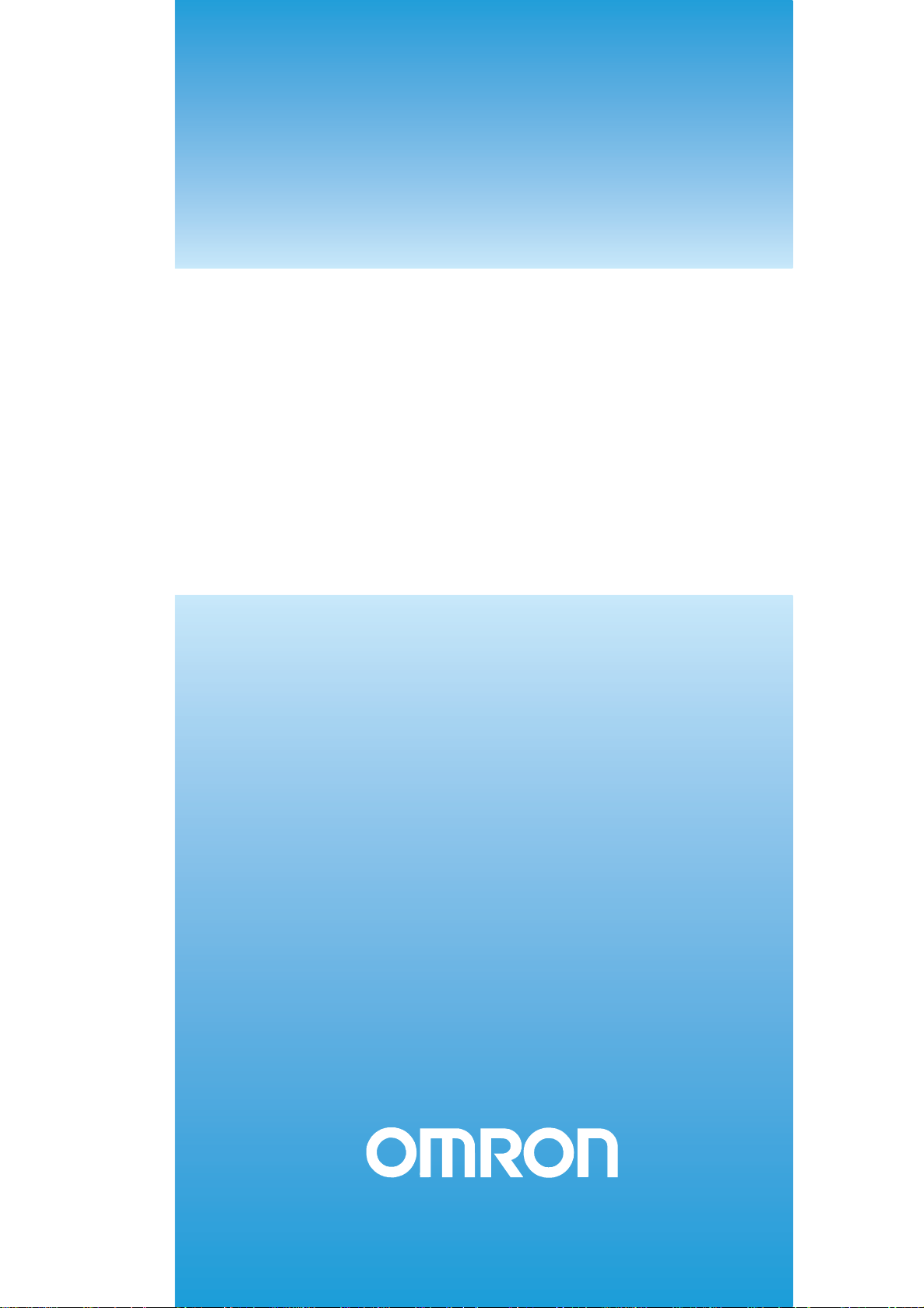
Cat. No. V074-RU2-06
Серия NS
NS-NSDC1-V6
NS-Designer
РУКОВОДСТВО ПО
ЭКСПЛУАТАЦИИ
Page 2
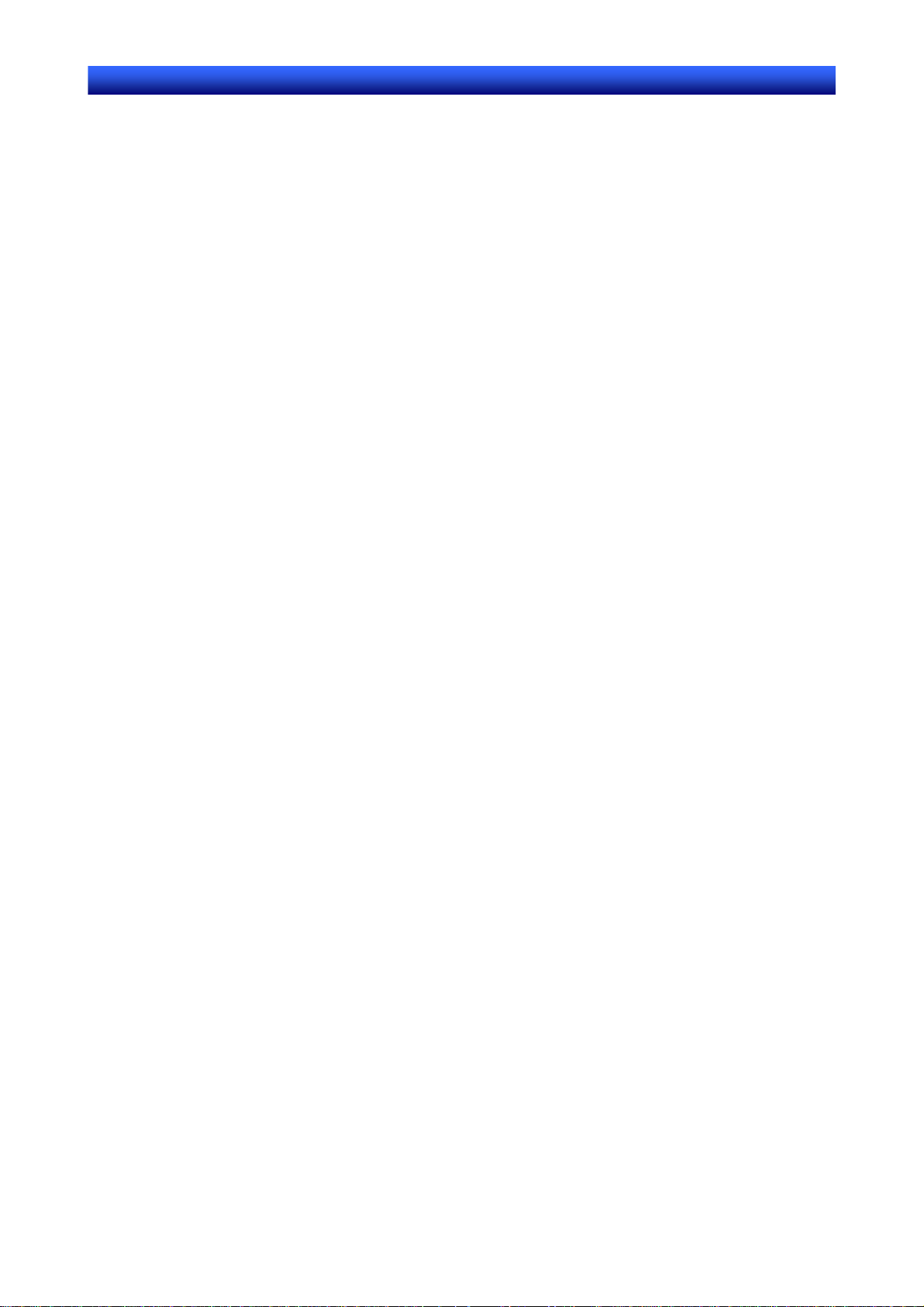
Предварительная информация Введение
S
-
и
N
Designer - Руководство по эксплуатаци
Введение
Благодарим вас за приобретение программного пакета NS-Designer.
Программный пакет NS-Designer позволяет создавать и обслуживать экранные данные,
предназначенные для программируемых терминалов серии NS производства OMRON.
Чтобы в полной мере ощутить все преимущества программируемых терминалов серии NS,
просим вас изучить функции и порядок работы с NS-Designer, прежде чем приступать к его
использованию. При работе с программируемым терминалом серии NS просим та
обращаться к руководствам NS Series Setup Manual (Программируемые терминалы серии NS -
Руководство по настройке и монтажу) и NS Series Programming Manual (Программируемые
терминалы серии NS - Руководство по программированию).
Для кого предназначено Руководство
Данное руководство предназначено для лиц, обладающих специальными знаниями в области
электрических систем (инженер-электрик и т.п.).
• Персонал, ответственный за внедрение систем автоматизации.
• Персонал, ответственный за разработку систем автоматизации.
• Персонал, ответственный за установку систем автоматизации.
• Персонал, ответственный за администрирование оборудования и систем автоматизации.
Указания по безопасности
• Пользователь должен применять изделие в соответствии с эксплуатационными
характеристиками, описанными в руководствах по эксплуатации.
• Не используйте сенсорный экран программируемого терминала для управления процессами,
в ходе которых может быть нанесен вред здоровью человека или причинен серьезный
материальный ущерб, а также для целей аварийного останова.
• Прежде чем использовать изделие в условиях, которые не описаны в руководстве, а также в
случае применения изделия в системах управления на объектах атомной энергетики, в
железнодорожных системах, в авиации, в транспортных средствах, в теплотехнике, в
медицинском оборудовании, в игровых автоматах, в защитном оборудовании и других
системах, машинах и установках, которые могут сер
привести к повреждению имущества при условии неправильной эксплуатации, обязательно
проконсультируйтесь в региональном представительстве компании OMRON.
• Убедитесь в том, что номинальные значения и рабочие характеристики изделия достаточны
для систем, машин и оборудования, и предусматривайте в системах, машинах и
оборудовании механизмы удвоенной надежности.
• Данное руководство содержит сведения по использованию программного пакета NS-Designer.
Прежде чем приступать к работе с NS-Designer, обязательно прочитайте данное руководство,
и держите его под рукой, чтобы использовать во время работы.
ьезно повлиять на здоровье людей и
кже
P-1
Page 3
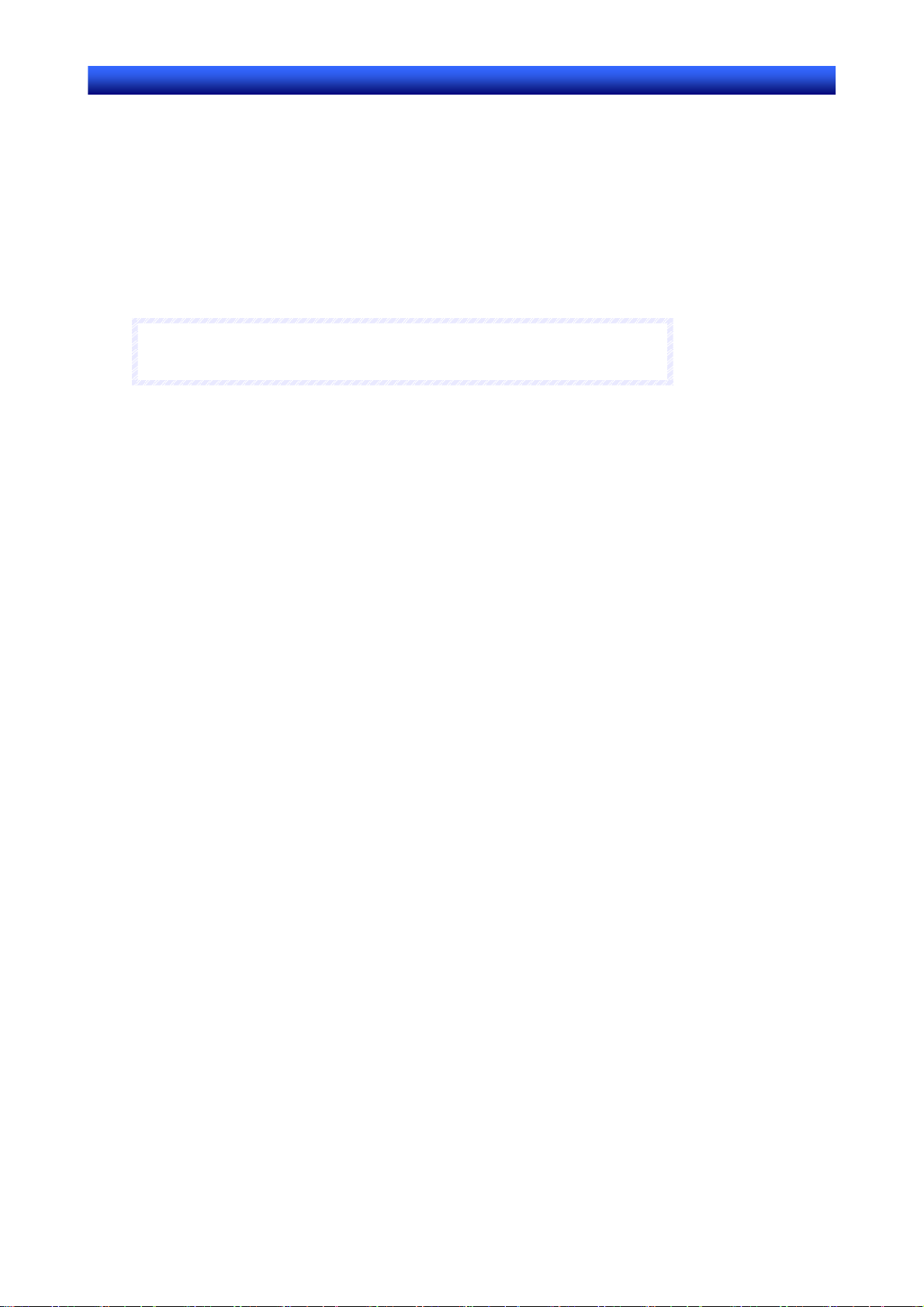
Предварительная информация Заголовки и термины
S
-
и
N
Designer - Руководство по эксплуатаци
Заголовки и термины
В данном руководстве используются следующие заголовки и термины.
Заголовки
В данном руководстве используются следующие заголовки.
Примечание
Содержит дополнительную информацию о работе, дополнительные описания или сведения о
настройке параметров.
П
р
и
м
е
ч
а
н
и
е
а
н
и
е
а
н
и
е
В данном руководстве подразумевается программируемый терминал
серии NS.
П
р
и
м
е
П
♦
ч
р
и
м
е
ч
Термины
Программируемый
терминал
ПЛК Программируемые контроллеры производства OMRON.
Центральная
станция
Станция (ПЛК, компьютер системы промышленной автоматизации или
персональный компьютер, выполняющий функции устройства
управления), подсоединенная к программируемому терминалу серии
NS с помощью интерфейса связи.
P-2
Page 4
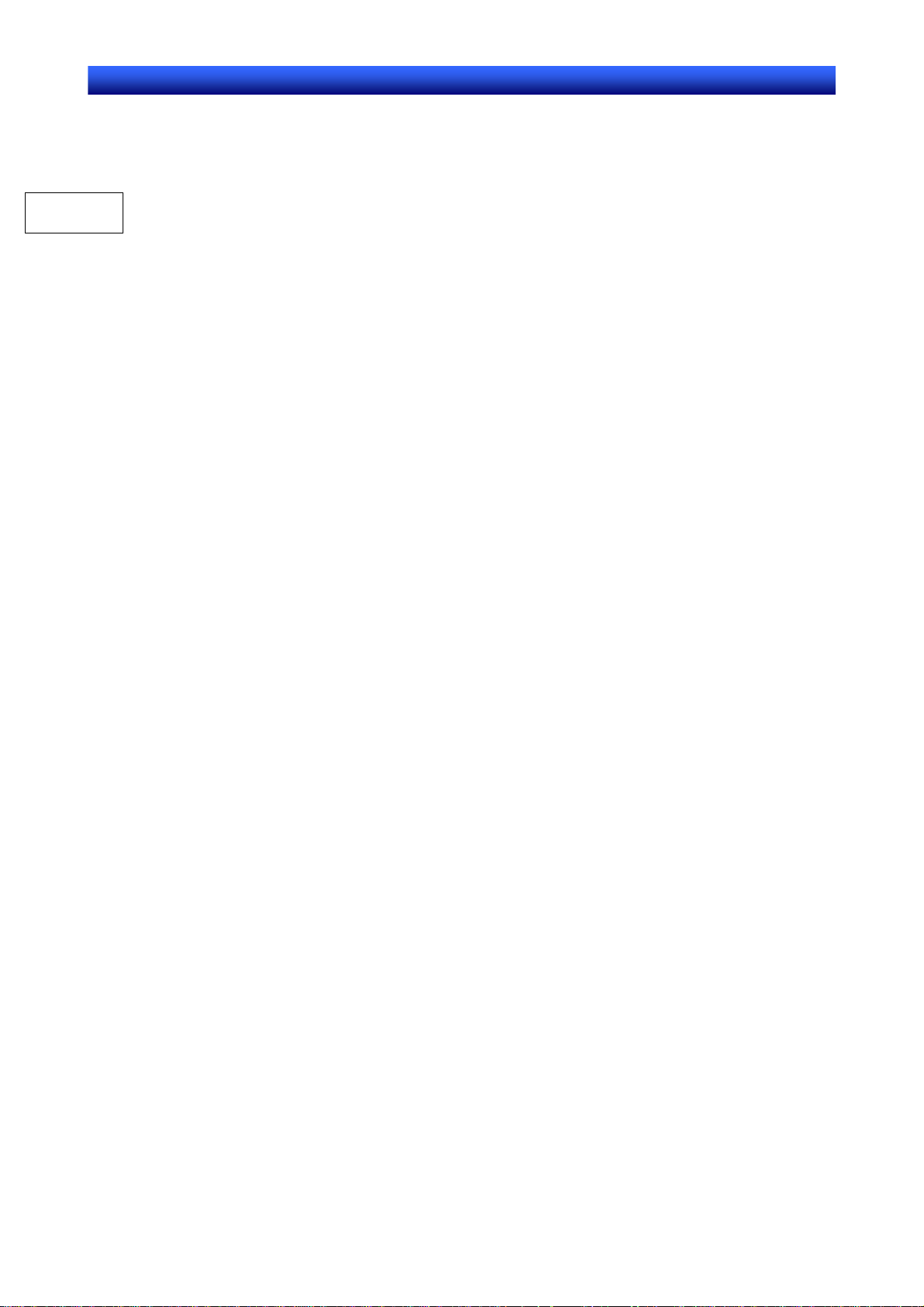
Предварительная информация Сопутствующие руководства
S
-
и
N
Designer - Руководство по эксплуатаци
Сопутствующие руководства
Ниже перечислены руководства, имеющие отношение к программируемым терминалам серии NS
(пустые квадратики в конце номеров каталогов соответствуют обозначениям версий руководств).
Данное
руководство
Описание работы с NS-Designer:
• NS-Designer - Руководство по эксплуатации ..............................................V074-E1-@
Данное руководство описывает выполнение определенных операций и процедур в программном
пакете NS-Designer, который служит для создания экранов, отображаемых на программируемом
терминале, и для их загрузки в программируемый терминал. В руководстве описаны процедуры
создания и загрузки экранов. Пользуйтесь данным руководством, если вам требуется получить
информацию о способах работы и подробное описание операций и проц
Данное руководство подробно описывает работу в NS-Designer. Информация о работе с
программируемыми терминалами серии NS содержится в перечисленных ниже руководствах.
едур.
Подробное описание способов настройки функциональных объектов и
других объектов:
• Программируемые терминалы серии NS - Руководство по программированию
NS Series Programming Manual .........................................................................V073-E1-@
Данное руководство содержит описание конфигураций экранов, функций объектов и
коммуникаций с центральными станциями для программируемого терминала.
Основные функции программируемых терминалов серии NS, операции и
ограничения:
• Программируемые терминалы серии NS -V1/-V2 - Руководство по настройке и
монтажу
NS-series -V1/V2 Setup Manual...........................................................................V083-E1-@
Данное руководство содержит информацию о программируемых терминалах серии NS версии
V1 (т.е., NS12-V1, NS10-V1, NS8-V1 и NS5-V1) и моделей V2 (т.е., NS5-V2).
В руководстве описано подключение программируемого терминала к центральной станции и
периферийным устройствам, способы настройки коммуникаций и работы, а также процедуры
технического обслуживания.
Информация о функциях программируемых терминалов и описание специальных операций
содержится в Руководстве по прогр
аммированию (V073-E1-
@
).
Для пользователей, впервые работающих с программируемыми
терминалами серии NS:
• Учебное руководство (Tutorial) (Устана вливается с компакт-диска NS-Designer).
Данное руководство предназначено для пользователей, ранее не работавших с
программируемыми терминалами серии NS. В нем содержатся примеры выполнения операций,
от создания простейшего экрана, до запуска проекта на программируемом терминале. При
установке программного пакета NS-Designer на компьютер данное руководство переписывается
на жесткий диск в виде PDF-файлов.
Функции программирования макросов в продуктах серии NS:
• Справочное руководство по макросам (Macro Reference) (Ус танавливается с
компакт-диска NS-Designer).
В интерактивной справочной системе по программе NS-Designer содержится подробная
информация о функциях программирования макросов для продуктов серии NS. В Справочном
руководстве по макросам содержится практически та же информация. Данное руководство
переписывается на жесткий диск в виде PDF-файлов в процессе установки NS-Designer на
компьютер. Используйте тот из документов, с которым вам удобнее работать.
Проверка функционирования ПЛК:
• Руководства по эксплуатации ПЛК
Чтобы получить информацию о функциях и о работе ПЛК, обращайтесь к руководству по
эксплуатации конкретного модуля ПЛК (например, модуля CPU, специальных модулей
ввода/вывода, модулей шины CPU, модулей связи и т.п.).
P-3
Page 5
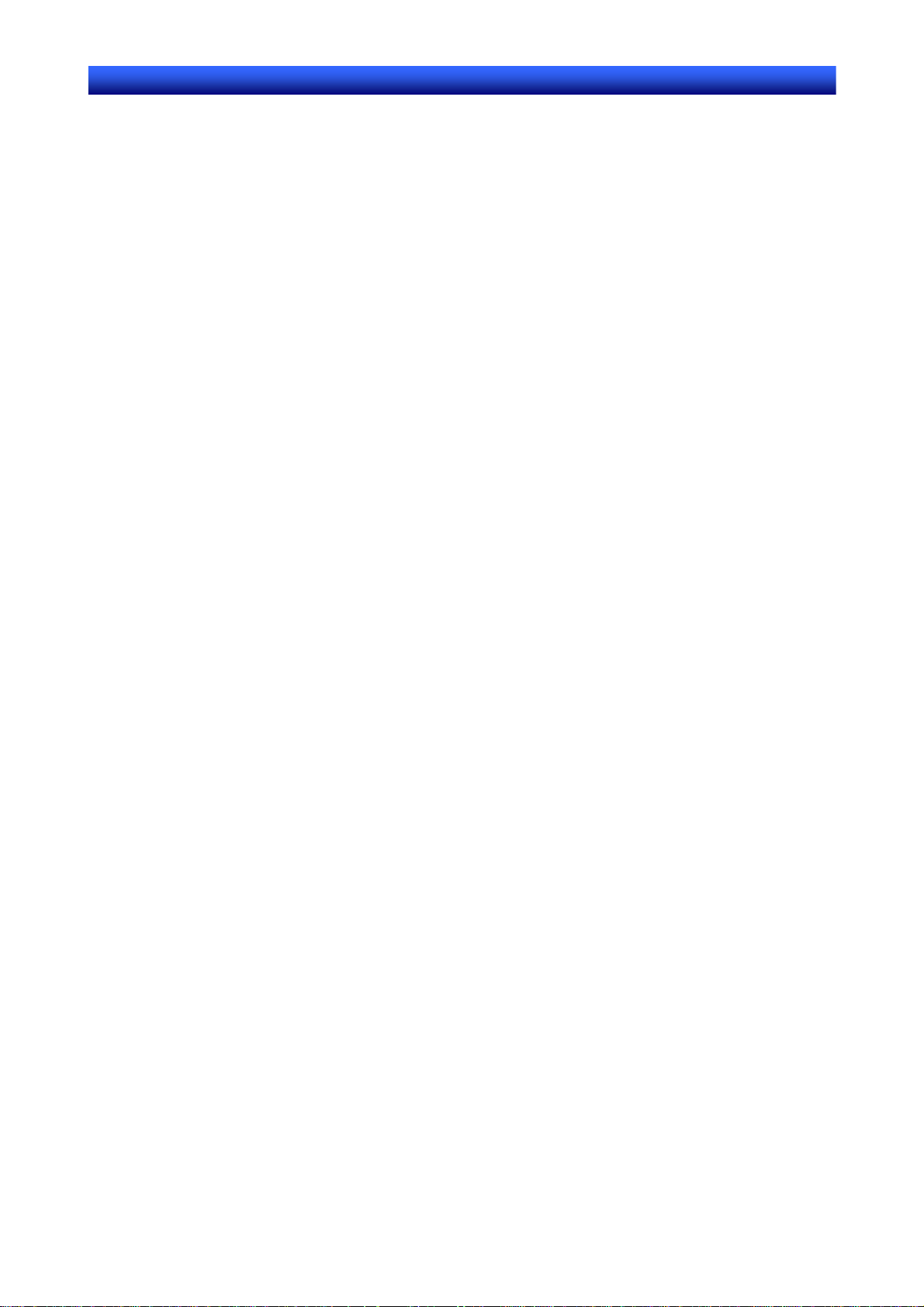
Содержание
S
-
и
N
Designer - Руководство по эксплуатаци
Содержание
Введение .......................................................................................................................................................... 1
Заголовки и термины ............................................................................................................................................2
Сопутствующие руководства ............................................................................................................................... 3
Раздел 1 Обзор ...............................................................................................................................2
1-1 NS-Designer...............................................................................................................................................1-1
1-2 Системные требования ............................................................................................................................ 1-3
1-2-1 Аппаратные требования ................................................................................................................ 1-3
1-2-2 Оборудование, необходимое для передачи экранных данных ..................................................1-3
1-3 Базовая конфигурация и функции ..........................................................................................................1-4
1-3-1 Краткие сведения о проектах ........................................................................................................ 1-4
1-3-2 Операции над данными ПЛК ........................................................................................................1-5
1-3-3 Память программируемого терминала.........................................................................................1-6
1-3-4 Регистрация центральной станции и ее адрес ............................................................................. 1-7
1-3-5 Типы экранов и их назначение .....................................................................................................1-7
1-3-6 Типы объектов................................................................................................................................1-8
1-3-7 Функции, предназначенные для создания экранов ................................................................... 1-10
1-3-8 Протокол данных .........................................................................................................................1-13
1-3-9 Тревоги/События..........................................................................................................................1-13
1-3-10 Блоки данных ...............................................................................................................................1-14
1-3-11 Отображение видеосигналов.......................................................................................................1-15
1-3-12 Импорт и экспорт CSV-файлов...................................................................................................1-16
1-3-13 Проверка ....................................................................................................................................... 1-16
1-4 Последовательность действий при создании проекта ........................................................................1-17
1-5 Команды меню........................................................................................................................................1-18
1-6 Новые функции в версии 3.0................................................................................................................. 1-21
1-7 Новые функции в версии 4.0................................................................................................................. 1-22
1-8 Новые функции в версии 5.0................................................................................................................. 1-22
1-9 Новые функции в версии 6.0................................................................................................................. 1-22
1-10 Новые функции в версии 6.2 ................................................................................................................. 1-23
Раздел 2 Установка и запуск программного пакета.............................................................. 1
2-1 Подготовка к установке NS-Designer ........................................................................................................ 1
2-2 Установка NS-Designer ............................................................................................................................... 2
2-2-1 Основные операции при установке ................................................................................................. 2
2-2-2 Последовательность действий при установке ................................................................................ 3
2-2-3 Удаление NS-Designer из системы ..................................................................................................7
2-2-4 Установка драйверов USB для программируемых терминалов серии NS................................... 9
2-3 Запуск NS-Designer ................................................................................................................................... 14
2-4 Выход из NS-Designer ............................................................................................................................... 15
2-5 Интерфейс пользователя .......................................................................................................................... 16
2-5-1 Основные элементы графического интерфейса ........................................................................... 16
2-5-2 Основные диалоговые окна и их функции.................................................................................... 21
i
Page 6
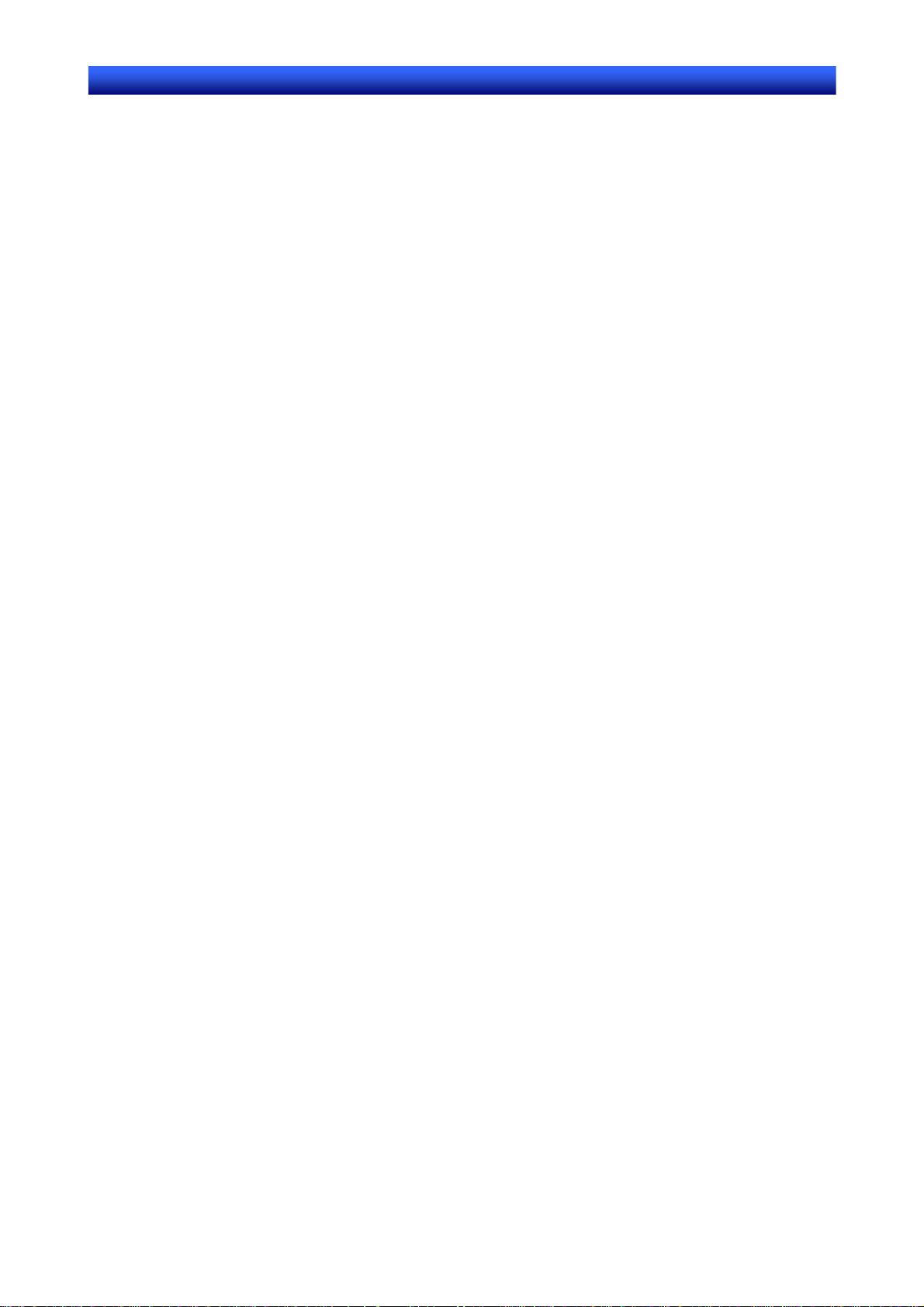
Содержание
S
-
и
N
Designer - Руководство по эксплуатаци
Раздел 3 Операции над файлами проекта ............................................................................3-1
3-1 Проекты.....................................................................................................................................................3-1
3-2 Создание новых проектов........................................................................................................................3-2
3-3 Открытие существующих проектов .......................................................................................................3-3
3-4 Сохранение проектов ............................................................................................................................... 3-5
3-5 Сохранение проекта под другим именем ...............................................................................................3-7
3-6 Открытие предшествующих проектов ................................................................................................... 3-8
3-7 Открытие шаблонов проектов................................................................................................................. 3-9
3-7-1 Выбор проектов-шаблонов (шаг 1 блок-схемы)........................................................................ 3-10
3-7-2 Повторное использование экранов (Шаги 2...4 блок-схемы)...................................................3-10
3-7-3 Отмена открытия проектов-шаблонов ....................................................................................... 3-11
3-8 Операции над проектом......................................................................................................................... 3-12
3-8-1 Операции.......................................................................................................................................3-12
3-9 Свойства проекта....................................................................................................................................3-17
3-9-1 Последовательность действий .................................................................................................... 3-17
3-10 Смена модели программируемого терминала .....................................................................................3-21
Раздел 4 Типы экранов и операции над экранами .............................................................4-1
4-1 Базовые операции.....................................................................................................................................4-1
4-1-1 Настройка свойств экрана ............................................................................................................. 4-1
4-1-2 Настройка сетки .............................................................................................................................4-4
4-1-3 Выбор отображаемых элементов для объектов...........................................................................4-5
4-1-4 Отображение экранов на дисплее............................................................................................... 4-14
4-1-5 Переключение надписей.............................................................................................................. 4-15
4-1-6 Отображение сенсорных точек ................................................................................................... 4-16
4-1-7 Масштаб отображения................................................................................................................. 4-16
4-1-8 Обновление...................................................................................................................................4-17
4-2 Создание и сохранение экранов............................................................................................................4-18
4-2-1 Создание новых экранов .............................................................................................................4-18
4-2-2 Дополнительные операции над экранами..................................................................................4-22
4-2-3 Последовательность действий .................................................................................................... 4-23
4-3 Накладные экраны..................................................................................................................................4-24
4-3-1 Создание новых накладных экранов ..........................................................................................4-24
4-3-2 Открытие существующих накладных экранов..........................................................................4-25
4-3-3 Закрытие накладных экранов...................................................................................................... 4-25
4-3-4 Сохранение накладных экранов..................................................................................................4-26
4-3-5 Вставка накладных экранов ........................................................................................................ 4-26
4-3-6 Дополнительные операции над накладными экранами............................................................4-27
4-4 Кадры .....................................................................................................................................................4-28
4-4-1 Создание заголовков для закладок кадра...................................................................................4-31
4-4-2 Переключение слайдов кадра......................................................................................................4-31
Раздел 5 Операции над объектами ............................................................................................ 1
5-1 Создание функциональных объектов..................................................................................................... 5-1
5-1-1 Создание одиночного объекта ......................................................................................................5-1
5-1-2 Настройка свойств .........................................................................................................................5-2
5-1-3 Создание функциональных объектов с помощью таблиц..........................................................5-3
ii
Page 7
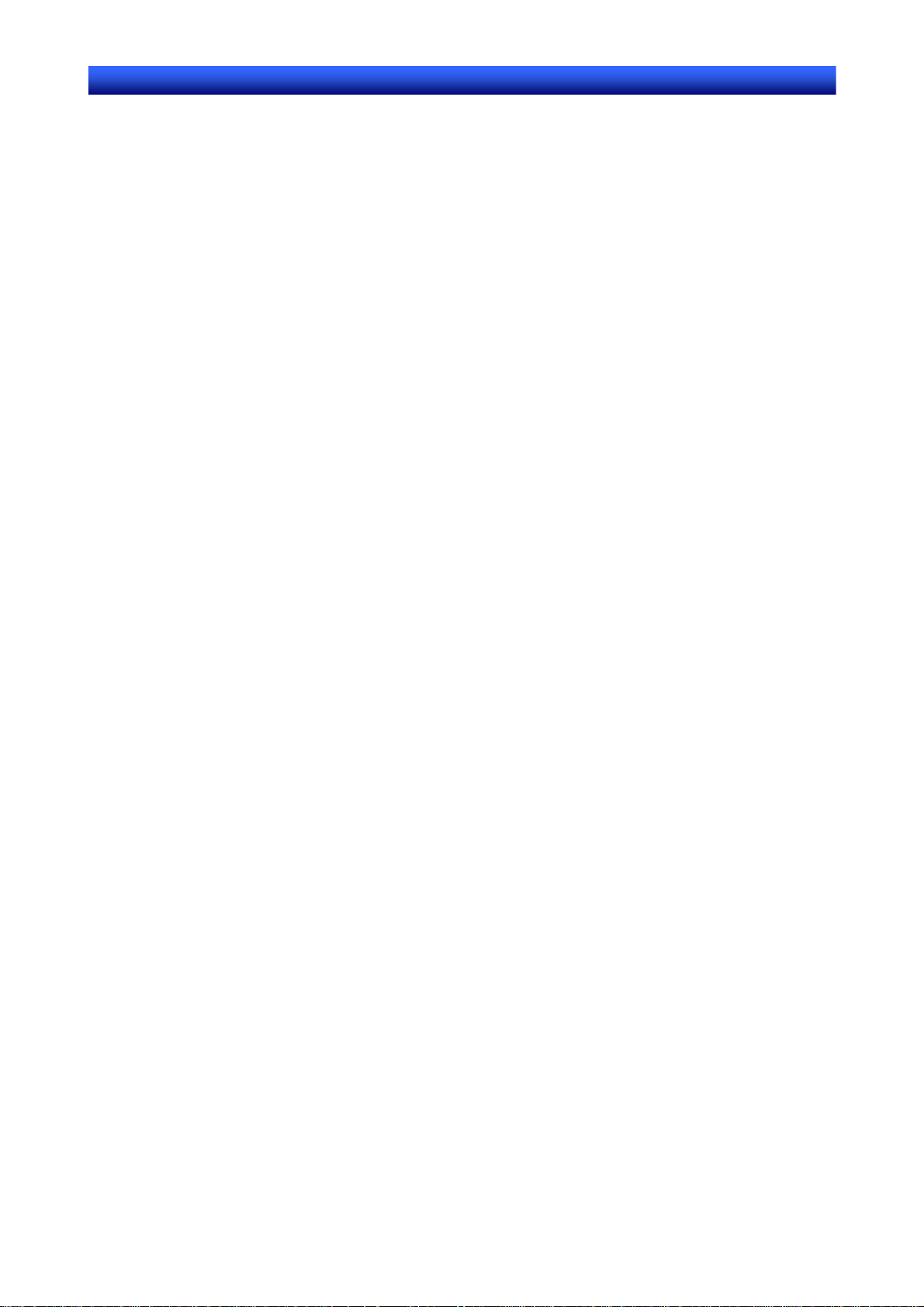
Содержание
S
-
и
N
Designer - Руководство по эксплуатаци
5-2 Создание фиксированных объектов ....................................................................................................... 5-8
5-2-1 Рисование новых фиксированных объектов ................................................................................ 5-8
5-3 Всплывающие меню .............................................................................................................................. 5-12
5-4 Редактирование ...................................................................................................................................... 5-13
5-4-1 Undo (Отменить) ..........................................................................................................................5-13
5-4-2 Redo (Повторить) ......................................................................................................................... 5-13
5-4-3 Cut (Вырезать) ..............................................................................................................................5-14
5-4-4 Copy (Копировать) .......................................................................................................................5-15
5-4-5 Paste (Вставить) ............................................................................................................................ 5-16
5-4-6 Delete (Удалить) ...........................................................................................................................5-17
5-4-7 Find (Найти)..................................................................................................................................5-17
5-4-8 Replace (Заменить) .......................................................................................................................5-20
5-4-9 Выбрать все ..................................................................................................................................5-22
5-4-10 Repeat (Размножить) ....................................................................................................................5-24
5-5 Функции компоновки ............................................................................................................................5-25
5-5-1 Изменение размера.......................................................................................................................5-25
5-5-2 Перемещение объектов................................................................................................................5-25
5-5-3 Выравнивание и распределение объектов ................................................................................. 5-26
5-5-4 Выравнивание размера ................................................................................................................ 5-27
5-5-5 Выбор порядка расположения налагающихся объектов .......................................................... 5-29
5-5-6 Перемещение объектов с установленным шагом......................................................................5-29
5-5-7 Вращение и зеркальное отражение объектов ............................................................................ 5-30
5-5-8 Изменение формы объектов........................................................................................................5-31
5-5-9 Группирование и разгруппирование объектов..........................................................................5-33
5-6 Цвета .....................................................................................................................................................5-35
5-7 Установка адресов..................................................................................................................................5-36
5-7-1 Установка адреса.......................................................................................................................... 5-37
5-7-2 Регистрация центральных станций............................................................................................. 5-38
5-8 Списки функциональных объектов и поиск объектов........................................................................ 5-42
5-8-1 Обновление списков .................................................................................................................... 5-45
5-9 Вывод списка используемых функциональных объектов..................................................................5-46
5-9-1 Отображение списков используемых функциональных объектов .......................................... 5-46
5-9-2 Переход к экранам, таблицам и кадрам ..................................................................................... 5-48
5-10 Изменение свойств одновременно нескольких объектов...................................................................5-49
5-11 Вывод списка используемых адресов................................................................................................... 5-55
5-12 Отображение адресов в привязке к объектам......................................................................................5-59
5-13 Включение объектов в библиотеку и повторное использование.......................................................5-63
5-13-1 Занесение объектов в библиотеку ..............................................................................................5-63
5-14 Свойства объектов для использования по умолчанию ....................................................................... 5-68
5-14-1 Регистрация свойств объектов для использования по умолчанию.......................................... 5-68
5-14-2 Возврат к стандартным значениям ............................................................................................. 5-68
5-15 Редактирование фоновых растровых изображений ............................................................................5-70
5-16 Опции ..................................................................................................................................................... 5-71
5-16-1 Тип диалогового окна настройки цвета ..................................................................................... 5-71
5-16-2 Дополнительные параметры редактирования/отображения .................................................... 5-71
5-16-3 Выбор редакторов для правки текстов или изображений ........................................................5-72
5-16-4 Масштабирование надписей ....................................................................................................... 5-72
iii
Page 8
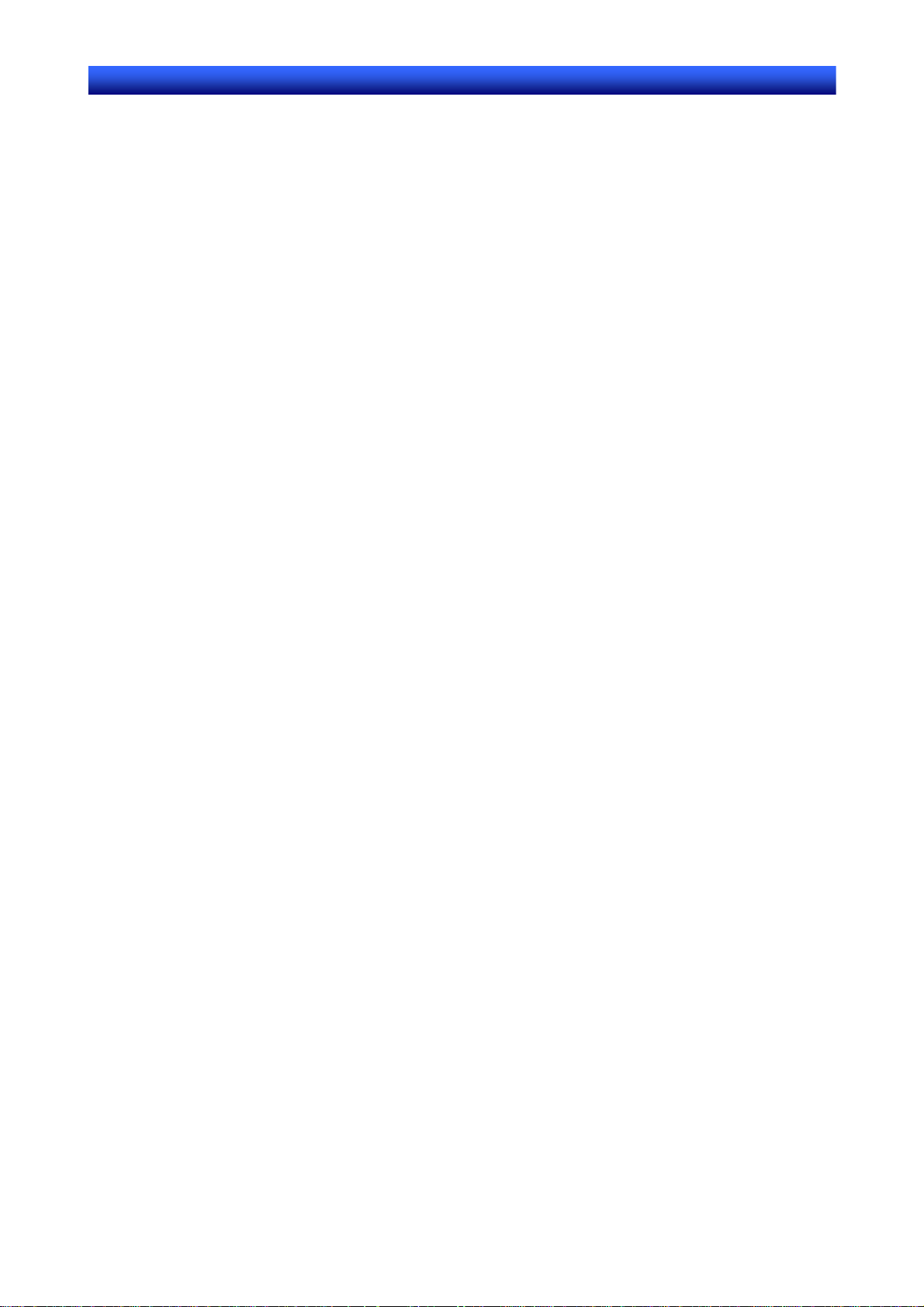
Содержание
S
-
и
N
Designer - Руководство по эксплуатаци
Раздел 6 Программирование макросов .................................................................................... 1
6-1 Назначение макроса.................................................................................................................................6-1
6-1-1 Назначение макроса проекту ........................................................................................................6-2
6-1-2 Назначение макросов функциональным объектам ..................................................................... 6-5
6-2 Список сообщений об ошибках .............................................................................................................. 6-8
Раздел 7 Настройка системных параметров ........................................................................... 1
7-1 Настройка параметров ............................................................................................................................. 7-1
7-1-1 Общая последовательность действий ..........................................................................................7-1
7-1-2 Общие параметры программируемого терминала ...................................................................... 7-1
7-1-3 Инициализация...............................................................................................................................7-2
7-1-4 Архив...............................................................................................................................................7-5
7-1-5 Параметры связи ............................................................................................................................7-5
7-1-6 Дополнительные параметры связи .............................................................................................7-10
7-1-7 Принтер.........................................................................................................................................7-16
7-1-8 Видео.............................................................................................................................................7-17
Раздел 8 Тестирование..............................................................................................................8-1
8-1 Функция тестирования.............................................................................................................................8-1
8-2 Инструмент тестирования ....................................................................................................................... 8-6
8-2-1 Форматы отображения................................................................................................................... 8-6
8-2-2 Ввод значений ................................................................................................................................8-7
Раздел 9 Проверка ........................................................................................................................ 1
9-1 Настройка параметров выполнения проверки ....................................................................................... 9-1
9-2 Результаты проверки................................................................................................................................9-2
9-2-1 Ошибки не обнаружены ................................................................................................................ 9-2
9-2-2 Обнаружена ошибка ......................................................................................................................9-2
9-3 Перечень объектов проверки .................................................................................................................. 9-4
Раздел 10 Передача данных .......................................................................................................... 1
10-1 Загрузка данных в программируемый терминал.................................................................................10-1
10-1-1 Подготовка к подключению........................................................................................................10-2
10-1-2 Настройка параметров связи для NS-Designer ........................................................................10-14
10-1-3 Загрузка проектных данных ...................................................................................................... 10-20
10-1-4 Загрузка экранных данных ........................................................................................................10-23
10-1-5 Загрузка системной программы................................................................................................10-25
10-2 Чтение/запись данных из/в карту памяти ..........................................................................................10-29
10-2-1 Подготовка к записи данных в карту памяти в программируемом терминале ...................10-29
10-2-2 Процедура записи данных в карту памяти в программируемом терминале......................... 10-31
10-3 Передача данных с использованием SPMA ....................................................................................... 10-33
10-3-1 Краткое описание технологии SPMA.......................................................................................10-33
10-3-2 Свойства SPMA .......................................................................................................................... 10-33
10-3-3 Конфигурация системы .............................................................................................................10-34
10-3-4 Практические примеры..............................................................................................................10-36
iv
Page 9
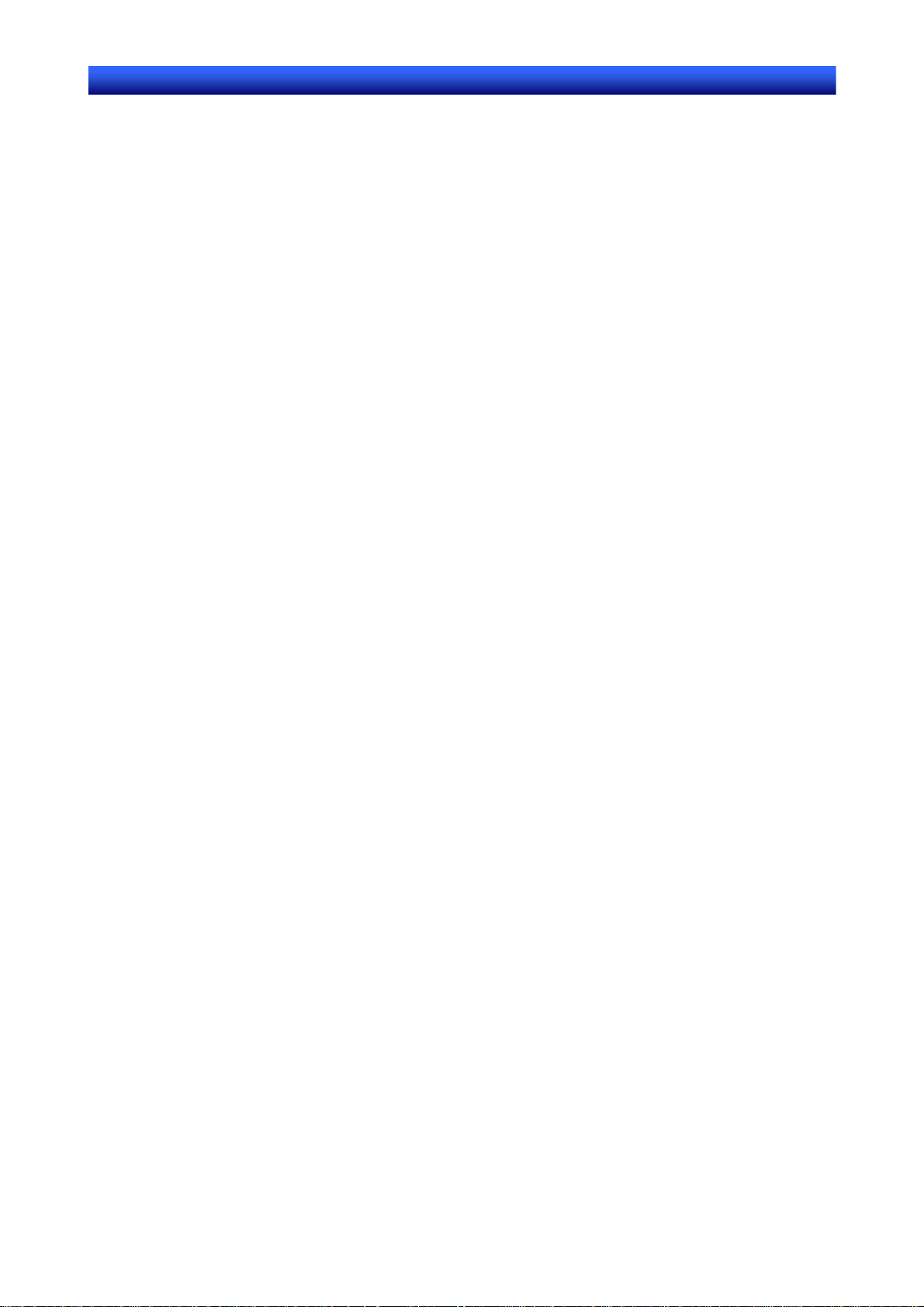
Содержание
S
-
и
N
Designer - Руководство по эксплуатаци
Раздел 11 Вывод на печать ........................................................................................................... 1
11-1 Вывод на печать информации о проекте..............................................................................................11-1
11-1-1 Примеры распечаток....................................................................................................................11-2
11-2 Вывод на печать информации об экранах............................................................................................11-4
11-2-1 Примеры распечаток....................................................................................................................11-6
11-3 Предварительный просмотр.................................................................................................................. 11-8
11-4 Вывод в RTF-файл ................................................................................................................................. 11-9
11-5 Верхние и нижние колонтитулы ......................................................................................................... 11-10
11-6 Поля ...................................................................................................................................................11-12
Раздел 12 Импорт/Экспорт CSV-файлов...............................................................................12-1
12-1 Экспорт CSV-файлов .............................................................................................................................12-1
12-2 Редактирование CSV-файлов ................................................................................................................ 12-2
12-3 Импорт CSV-файлов .............................................................................................................................. 12-3
Раздел 13 Создание многоязычных проектов ......................................................................13-1
13-1 Краткое описание ................................................................................................................................... 13-1
13-2 Создание многоязычных экранов ......................................................................................................... 13-1
13-2-1 Ввод надписей на различных языках при настройке параметров в NS-Designer...................13-1
13-2-2 Отображение надписей на различных языках с применением косвенного указания свойств
объекта ..........................................................................................................................................13-8
13-2-3 Создание многоязычных экранов с помощью функции импорта/экспорта CSV-файлов ... 13-10
Приложения ......................................................................................................................................1
Приложение 1 Быстрый поиск информации................................................................................................. 1
Приложение 2 Объекты ................................................................................................................................12
Приложение 3 Сочетания клавиш................................................................................................................ 16
Приложение 4 Сведения о версии................................................................................................................ 17
Приложение 5 Отчет о ресурсах .................................................................................................................. 18
Приложение 6 Сообщения об ошибках ....................................................................................................... 19
Приложение 7 Информация о соединительных кабелях ........................................................................... 26
A-7-1 Кабель последовательного интерфейса......................................................................................... 26
A-7-2 Ethernet ............................................................................................................................................. 27
Приложение 8 Структура и содержание слов статуса CLK ...................................................................... 28
Приложение 9 Конвертирование данных для продуктов серии NS различных версий .......................... 31
v
Page 10

Раздел 1 Обзор
S
-
и
N
Designer - Руководство по эксплуатаци
Раздел 1 Обзор
Данный раздел содержит описание характеристик и функций программного пакета NS-Designer и
позволяет начинающему пользователю получить общее представление о возможностях этого
программного пакета.
1-1 NS-Designer ................................................................................................................................................1-1
1-2 Системные требования..............................................................................................................................1-3
1-3 Базовая конфигурация и функции ............................................................................................................ 1-4
1-4 Последовательность действий при создании проекта.......................................................................... 1-17
1-5 Команды меню ......................................................................................................................................... 1-18
1-6 Новые функции в версии 3.0...................................................................................................................1-21
1-7 Новые функции в версии 4.0...................................................................................................................1-22
1-8 Новые функции в версии 5.0...................................................................................................................1-22
1-9 Новые функции в версии 6.0...................................................................................................................1-22
1-10 Новые функции в версии 6.2...................................................................................................................1-23
Page 11
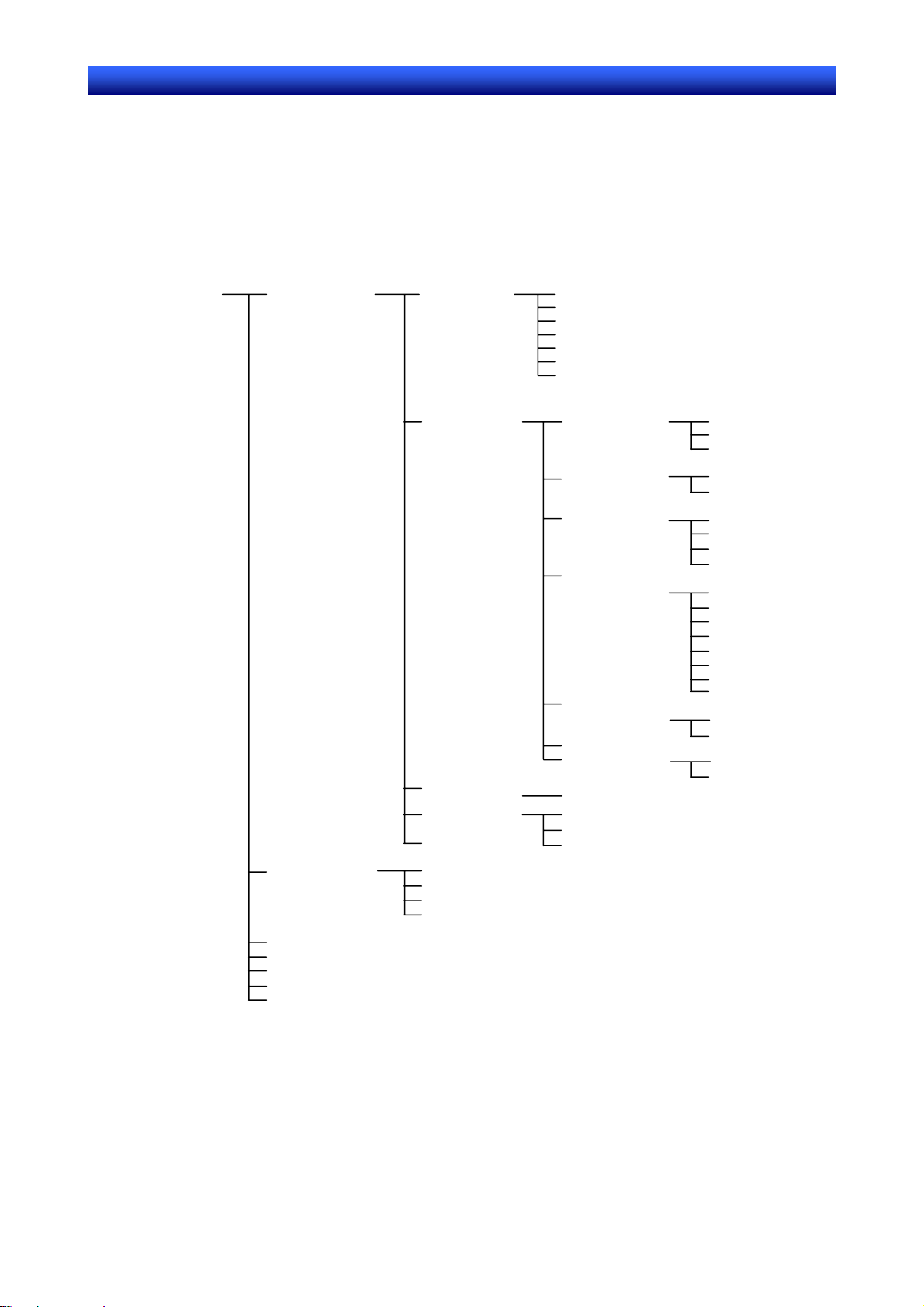
Раздел 1 Обзор 1-1 NS-Designer
S
-
и
N
Designer - Руководство по эксплуатаци
1-1 NS-Designer
NS-Designer - это прикладной программный пакет, который может работать в операционных
системах Windows 95, 98, NT, Me, 2000 или XP и предназначен для создания экранных данных
для программируемых терминалов серии NS.
В NS-Designer используется графический интерфейс и другие возможности операционной
системы Windows, благодаря чему создание экранов становится исключительно простой
задачей, доступной практически любому.
Данные (проект), создаваемые в NS-Designer , включают в себя следующие объекты.
Данные
(проект),
создаваемые в
NS-Designer
Экраны
пользователя
Накладные экраны
Настройка единиц и шкал
Настройка тревог/событий
Настройка протокола данных
Настройка блоков данных
Библиотека
Фиксированные
объекты
Функциональные
объекты
блицы
Та
Кадры
Фоновые заставки
Фиксированные объекты
Функциональные объекты
Таблицы
Кадры
Прямоугольники
Окружности/Овалы
Линии
Ломаные линии
Многоугольники
Секторы
Дуги
Кнопки
Лампы
Элементы
отображения и ввода
Элементы отображения
Системные часы
Тревоги/события
Таблицы блоков
данных
Функциональные объекты
Фиксированные объекты
Функциональные объекты
Таблицы
Кнопки ВКЛ/ВЫКЛ
Регистровые кнопки
Кнопки управления
Однобитовые лампы
Регистровые лампы
Числовые поля отображения и ввода
Строковые поля отображения и ввода
Барабанные переключатели
Поле временного ввода
Текст
Текст ов ые списки
Измерители уровня
Растровые объекты
Аналоговые измерители
Линейные тренды
Тренды протоколов данных
Элемент отображения видеосигнала
Элементы отображения даты
Элементы отображения времени
Однострочные табло тревог/событий
Табло сводки и архива тревог/событий
1-1
Page 12
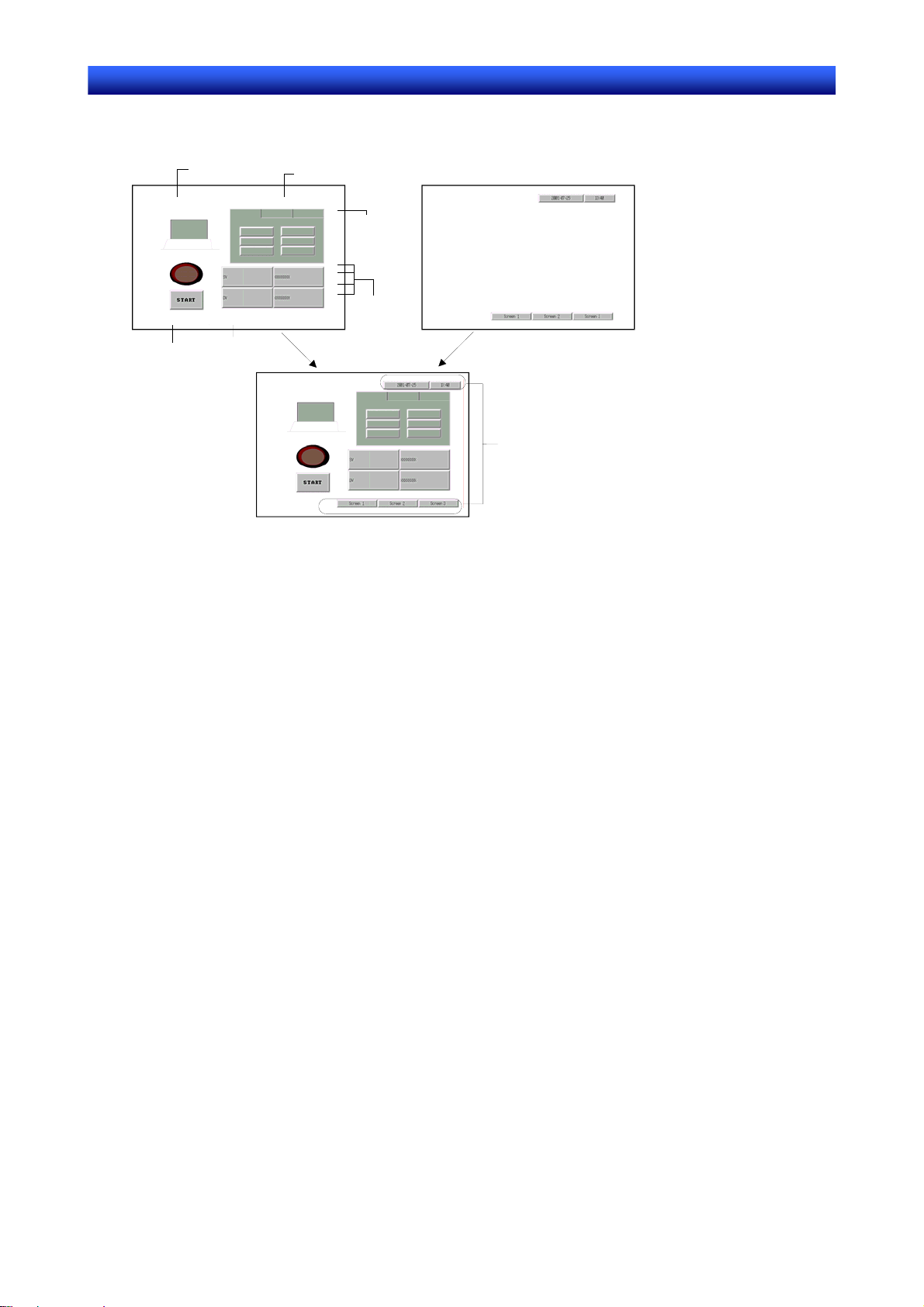
Раздел 1 Обзор 1-1 NS-Designer
S
-
и
р
раф
Wind
N
Designer - Руководство по эксплуатаци
Экран пользователя
Фиксированная
г
ика
Функциональный
объект
Таблица
Кадр
Функциональный
объект
Функциональный
объект
Наложение
Накладной экран
Объекты
накладного
ана
эк
ows
Состав программного продукта
В комплект поставки NS-NSDC1-VT входит следующее программное обеспечение и данные.
• Программный пакет NS-Designer
• Программа-загрузчик (Transfer Program)
Инструмент для загрузки систем, проектов, экранов и настроечных файлов.
• Memory Card Transfer Tool
Инструмент для обмена данными с картой памяти, установленной в программируемый
терминал.
• NT631C Conversion Support Tool (Конвертор для панелей NT631C)
• CX-Server
• PT System Program (системная программа программируемого терминала для замены)
• Руководства по эксплуатации
В состав документации входят следующие руководства: NS-series Macro Reference (Серия NS
- Справочное руководство по макросам), NS-Series Tutorial Manual (Серия NS - Учебное
руководство ) и Host Connection Manual (Руководство по подключению к центральным
станциям).
• Примеры и образцы
Примеры экранов, использующихся в учебном руководстве.
• Switch Box Utility
Утилита, облегчающая отладку функционирования ПЛК.
• Библиотека SAP (Интеллектуальные активные компоненты)
Библиотеки с готовыми экранами для настройки и мониторинга (например, для модулей
позиционного регулирования и регуляторов температуры).
1-2
Page 13
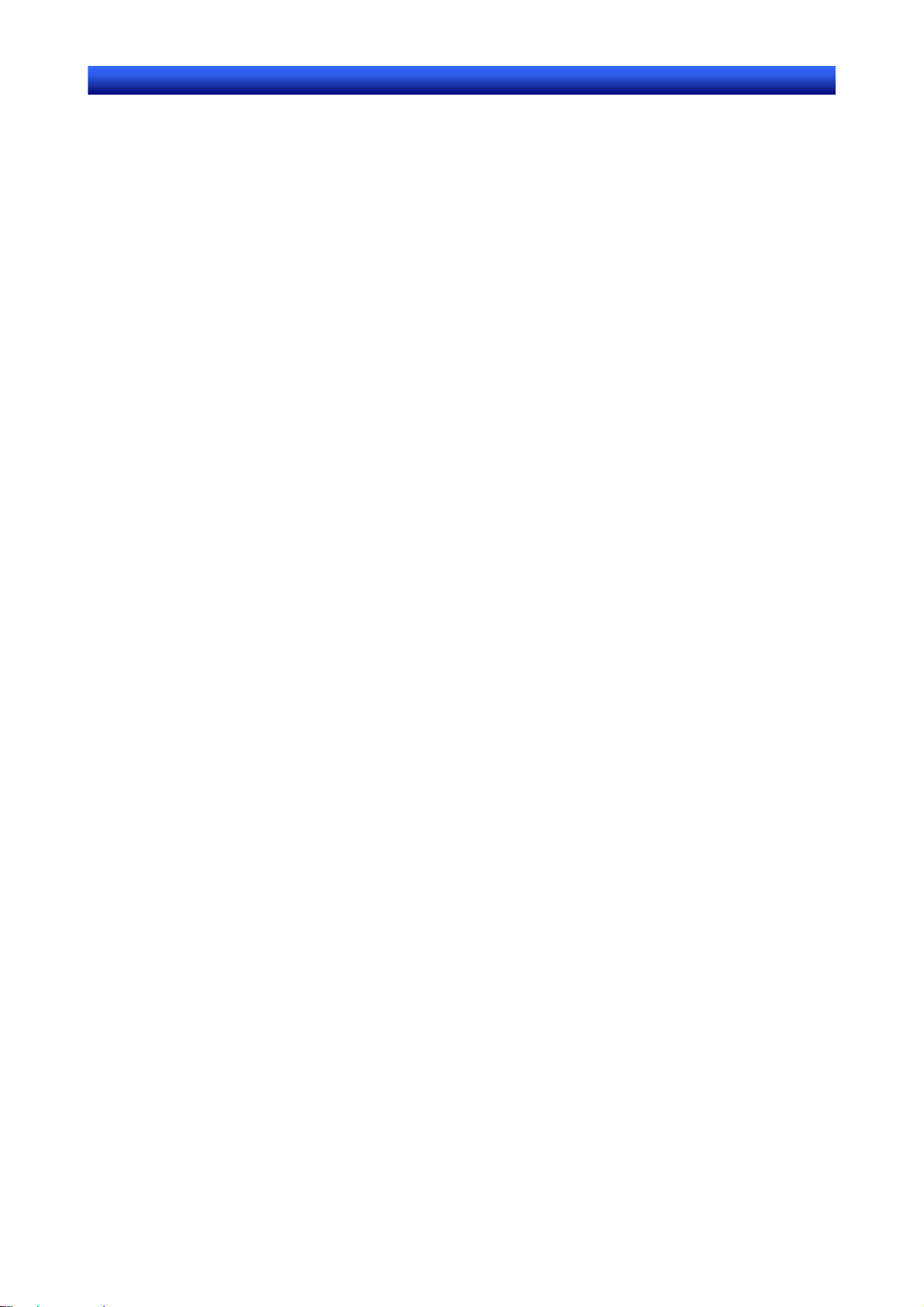
Раздел 1 Обзор 1-2 Системные требования
S
-
и
N
Designer - Руководство по эксплуатаци
1-2 Системные требования
Ниже перечислены аппаратные и программные средства, необходимые для использования NSDesigner.
1-2-1 Аппаратные требования
Рекомендуемый процессор
Intel Celeron 400 МГц или выше.
Компьютер
IBM PC/AT или совместимый, поддерживающий требуемую операционную систему (ОС).
Рекомендуемый объем памяти
64 Мбайт или больше (предусмотрите достаточный объем памяти с учетом требований
используемой ОС)
Доступное пространство на жестком диске
Рекомендуется 200 Мбайт или больше.
Привод CD-ROM
Требуется для установки программного пакета NS-Designer.
Монитор
Для компьютеров с ОС DOS требуется монитор с разрешением VGA. Рекомендуемое
разрешение 800 x 600 пикселей или выше. Если в настройках экрана выбрано меньшее
значение разрешения, например, 640 x 480 пикселей, окна NS-Designer могут быть частично
обрезаны. В этом случае следует увеличить разрешение. Если выбрано использование крупных
шрифтов, некоторые надписи в диалоговых окнах могут частично обрезаться, нарушая
корректность отображения. В эт
ом случае следует использовать шрифт меньшего размера.
Мышь
Должна использоваться мышь, поддерживаемая операционной системой.
Операционная система
Может быть использована любая из следующих операционных систем: Microsoft Windows 95,
Microsoft Windows 98, Microsoft Windows Me или Microsoft Windows NT (версия 4.0, SP 6a или
выше), Microsoft Windows 2000 (SP 3 или выше) или Microsoft XP.
Microsoft Windows 3.1 не поддерживается.
Должен быть установлен Internet Explorer V5.5 или выше.
1-2-2 Оборудование, необходимое для передачи экранных данных
Соединительный кабель интерфейса RS-232C
Кабель для сети Ethernet
Карты памяти
Параметры кабеля описаны в Приложении 7 Информация о соединительных кабелях.
1-3
Page 14
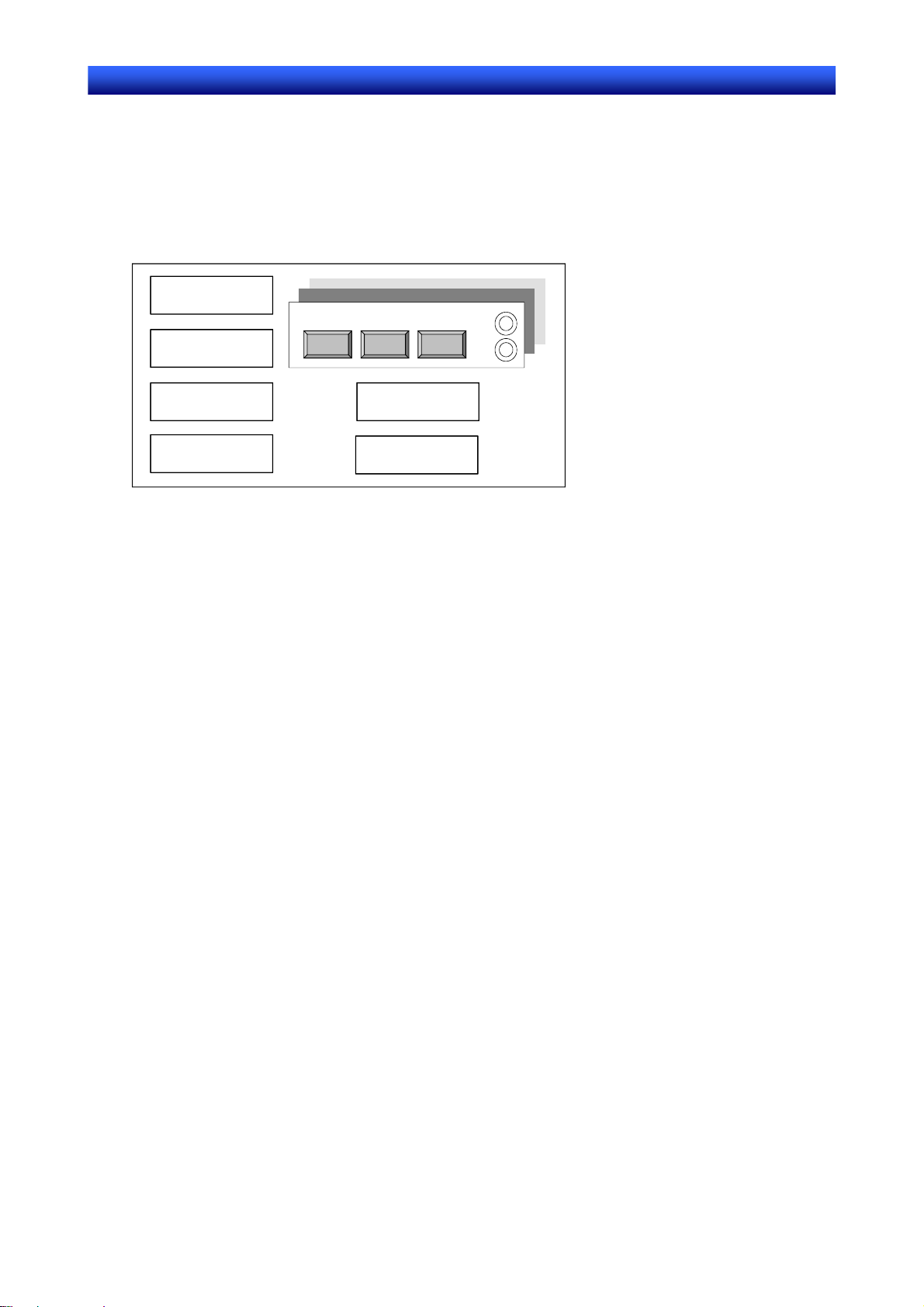
Раздел 1 Обзор 1-3 Базовая конфигурация и функции
S
-
и
N
Designer - Руководство по эксплуатаци
1-3 Базовая конфигурация и функции
1-3-1 Краткие сведения о проектах
Проект представляет собой совокупность всех объектов и параметров, необходимых для
создания набора экранов пользователя.
Для обращения к данным при редактировании NS-Designer, а также для загрузки данных в
программируемый терминал используется имя проекта.
Системные параметры
программируемого
терминала
Уст ан овк а паролей
Экраны пользователя
Шкалы и
единицы измерения
Настройка
протокола данных
Библиотечные
объекты
Настройка
тревог/событий
Для создания экранов предусмотрен широкий набор разнообразных объектов.
Ниже описаны некоторые объекты, которые можно использовать.
Фиксированные объекты
На экране могут создаваться фиксированные объекты, не предусматривающие ввод данных.
Хотя для фиксированных объектов можно выбрать режим мигания, в целом их состояние на
экране в течение всего времени работы не изменяется.
Функциональные объекты
Функциональные объекты можно "привязывать" к состоянию ячейки внутренней памяти или
программируемого терминала ПЛК. Функциональные объекты обладают графическими и
функциональными свойствами (атрибутами). Состояние функциональных объектов может
изменяться в соответствии с состоянием данных в программируемом терминале или ПЛК. С их
помощью оператор может вводить данные.
Таблица
Объект "Таблица" представляет несколько функциональных объектов в виде единой таблицы.
Кадр
С помощью объекта "Кадр" переключение страниц (экранов) можно выполнять не для всего
экрана целиком, а только в пределах его отдельных участков. Каждый кадр состоит из
нескольких слайдов. Содержимое функциональных объектов, из которых состоит каждый слайд,
может изменяться в зависимости от состояния программируемого терминала или ПЛК. Кадр
может содержать фиксированные объекты, функциональные об
ъекты и таблицы.
Задний фон
Задний фон - это графическая заставка (экран), которая отображается на заднем плане
остальных экранов.
В качестве заднего фона можно использовать файлы форматов BMP и JPEG.
Регистрация созданных объектов
Созданные объекты могут быть зарегистрированы в библиотеке, чтобы в дальнейшем их можно
было легко использовать в других позициях данного экрана или на других экранах.
В библиотеку могут быть внесены следующие объекты.
Фиксированные объекты, функциональные объекты, таблицы и кадры
1-4
Page 15
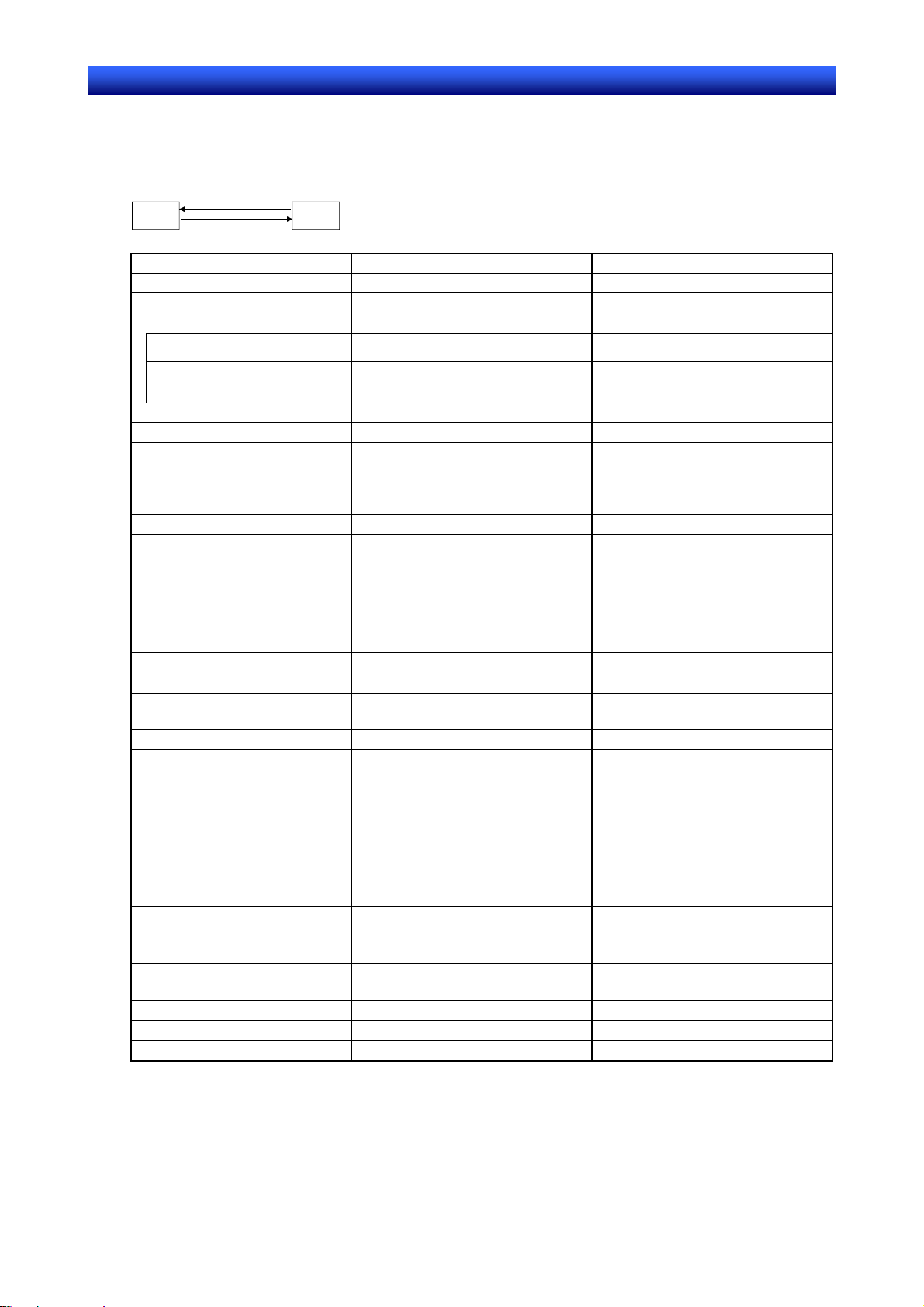
Раздел 1 Обзор 1-3 Базовая конфигурация и функции
S
-
и
р
д
N
Designer - Руководство по эксплуатаци
1-3-2 Операции над данными ПЛК
Ниже перечислены объекты, позволяющие производить чтение и запись данных в/из ПЛК. Эти
объекты позволяют изменять значения данных в памяти, а также обновлять содержимое
экранов в зависимости от изменения содержимого памяти.
Прогр.
м.
те
Кнопка "ВКЛ/ВЫКЛ"
Регистровая кнопка
Кнопка "Команда"
Переключение экрана
Ввод символа
Однобитовая лампа
Регистровая лампа
Числовое поле
отображения и ввода
Строковое поле
отображения и ввода
Барабанный переключатель
Текст
Текстовый список
Измеритель уровня
(Вертикальная шкала)
Растровый объект
Аналоговый измеритель
(Круговая шкала)
Элемент отображения видео
Линейный тренд
Тренд протокола данных
Дата/Время
Однострочное табло
тревог/событий
Табло сводки и архива
тревог/событий
Таблица блока данных
Кадры
Поле временного ввода
Ввод
ПЛК
Выво
Объект Ввод (чтение) Вывод (запись)
OK OK
OK OK
⎯⎯⎯⎯ ⎯⎯⎯⎯
Косвенное указание экранов
Косвенное указание передаваемых
(Косвенное указание отображаемых
(Адрес для указания строк файла)
(Косвенное указание отображаемых
(Указание битов обновления экрана)
(Указание количества обновлений
(Адрес контролируемой переменной
(Адрес контролируемой переменной)
(Назначение событий для
протоколирования)
(Шкала для оси времени)
(Адрес для обновления экрана)
OK
OK
символьных строк
OK ⎯⎯⎯⎯
OK ⎯⎯⎯⎯
OK OK
OK OK
OK OK
OK
строк)
OK
OK ⎯⎯⎯⎯
OK
данных)
OK ⎯⎯⎯⎯
⎯⎯⎯⎯ ((((
OK
экрана)
линейного тренда)
OK
⎯⎯⎯⎯ ⎯⎯⎯⎯
OK ⎯⎯⎯⎯
OK
OK
OK ⎯⎯⎯⎯
⎯⎯⎯⎯ ⎯⎯⎯⎯
(Запись номеров экранов)
(Запись номера выбранной строки)
(Запись выбранных символьных строк)
(Запись идентификаторов тревог)
OK
⎯⎯⎯⎯
⎯⎯⎯⎯
OK
⎯⎯⎯⎯
⎯⎯⎯⎯
⎯⎯⎯⎯
OK
OK
1-5
Page 16
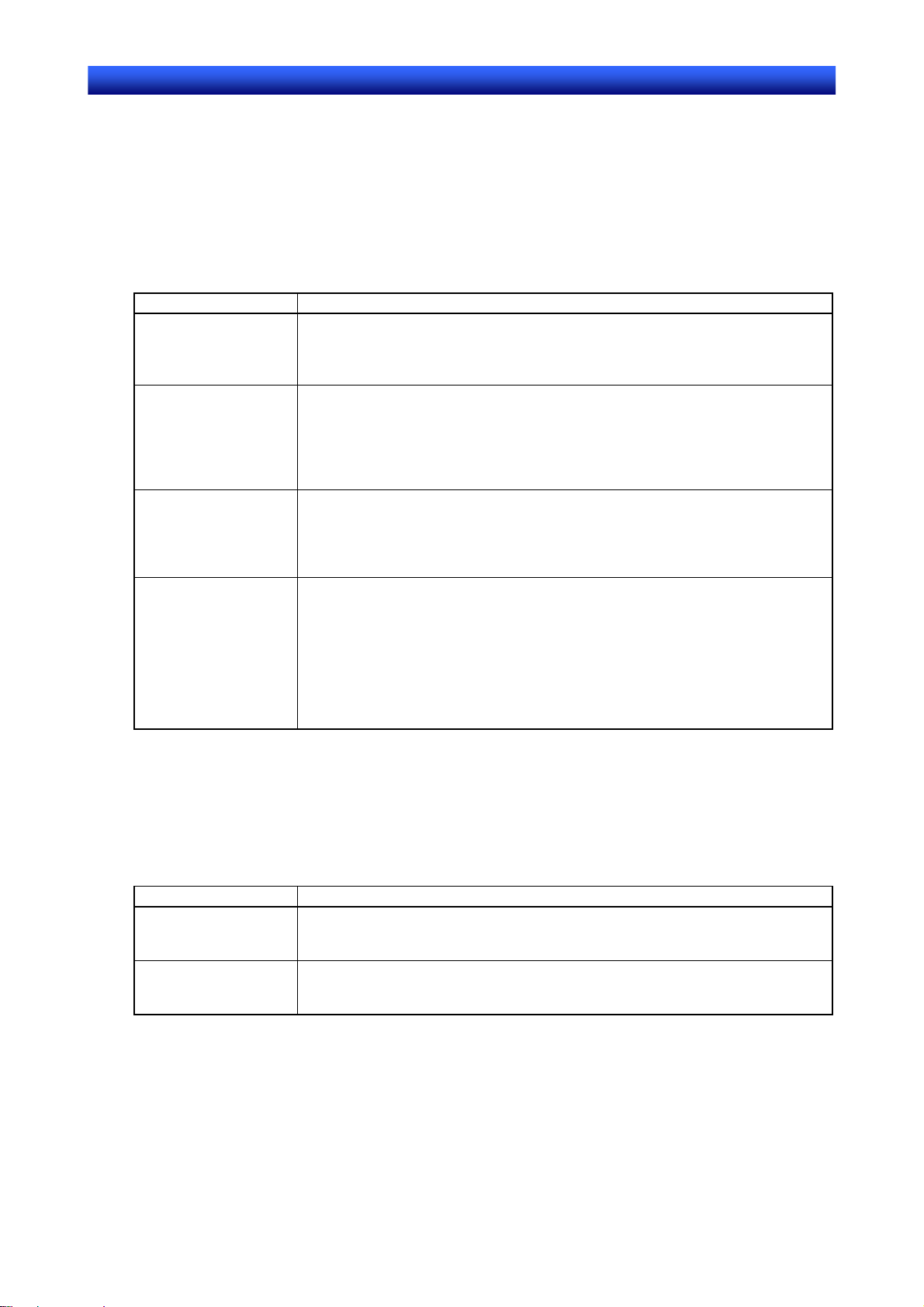
Раздел 1 Обзор 1-3 Базовая конфигурация и функции
S
-
и
N
Designer - Руководство по эксплуатаци
1-3-3 Память программируемого терминала
Память программируемого терминала состоит из внутренней памяти и системной памяти.
Внутренняя память
Внутренняя память программируемого терминала доступна для пользователя, который может
записывать и читать из нее данные. Во внутренней памяти может быть зарезервировано
необходимое пространство для параметров, например, для коммуникационных адресов,
используемых функциональными объектами.
Внутренняя память подразделяется на два сегмента.
Память Содержание
$B Память битов
Память битов используется для флагов ввода/вывода и информации о
сигналах.
Может быть использовано до 32 кбит (32768 бит).
$W Память слов
Память слов служит для хранения числовых данных и символьных строк.
Каждое слово состоит из 16 битов. Для хранения текстовых строк и 32битовых данных можно использовать несколько последовательно
расположенных слов.
Можно использовать до 32 килослов (32768 слов).
$HB Память запоминаемых битов
Память запоминаемых битов используется для флагов ввода/вывода и
информации о сигналах.
Может быть использовано до 8 кбит (8192 битов). Содержимое этой области
сохраняется даже после выключения питания программируемого терминала.
$HW Память запоминаемых слов
Память запоминаемых слов используется для сохранения числовых значений
и символьных строк.
Каждое слово состоит из 16 битов. Для сохранения символьных строк
произвольной длины и 32-битовых данных можно использовать несколько
расположенных последовательно слов.
Может быть использовано до 8 килослов (8192 слов). Содержимое этой
области сохраняется даже после выключения питания программируемого
терминала.
Системная память
Системная память используется для обмена информацией между центральной станцией и
программируемым терминалом, например, для управления программируемым терминалом, а
также для отправки уведомлений о состоянии программируемого терминала на центральную
станцию.
Системная память состоит из двух сегментов.
Память Содержание
$SB Системная память битов
Системная память битов состоит из 52 битов, каждый из которых имеет
определенное назначение.
$SW Системная память слов
Системная память слов состоит из 38 слов, каждое из которых имеет
определенное назначение.
1-6
Page 17
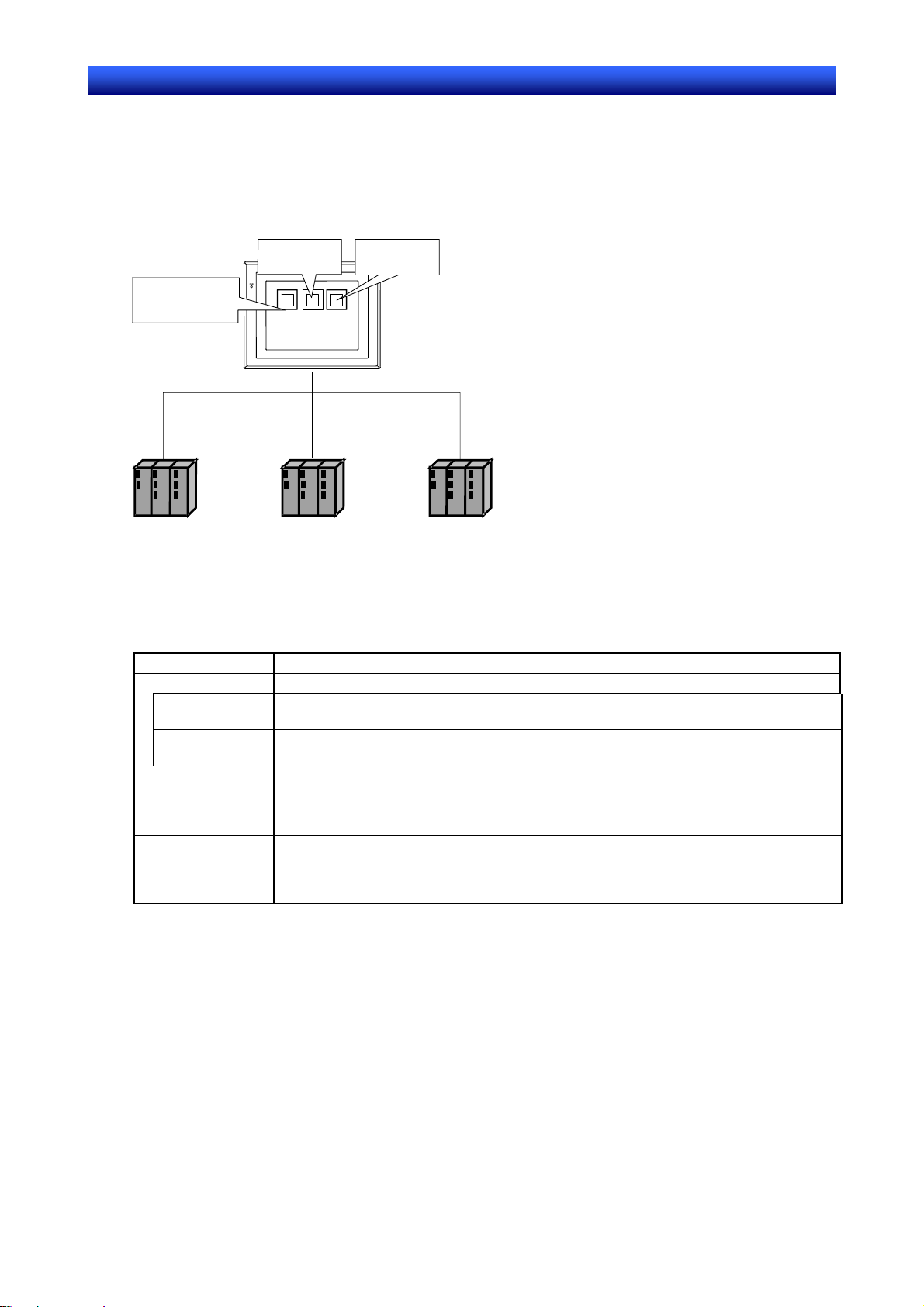
Раздел 1 Обзор 1-3 Базовая конфигурация и функции
S
-
и
Ц
N
Designer - Руководство по эксплуатаци
1-3-4 Регистрация центральной станции и ее адрес
Слова и биты ПЛК могут назначаться функциональным и прочим объектам программируемого
терминала под видом коммуникационных адресов. Для этого каждому ПЛК назначается имя.
Такую процедуру называют регистрацией центральной станции. Подробную информацию о
центральных станциях смотрите в Разделе 1-3 Осуществление коммуникаций с центральной
станцией в Руководстве по программированию программируемых терминалов серии NS.
Связь с ячейкой по
адресу 10000 в
станции A
Связь с ячейкой
по адресу 10000 в
станции B
Связь с ячейкой
по адресу 10000 в
станции C
СТАН
ИЯ A
СТАНЦИЯ B
СТАНЦИЯ C
1-3-5 Типы экранов и их назначение
На дисплее программируемого терминала могут быть отображены следующие экраны: экраны
пользователя с объектами, сконфигурированными пользователем, накладные экраны и
системные экраны со служебными функциями.
Тип экрана Назначение
Экран пользователя Обычные экраны, создаваемые пользователем.
Основной экран
Всплывающий
экран
Накладной экран
Системное меню
Основные (базовые) экраны, отображаемые во время работы программируемого
терминала.
Всплывающие экраны могут отображаться поверх других экранов.
Одновременно может быть отображено не более 3 всплывающих экранов.
Накладные экраны применяются в том случае, когда одни и те же изображения
необходимо использовать для нескольких экранов. Они используются вместе с
другими экранами, например, вместе с базовыми или всплывающими экранами.
В одном проекте можно создать не более 10 накладных экранов.
Экран с системным меню является стандартным и не может быть изменен
пользователем. Он служит для настройки или проверки различных специальных
функций программируемого терминала, например, для инициализации данных или
для обращения к различным архивам.
1-7
Page 18

Раздел 1 Обзор 1-3 Базовая конфигурация и функции
S
-
и
N
Designer - Руководство по эксплуатаци
1-3-6 Типы объектов
Ниже приводятся некоторые сведения о типах объектов, которые могут быть размещены на
экране.
Фиксированные объекты
Можно использовать следующие фиксированные (статические) объекты.
Прямоугольник
Окружность/Овал
Прямая линия или линия со стрелкой
Ломаная линия
Многоугольник
Сектор
Дуга
1-8
Page 19
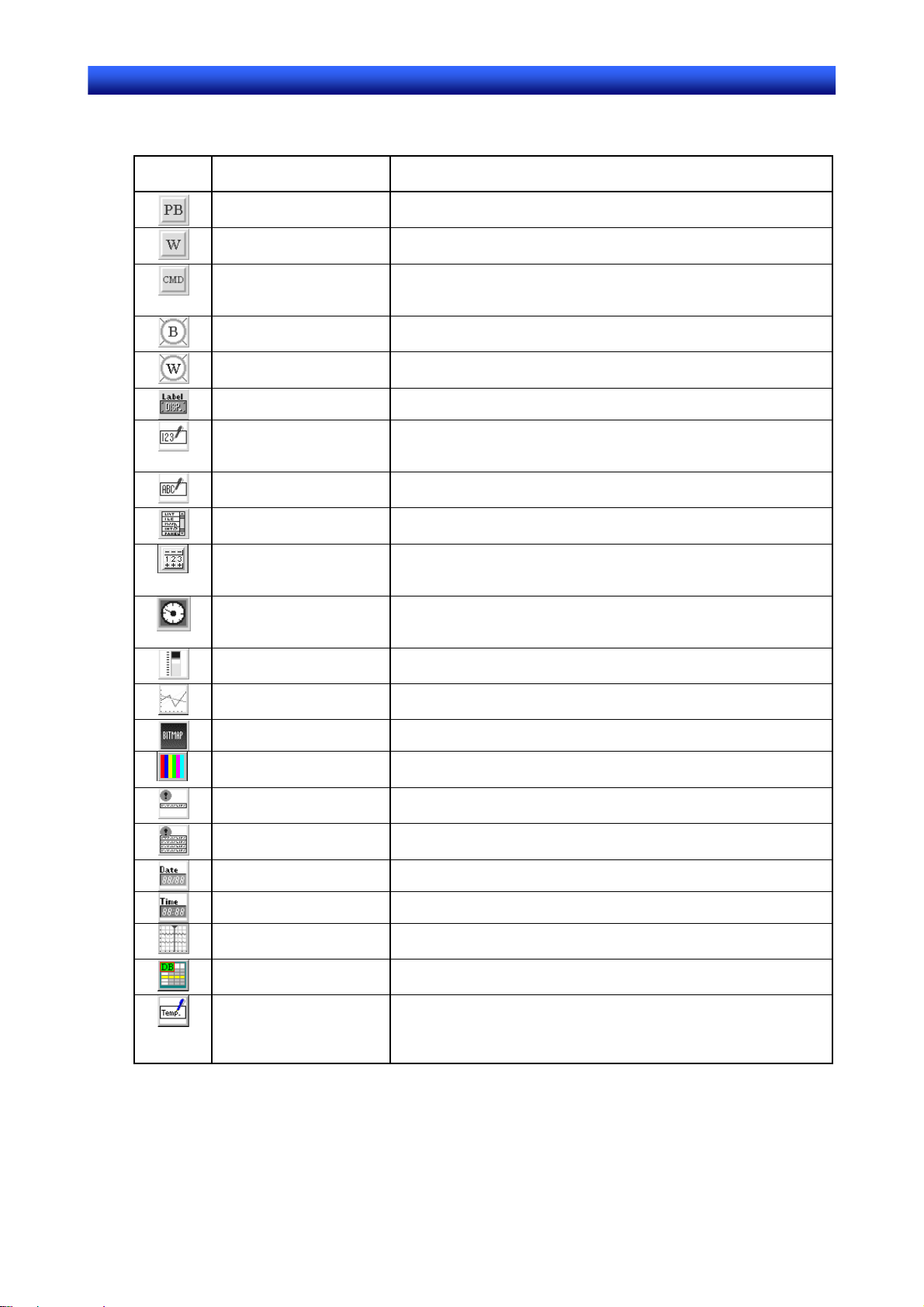
Раздел 1 Обзор 1-3 Базовая конфигурация и функции
S
-
и
N
Designer - Руководство по эксплуатаци
Функциональные объекты
Можно использовать следующие функциональные объекты.
Пикто-
грамма
Кнопка "ВКЛ/ВЫКЛ"
Регистровая кнопка
Кнопка "Команда"
Однобитовая лампа
Регистровая лампа
Текст Отображение заданной символьной строки.
Числовое поле
отображения и ввода
Строковое поле
отображения и ввода
Текстовый список
Барабанный
переключатель
①
Аналоговый измеритель
(Круговая шкала)
Измеритель уровня
(Вертикальная шкала)
Линейный тренд
Растровый объект Отображение растровых графических объектов.
Отображение
видеосигналов
Однострочное табло
тревог/событий
Табло сводки и архива
тревог/событий
Дата Отображение и установка даты.
Время Отображение и установка времени.
Тренд протокола данных
Таблица блока данных
Поле временного ввода
Название Назначение
Управление состоянием (ВКЛ/ВЫКЛ) ячейки по указанному
адресу записи. Можно выбрать один из четырех типов действия.
Ввод числового значения по указанному адресу. Значение также
можно увеличивать и уменьшать.
Выполнение определенной операции, например, переключение
экранов, управление всплывающими экранами, управление
видеоизображением и т.п.
Включается и выключается в соответствии с состоянием
(ВКЛ/ВЫКЛ) ячейки по указанному адресу.
Светится одним из 10 цветов в зависимости от значения
регистра по указанному адресу (0, 1...9).
Отображение числового значения слова, расположенного по
указанному адресу, и ввод значения с помощью
десятиклавишной клавиатуры.
Отображение текстовой строки, содержащейся в слове по
указанному адресу, и ввод значения с клавиатуры.
Отображение заданных текстовых строк в виде списка с
возможностью выбора.
Отображение числового значения слова, расположенного по
указанному адресу, и дискретное увеличение и уменьшение
значения при нажатии кнопок увеличения/уменьшения.
Графическое представление содержимого слова,
расположенного по указанному адресу, в виде трехцветных
окружностей, полукругов или четвертей круга.
Графическое представление слова, расположенного по
указанному адресу, в виде трехцветной вертикальной шкалы.
Представление содержимого слова, расположенного по
указанному адресу, в виде линейного (ломаного) графика.
Отображение видеоизображений, получаемых с видеокамер и
датчиков изображения.
Отображение произошедших тревог или событий в порядке их
значимости (приоритетности).
Отображение сводок или архивов произошедших тревог или
событий.
Представление содержимого слова, расположенного по
указанному адресу, в виде графика (тренда).
Чтение и запись из/в ПЛК предустановленных "рецептов",
например, команд производственного процесса.
Отображение числовых значений и символьных строк,
набираемых с помощью десятиклавишной или обычной
клавиатуры для объектов "Числовое поле отображения и ввода"
и "Строковое поле отображения и ввода".
1-9
Page 20
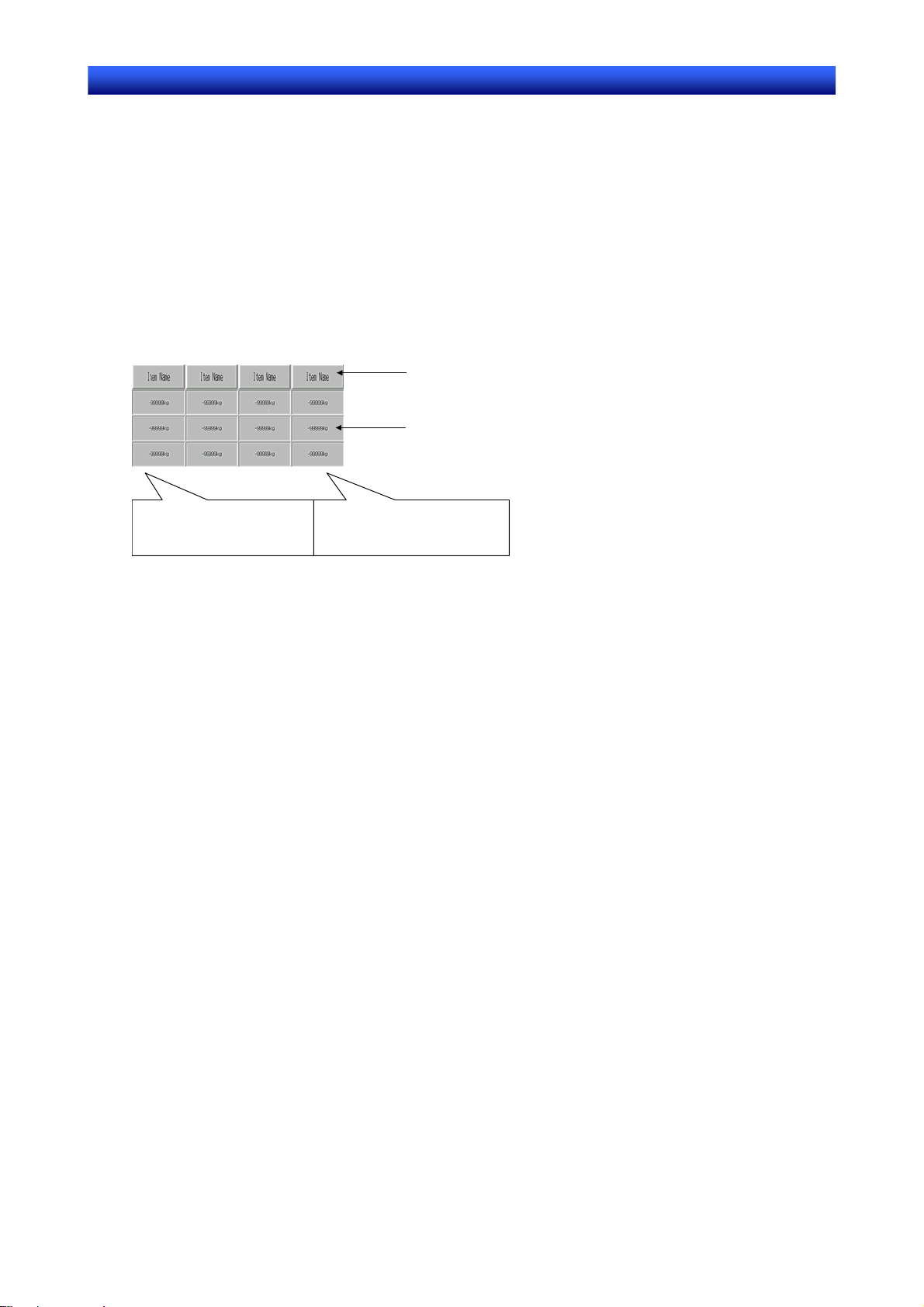
Раздел 1 Обзор 1-3 Базовая конфигурация и функции
S
-
и
N
Designer - Руководство по эксплуатаци
1-3-7 Функции, предназначенные для создания экранов
Для более простого и быстрого создания экранов можно использовать перечисленные ниже
функции.
Создание таблиц
При создании функциональных объектов одного типа их можно сгруппировать в таблицу.
Таблица позволяет легко создавать функциональные объекты и управлять ими. Чтобы создать
таблицу, достаточно просто указать тип функционального объекта, количество строк и
количество колонок. В таблицу также можно добавить строку с названиями элементов.
Свойства функциональных объектов могут настраиваться одновременно для гр
адреса при этом назначаются автоматически путем добавления указанного смещения.
Более подробно работа с таблицами описана в подразделе Создание таблиц в 5-1 Создание
функциональных объектов.
Для заголовков колонок (названий элементов)
используются текстовые объекты
Функциональные объекты:
Числовые поля отображения и ввода
Кол-во элементов в строке: 4
Кол-во элементов в столбце: 3
уппы объектов, а
Назначение адресов:
$W100, $W101, $W102 и т.д.
Общие свойства всех числовых
полей отображения и ввода
настраиваются одновременно.
Создание кадров
С помощью объекта "Кадр" переключение страниц (экранов) можно выполнять не для всего
экрана целиком, а только в пределах его отдельных участков. Каждый кадр состоит из
нескольких слайдов. Для переключения слайдов (изменения содержимого функциональных
объектов, наполняющих каждый слайд) можно использовать функцию переключения слайдов
кадра. Кадр может содержать до 256 слайдов. В каждом слайде ка
дра можно размещать любые
требуемые объекты.
Подробное описание смотрите в 4-4 Кадры.
Группы
Несколько функциональных или фиксированных объектов можно объединить в группу.
Такие операции, как вращение, зеркальное отражение или изменение размера, выполняются
над несколькими функциональными или фиксированными объектами, входящими в группу,
таким образом, как если бы это был единый объект.
Сгруппированные объекты также могут быть созданы с другими функциональными или
фиксированными объектами либо вклю
чены в состав других групп.
Дополнительную информацию смотрите в подразделе Группирование и разгруппирование
объектов в 5-5 Функции компоновки.
Библиотека объектов
Объект со всеми его настроенными параметрами может быть зарегистрирован как единый
объект. Созданные объекты, зарегистрированные в библиотеке, можно в дальнейшем легко
использовать повторно в других местах текущего экрана или на других экранах. Смотрите
описание в 5-13 Занесение объекта в библиотеку и повторное использование объектов.
Интеллектуальные активные компоненты
В состав программного пакета NS-Designer входят такие стандартные библиотечные объекты,
как экраны настройки и мониторинга (например, экраны для настройки параметров модулей
позиционного регулирования и температурных регуляторов). Подробные сведения смотрите в
документе Использование интеллектуальных активных компонентов (PDF), который входит в
комплект поставки NS-Designer.
1-10
Page 21

Раздел 1 Обзор 1-3 Базовая конфигурация и функции
S
-
и
N
Designer - Руководство по эксплуатаци
Использование фиксированных объектов для кнопок и ламп
Чтобы повысить разнообразие графических объектов, для отображения кнопок ВКЛ/ВКЛ,
регистровых кнопок, однобитовых ламп и регистровых ламп можно использовать
фиксированные объекты.
Объект
выбран
Объект
выбран
Рисование фиксированных объектов
Фиксированные объекты, которые сами по себе не предоставляют какие-либо функции, можно
рисовать на экране. Нарисовать можно следующие фиксированные объекты: прямоугольники,
окружности, овалы, прямые линии, ломаные линии, многоугольники, секторы и дуги.
Создание фонов
В качестве графических заставок (заднего фона) для экранов пользователя можно использовать
обычные графические файлы. Поддерживаются файлы следующих типов.
• Файлы растровой графики (.BMP)
• Файлы формата JPEG (.JPG)
Изменение вида экранов
Чтобы проверить функционирование экранов автономно (в режиме offline), можно использовать
функцию изменения вида экранов.
Можно использовать следующие функции переключения экранов.
Переключение экранов
• Переключение слайдов кадра
Слайды редактируемого кадра можно перелистывать в прямом и обратном направлениях.
Смотрите подраздел Переключение слайдов кадра в Разделе 4-4 Кадры.
• Переключение экранов
Редактируемые экраны можно переключать в прямом и обратном направлениях.
Смотрите подраздел Переключение экранов в Разделе 4-1 Базовые операции.
• Изменение масштаба
Можно увеличивать или уменьшать масштаб отображения экранов.
• Смотрите подраздел Изменение масштаба отображения в Разделе 4-1 Базовые операции.
Выбор отображаемых элементов для объектов
• Отображение идентификаторов
Можно выбрать отображение идентификаторов (ID) объектов.
Подробную информацию смотрите в подразделе Выбор отображаемых элементов для
объектов в Разделе 4-1 Базовые операции.
• Выделение объектов, вызвавших ошибку
Объекты, в которых во время проверки были обнаружены ошибки, отображаются
заключенными в красную рамку.
Подробную информацию смотрите в подразделе Отображение идентификаторов (ID) в
разделе 4-1 Базовые операции.
1-11
Page 22

Раздел 1 Обзор 1-3 Базовая конфигурация и функции
S
-
и
N
Designer - Руководство по эксплуатаци
• Отображение объектов накладных экранов
Могут быть отображены объекты накладного экрана, наложенного на базовый экран.
Подробную информацию смотрите в подразделе Отображение объектов накладных экранов
в разделе 4-1 Базовые операции (Выбор отображаемых элементов для объектов).
Объекты накладного
экрана скрыты
Объекты накладного
экрана отображаются
• Переключение надписей
Можно переключать сконфигурированные наборы надписей.
Подробную информацию смотрите в подразделе Переключение надписей в Разделе 4-1
Базовые операции.
• Имитация состояний ВКЛ/ВЫКЛ
Функциональные объекты могут быть отображены в своем "включенном" состоянии.
Подробную информацию смотрите в подразделе Отображение объектов в состоянии ВКЛ в
Разделе 4-1 Базовые операции (Выбор отображаемых элементов для объектов).
Состояние ВКЛ Состояние ВЫКЛ
`
• Отображение адресов
Для каждого функционального объекта могут быть отображены назначенные
коммуникационные адреса. Подробную информацию смотрите в подразделе Отображение
адресов в Разделе 4-1 Базовые операции (Выбор отображаемых элементов для объектов).
Обычный вид Отображение адресов
1-12
Page 23
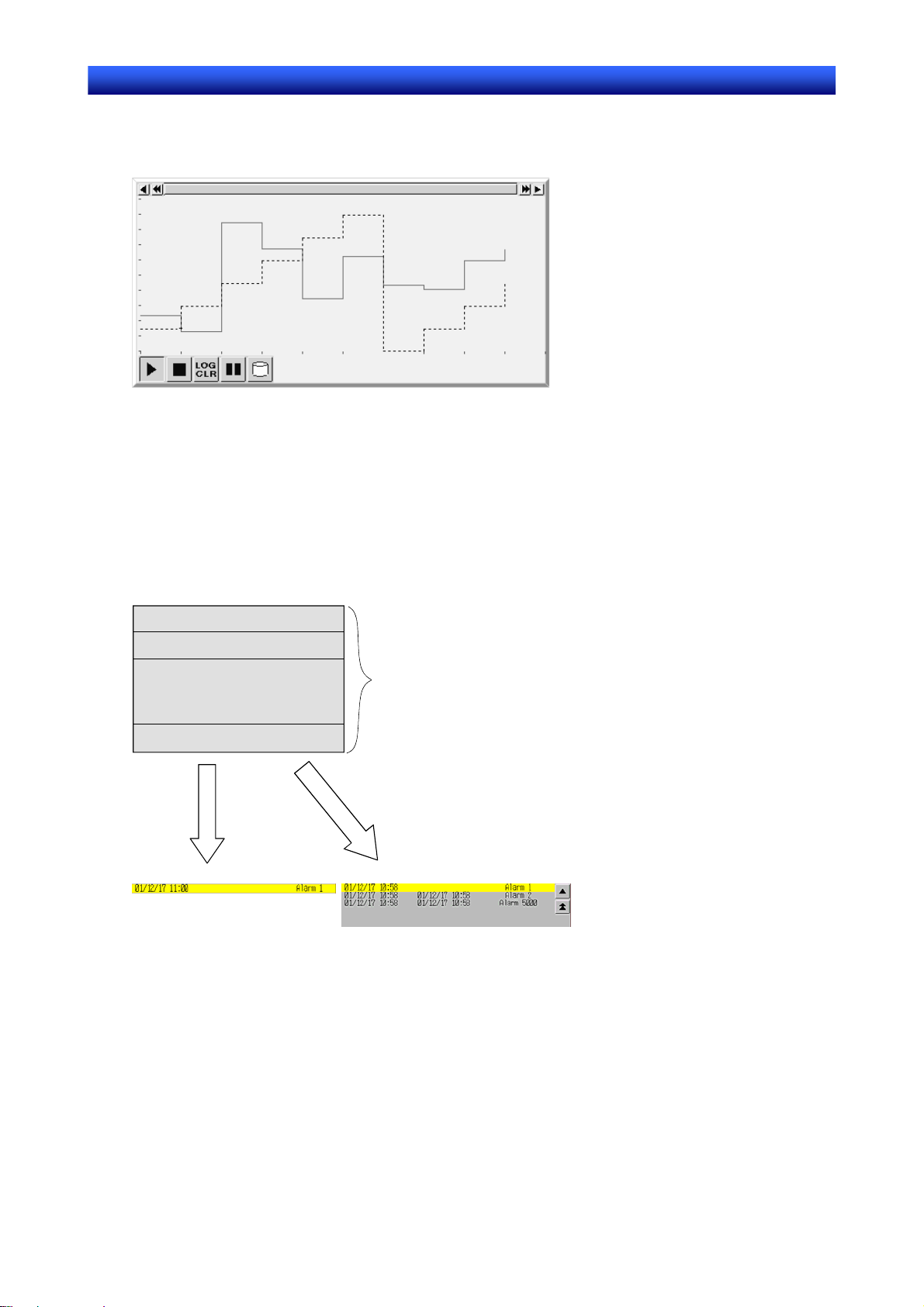
Раздел 1 Обзор 1-3 Базовая конфигурация и функции
S
-
и
д
N
Designer - Руководство по эксплуатаци
1-3-8 Протокол данных
Сохраненные значения контролируемых переменных, расположенных по указанным адресам,
отображаются в виде графика.
В каждом проекте может быть зарегистрировано до 100 групп. В каждую группу можно включить
до 16 адресов.
Для 50 адресов (максимум) можно выбрать непрерывное протоколирование.
1-3-9 Тревоги/События
Ячейки памяти (адреса) могут назначаться (регистрироваться) для контроля аварийных
состояний. Изменение состояния ячейки приводит к формированию соответствующего
уведомления о возникновении аварии. Ячейки (адреса) также могут назначаться для
отображения сообщений о возникновении событий, например, о начале работы.
Для отображения сообщений о текущих тревогах (авариях) и событиях, а также для
отображения архивов тревог/со
Тревога 1
Тревога 2
•
•
•
•
•
Тревога 500
бытий предусмотрены специальные функциональные объекты.
Может быть зарегистрировано
о 5000 тревог.
Одна строка
Список
1-13
Page 24
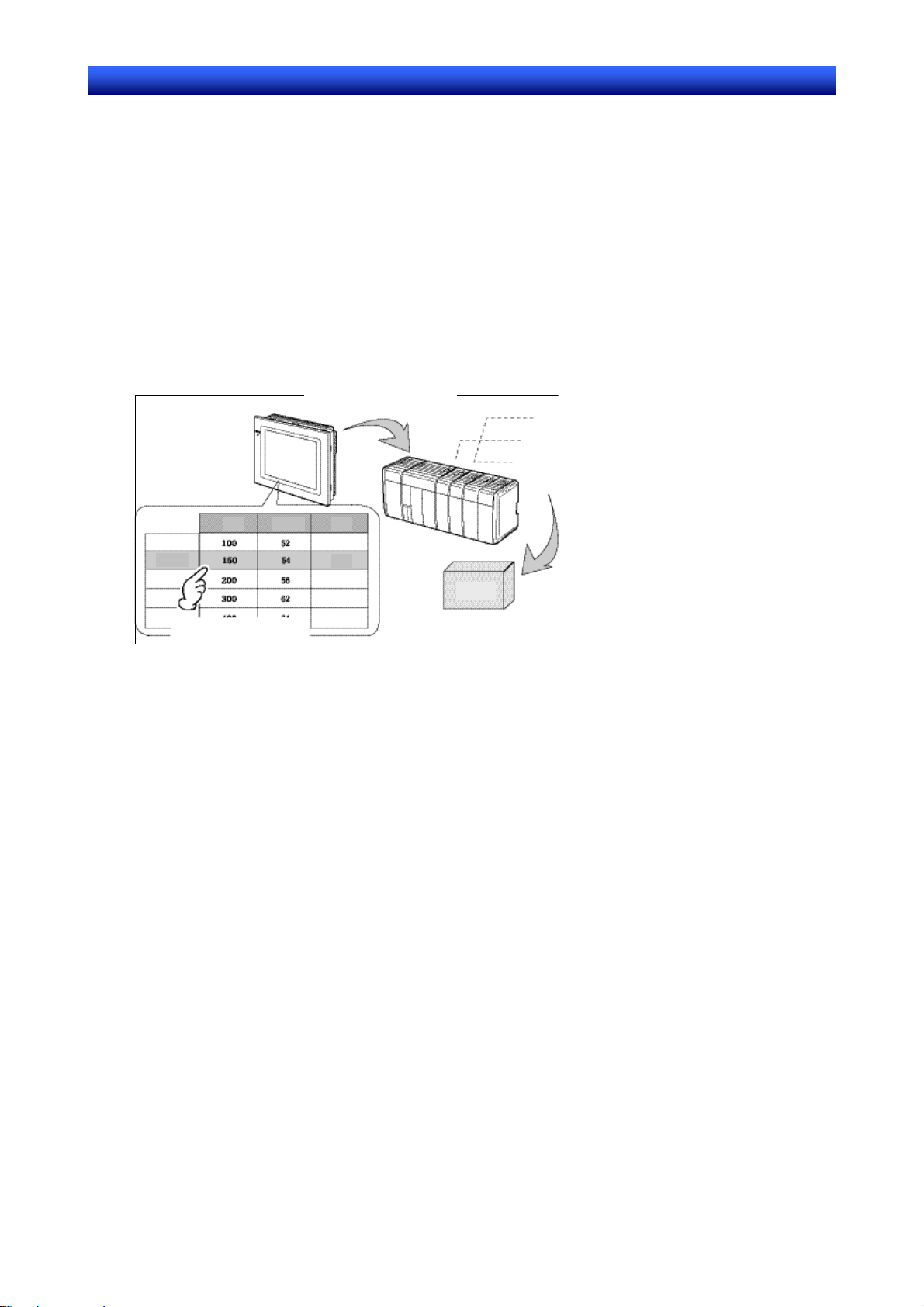
Раздел 1 Обзор 1-3 Базовая конфигурация и функции
S
-
и
N
Designer - Руководство по эксплуатаци
1-3-10 Блоки данных
Блоки данных ("рецепты") позволяют осуществлять чтение/запись числовых значений и
символьных строк из/в области памяти (например, области памяти ПЛК). Блоки данных легко
использовать для быстрой перестройки системы (перевода системы в другой режим).
Предварительно следует создать файлы данных в формате CSV и записать их в
программируемый терминал. Эти данные можно потом использовать для внесения из
процесс во время работы программируемого терминала.
Примеры: Установка значений ширины (числовое значение), высоты (числовое значение) и
цвета (символьная строка) в ПЛК (см. рисунок ниже).
Определим следующие значения для изделия B: ширина = 150, высота = 54, цвет = синий.
Чтобы три параметра в ПЛК приняли требуемые значения, достаточно просто выбрать изделие
ли будет выбрано изделие A, параметры в ПЛК примут следующие значения: ширина =
B. Ес
100, высота = 52, цвет= красный.
В ПЛК выбираются
технологические условия
для изделия B
К оборудованию
Блок данных
менений в
Продукт А
Продукт B
Продукт
Продук
Проду
В ПЛК выбраны
технологические
для изделия B
Ширина
Высота Цвет
условия
Красный
Синий
Желтый
Красный
Синий
Продукт
B
Благодаря применению блоков данных пользователю не требуется записывать в ПЛК заранее
какие-либо данные, что позволяет освободить дополнительную память в ПЛК для размещения
программ ("лестничных диаграмм"). Блоки данных характеризуются следующими свойствами.
• Данные в формате CSV можно редактировать и управлять ими на персональном компьютере.
• Данные можно редактировать на программируемом терминале.
• Данные можно записать в карту памяти.
• Данные можно прочитать из карты памяти.
• Данные могут иметь формат численных значений процесса и символьных строк.
• Максимальное количество строк в блоке: 1000. Максимальное количество столбцов в блоке:
500. Блок данных, насчитывающий одновременно 1000 строк и 500 столбцов, создан быть не
может.
Подробную информацию смотрите в 2-16 Блоки данных - Ограничения на блоки данных в
Руководстве по программированию.
1-14
Page 25
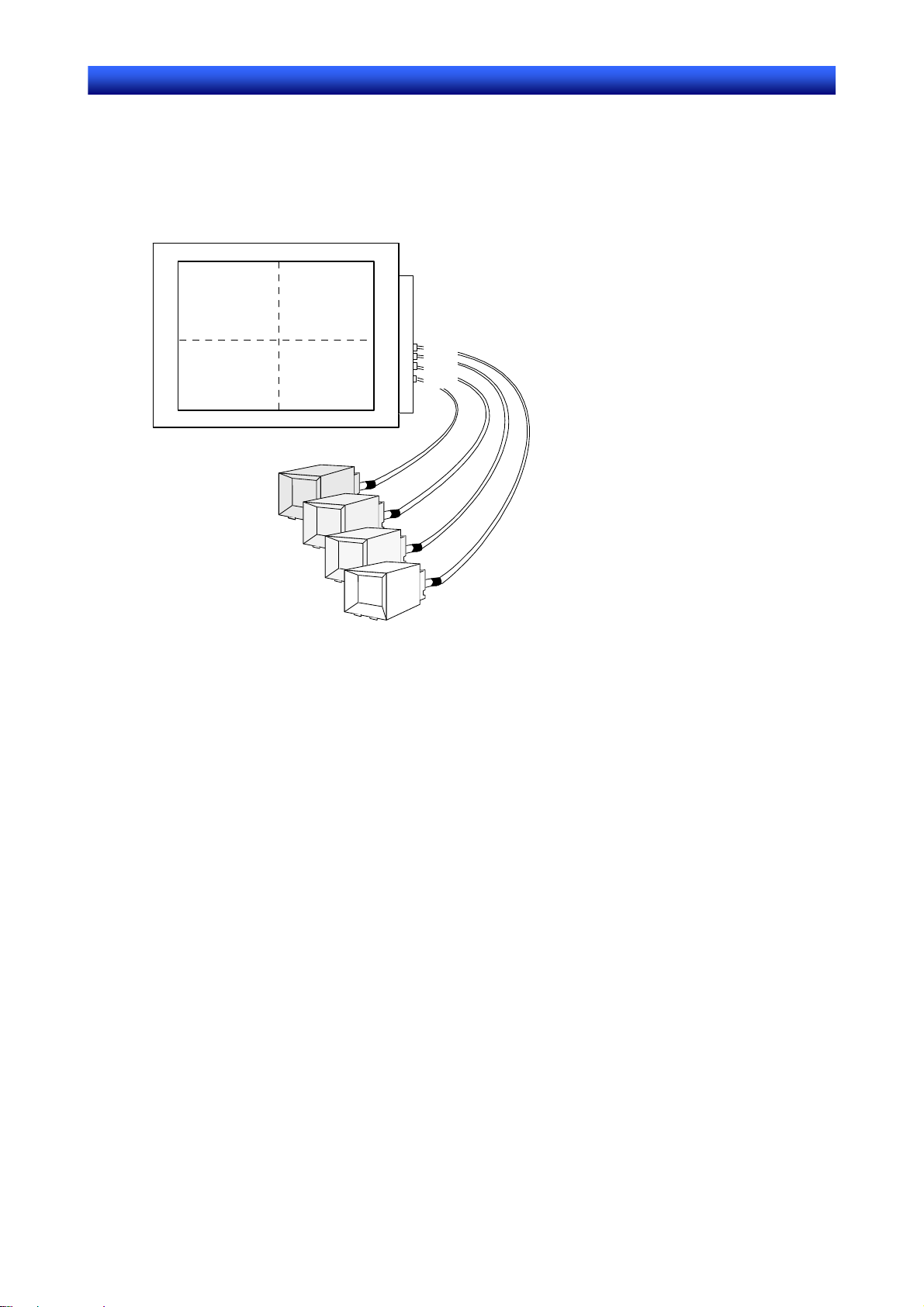
Раздел 1 Обзор 1-3 Базовая конфигурация и функции
S
-
и
N
Designer - Руководство по эксплуатаци
1-3-11 Отображение видеосигналов
Чтобы на дисплее программируемого терминала можно было отображать видеоизображение,
получаемое от таких устройств, как видеокамера или датчик изображения, в программируемый
терминал должен быть установлен блок ввода видеосигнала (NS-CA001). Поддерживаются две
системы: NTSC и PAL.
1 2
3 4
1
2
3
4
NTSC/PAL
кан. 4
кан. 3
кан. 2
кан. 1
Видеокамера или
датчик изображения
1-15
Page 26

Раздел 1 Обзор 1-3 Базовая конфигурация и функции
S
-
и
N
Designer - Руководство по эксплуатаци
1-3-12 Импорт и экспорт CSV-файлов
Параметры функциональных объектов можно настраивать в CSV-файлах.
Экспортируйте значения параметров в CSV-файлы, выполните их редактирование с помощью
стандартной программы, предназначенной для работы с таблицами, или с помощью другого
инструмента редактирования, а затем импортируйте их назад в NS-Designer, чтобы присвоить
новые значения свойствам функциональных объектов.
Подробное описание смотрите в Разделе 12 Импорт/Экспорт CSV-фа
Изменение в редакторе таблиц
Импорт
йлов.
1-3-13 Проверка
Выполняется проверка параметров функционального объекта на наличие каких-либо ошибок.
Критерии проверки выбираются заранее.
Любые обнаруженные ошибки отображаются в виде списка. Также могут быть отображены сами
функциональные или фиксированные объекты, в которых имеются ошибки.
Подробное описание смотрите в Разделе 9 Проверка.
1-16
Page 27
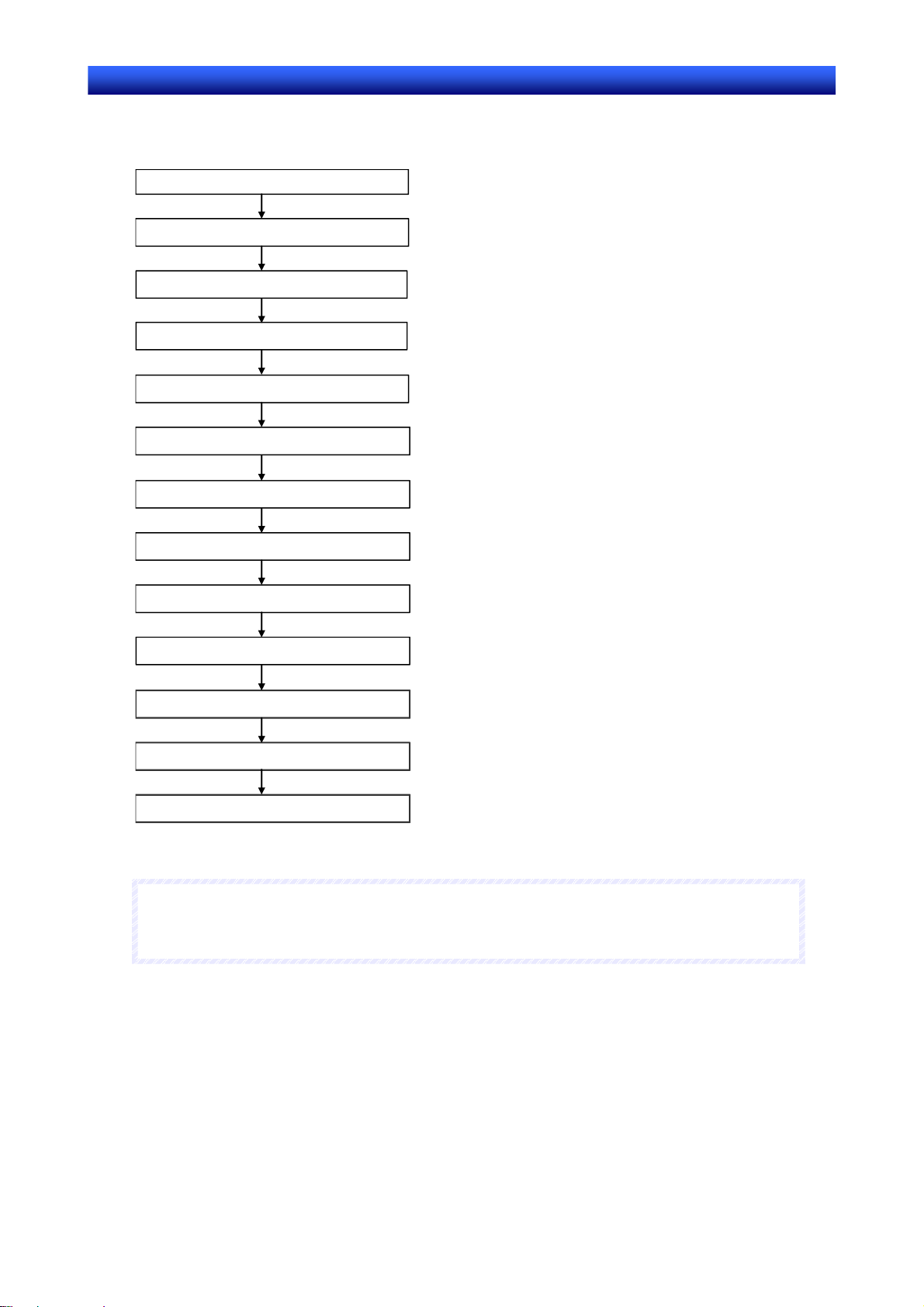
Раздел 1 Обзор 1-4 Последовательность действий при создании проекта
S
-
и
(
)
N
Designer - Руководство по эксплуатаци
1-4 Последовательность действий при создании проекта
Экранные данные (проект) создаются в NS-Designer в следующей последовательности:
Запустите NS-Designer.
Выберите модель прогр. терминала.
Откройте экран.
Настройте системные параметры.
Настройте свойства проекта.
Настройте свойства экрана.
Зарегистрируйте станцию.
Скомпонуйте объекты.
Сохраните экранные данные
Сохраните проект
Выберите в диалоговом окне
При создании проекта экран открывается автоматически.
В других случаях используйте команду
File – Open Screen (Файл – Открыть экран)
Settings - System Setting
(Настройка - Настройка системных параметров)
Settings - Project Properties
(Настройка - Свойства проекта)
Settings - Screen Properties
(Настройка - Свойства экрана)
Settings - Register Host
(Настройка - Зарегистрировать станцию)
File - Save Screen
(Файл - Сохранить экран)
File - Save Project
(Файл - Сохранить проект)
Распечатайте данные проекта.
Проверьте работу объектов.
Загрузите данные в прогр. терм.
П
р
и
м
е
ч
а
н
и
е
П
р
и
м
е
П
♦
ч
р
и
м
е
ч
Приступайте к работе с панелью только после тщательной проверки функционирования
экранов и программы центральной станции.
а
н
и
е
а
н
и
е
File – Print
(Файл - Печать)
Tools – Test
(Инструменты - Тестировать)
File – Transfer Data
Файл - Передать данные
1-17
Page 28
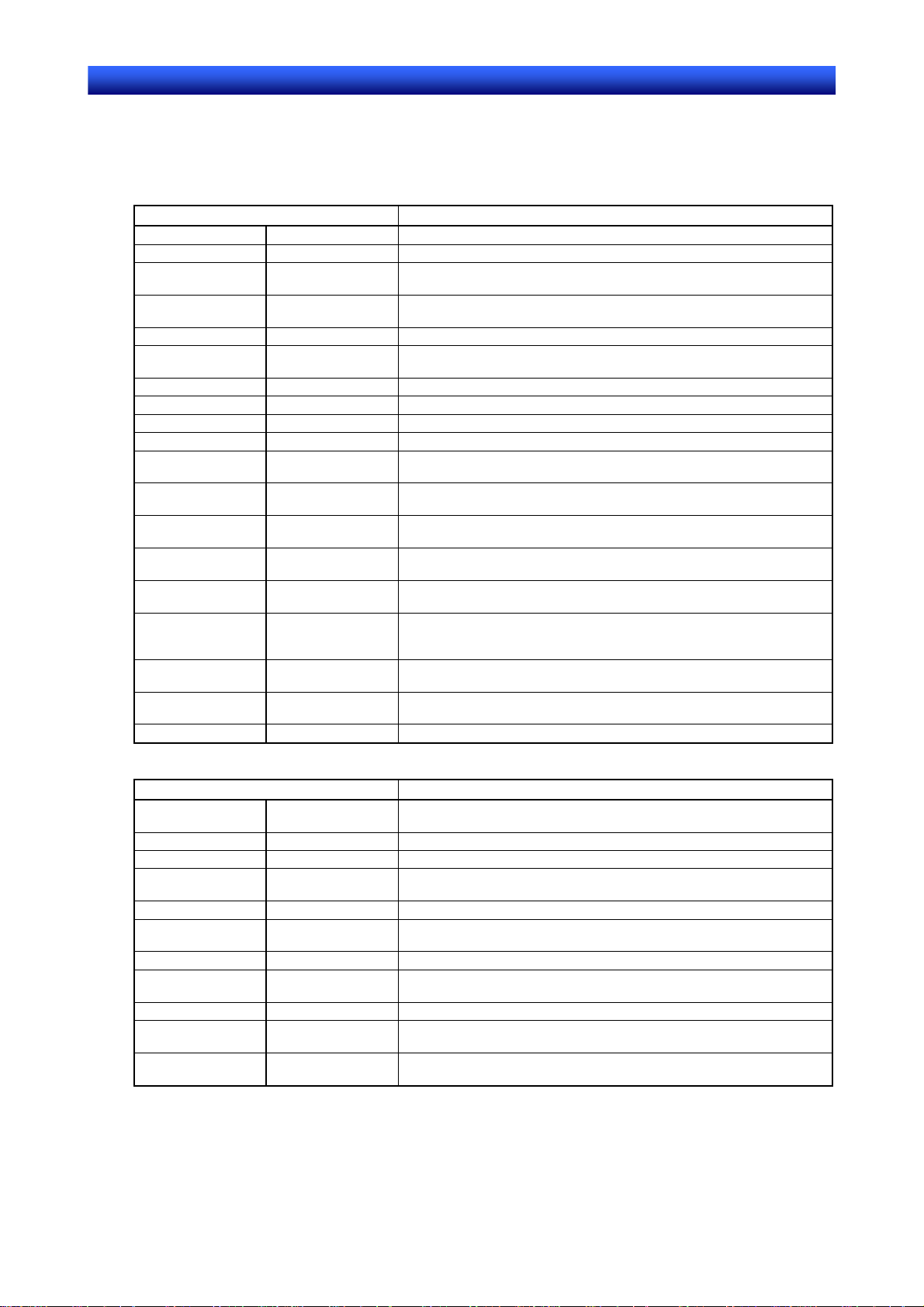
Раздел 1 Обзор 1-5 Команды меню
S
-
и
N
Designer - Руководство по эксплуатаци
1-5 Команды меню
В следующей таблице описаны команды ниспадающих меню программного пакета NS-Designer
и их функции.
Меню File (Файл)
Команда Назначение
New Project Создать проект Создание нового проекта.
Open Project Открыть проект Открытие существующего проекта.
Сохранение текущего проекта
Save Project Сохранить проект
Save Project As
Template Шаблон Выбор шаблона проекта.
Project Maintenance
New Screen Создать экран Создание нового экрана в текущем проекте.
Open Screen Открыть экран Открытие существующего экрана в текущем проекте.
Close Screen Закрыть экран Закрытие редактируемого в настоящий момент экрана.
Save Screen Сохранить экран Сохранение текущего экрана.
Save All Сохранить все
Open Sheet
Apply Sheet
Import CSV File
Export CSV File
Transfer Data Передать данные
Print Печать
Recent Projects Последние проекты
Exit Выход Завершение работы и выход из программы NS-Designer.
Меню Edit (Правка)
Undo Отменить
Redo Повторить Восстановление изменений, отмененных командой Undo (Отменить).
Cut Вырезать Удаление выбранных объектов с копированием во внутренний буфер.
Copy Копировать
Paste Вставить Вставка объектов, которые были вырезаны или скопированы.
Offset Paste
Delete Удалить Удаление выбранных объектов.
Find Найти
Replace Заменить Замена адресов, установленных для функциональных объектов.
Select All Выбрать все
Repeat Размножить
Сохранить проект
как
Организация
проектов
Открыть
накладной экран
Вставить
накладной экран
Импортировать
CSV-файл
Экспортировать
CSV-файл
Команда Назначение
Вставить со
смещением
(поверх существующего файла).
Сохранение текущего проекта под указанным именем.
Копирование, удаление, создание резервной копии и восстановление
проекта.
Сохранение всех данных текущего проекта
(записываются поверх существующих).
Создание нового накладного экрана
или редактирование накладного экрана.
Использование накладного экрана в базовом экране.
Импортирование проектных или экранных данных, хранящихся в
формате CSV, в текущий проект или экран.
Экспортирование текущих проектных или экранных данных в файл
формата CSV.
Загрузка экранных данных, созданных с помощью NS-Designer, в
программируемый терминал или считывание экранных данных из
программируемого терминала в NS-Designer.
Вывод информации о текущем проекте или экране на принтер или в
файл. Для предварительного просмотра выберите Print (Печать).
Отображение списка текущих редактируемых проектов (можно
отобразить до четырех проектов).
Отмена произведенных изменений и восстановление
предшествующего состояния.
Копирование выбранных объектов и размещение их во внутренний
буфер.
Вставка объектов, которые были ранее вырезаны или скопированы, со
смещением адресов.
Поиск функциональных объектов с использованием в качестве ключа
для поиска адресов или символьных строк.
Выбор всех объектов на экране или всех функциональных или
фиксированных объектов определенного типа.
Копирование указанного объекта указанное количество раз по
горизонтали или вертикали.
1-18
Page 29
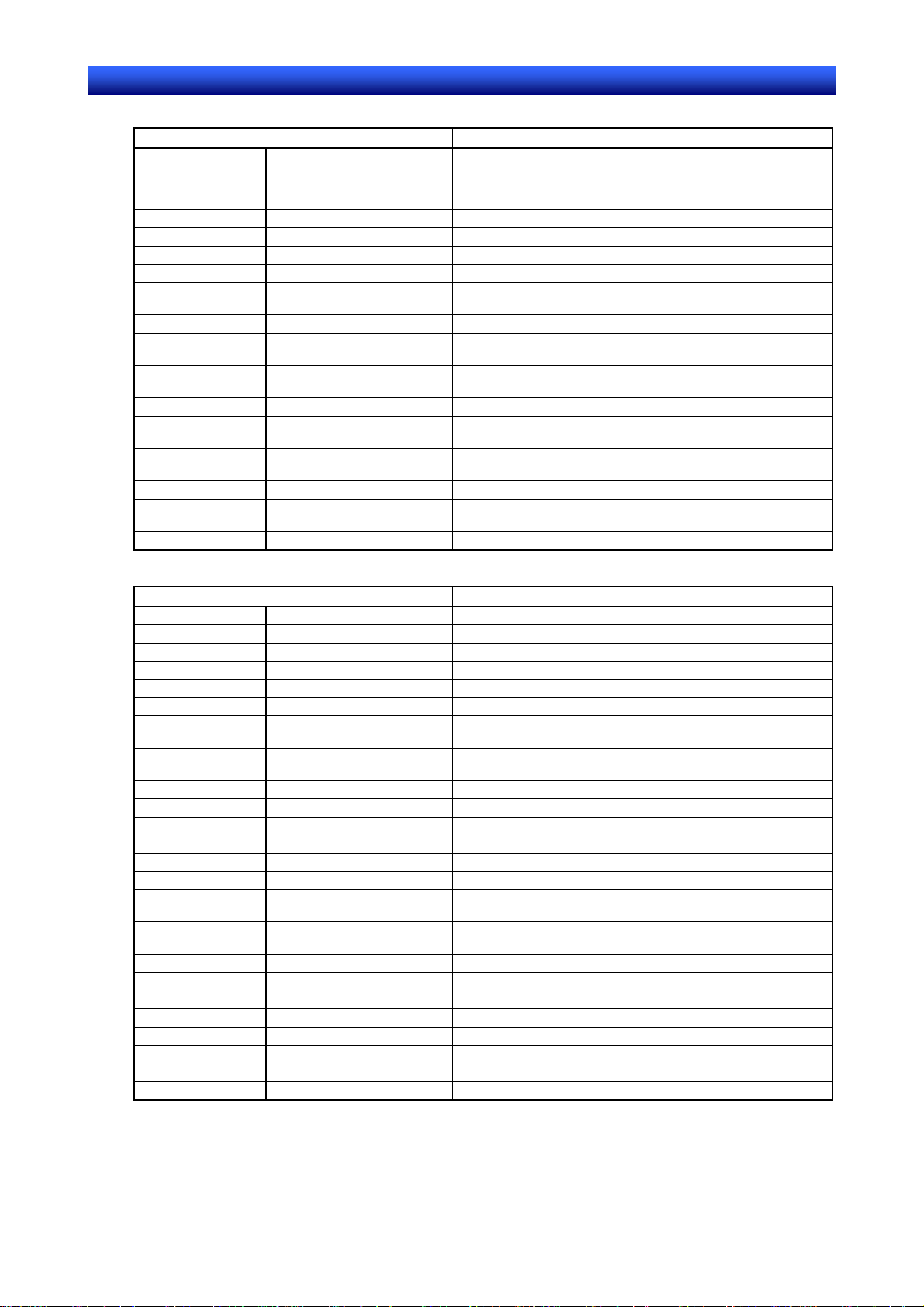
Раздел 1 Обзор 1-5 Команды меню
S
-
и
N
Designer - Руководство по эксплуатаци
Меню View (Вид)
Команда Назначение
Отображение или скрытие панелей инструментов
(стандартная панель, панель функциональных объектов,
панель фиксированных объектов, панель операций, панель
Toolbars Панели инструментов
Status Bar Строка состояния Отображение и скрытие строки состояния.
Switch Label Переключить надписи Смена отображаемых надписей.
Previous Screen Предшествующий экран Отображение предшествующего экрана.
Next Screen Следующий экран Отображение следующего экрана.
Previous Frame
Page
Next Frame Page Следующий слайд кадра Отображение следующего слайда кадра.
Simulate ON/OFF Имитировать ВКЛ/ВЫКЛ
Show ID Показать идентификаторы
Show Address Показать адреса Отображение и скрытие адресов функциональных объектов.
Show Error Object
Show Sheet Object
Show Touch Points Показать точки касания Отображение сенсорных точек программируемого терминала.
Zoom Масштаб
Refresh Обновить Обновление экрана.
Предшествующий слайд
кадра
Выделить объекты с
ошибками
Показать объекты
накладного экрана
форматирования, панель цвета и панель установки адресов.)
Отображение предшествующего слайда кадра.
Отображение функциональных объектов в состоянии ВКЛ или
ВКЛ.
Отображение и скрытие идентификационных номеров (ID)
объектов.
Отображение и скрытие признаков (меток) для объектов с
ошибками.
Отображение и скрытие объектов, расположенных на
накладных экранах.
Изменение масштаба отображения (увеличение и
уменьшение экрана).
Меню Functional Objects (Функциональные объекты)
Команда Назначение
ON/OFF Button Кнопка "ВКЛ/ВЫКЛ" Создание переключателей кнопки (кнопка "ВКЛ/ВЫКЛ").
Word Button Регистровая кнопка Создание регистровой кнопки.
Command Button Кнопка "Команда" Создание управляющей кнопки (кнопка "команда").
Bit Lamp Однобитовая лампа Создание однобитовой лампы.
Word Lamp Регистровая лампа Создание регистровой лампы.
Text Текст Создание текста.
Numeral Display &
Input
String Display &
Input
List Selection Текстовый список Создание текстового списка.
Thumbwheel Switch Барабанный переключатель Создание барабанного переключателя.
Analogue Meter Аналоговый измеритель Создание аналогового измерителя (круговой шкалы).
Level Meter Измеритель уровня Создание измерителя уровня (вертикальной шкалы).
Broken-line Graph Линейный тренд Создание линейного тренда.
Bitmap Растровый объект Создание растрового графического объекта.
Alarm/Event Display
Alarm/Event
Summary & History
Date Дата Создание объекта, отображающего дату.
Time Время Создание объекта, отображающего время.
Data Log Graph Тренд протокола данных Создание тренда протокола данных.
Data Block Table Таблица блока данных Создание таблицы блока данных.
Video Display Отображение видеосигналов Создание объекта, отображающего видеоизображение.
Frame Кадр Создание кадра.
Table Таблица Создание таблицы на экране создания таблиц.
Temporary Input Поле временного ввода Создание поля временного ввода.
Числовое поле отображения
и ввода
Строковое поле
отображения и ввода
Однострочное табло
тревог/событий
Табло сводки и архива
тревог/событий
Создание числового поля отображения и ввода.
Создание строкового поля отображения и ввода.
Создание однострочного табло тревог/событий.
Создание табло сводки и архива тревог/событий.
1-19
Page 30
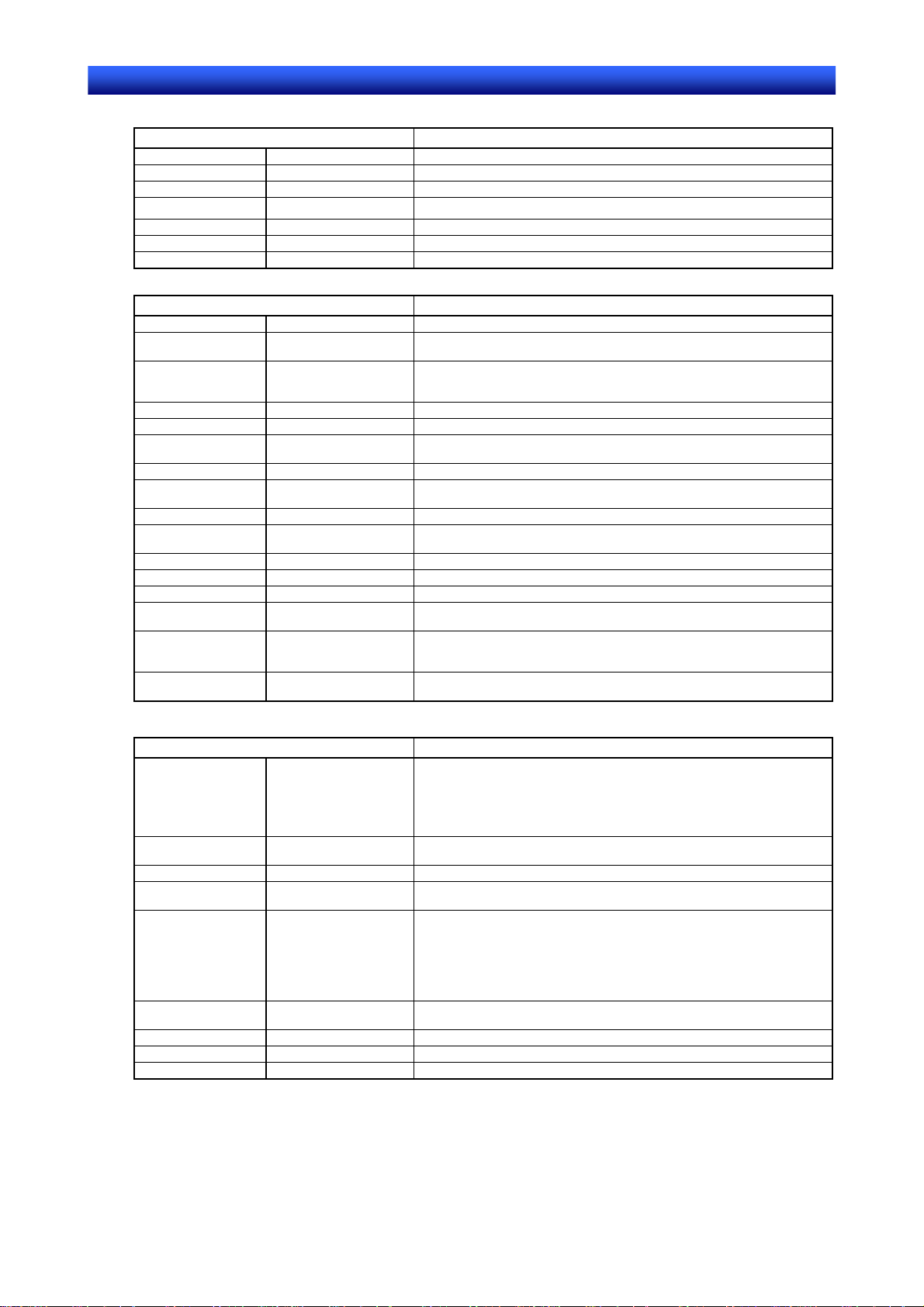
Раздел 1 Обзор 1-5 Команды меню
S
-
и
N
Designer - Руководство по эксплуатаци
Меню Fixed Objects (Фиксированные объекты)
Команда Назначение
Rectangle Прямоугольник Создание прямоугольника.
Circle/Oval Окружность/Овал Создание окружности/овала.
Straight line Прямая линия Создание прямой линии.
Polyline Ломаная линия
Polygon Многоугольник Создание многоугольника.
Sector Сектор Создание сектора.
Arc Дуга Создание дуги.
Создание ломаной линии.
Меню Settings (Настройка)
Команда Назначение
Object Properties Свойства объекта Настройка свойств выбранного функционального объекта.
Edit Label Изменение надписей
Change Settings at
Once
Flicker Setting Мигание Настройка параметров мигания.
Password Setting Установка пароля Установка пароля.
Unit/Scale Setting Единицы и шкалы
Alarm/Event Setting Тревоги/События Настройка функции регистрации тревог (адреса, сообщения и т.п.).
Data Log Setting Протокол данных
Data Block Setting Блоки данных Регистрация и внесение изменений в блоки данных.
Change Input Order
Project Properties Свойства проекта Настройка свойств проекта.
Screen Properties Свойства экрана Настройка свойств экрана.
System Setting Параметры системы Настройка рабочих параметров программируемого терминала.
Reset Defined
Default
Change PT Model
Register Host
Изменить параметры
одновременно
Изменить порядок
ввода
Вернуть стандартные
параметры
Сменить модель
программируемого
терминала
Зарегистрировать
станцию
Разрешение непосредственного редактирования надписей на экране
без открытия диалогового окна свойств.
Разрешение редактирования основных свойств выбранных
функциональных объектов в таблице. Функциональные объекты
также могут добавляться и удаляться.
Отображение единиц измерения и масштабных коэффициентов
(шкал) для отображения числовых значений.
Настройка функции протоколирования данных
(например, создание групп протоколов данных).
Определение последовательности выбора (установки "фокуса")
объектов, предусматривающих ввод данных.
Сброс всех произведенных настроек для объекта
(Для функциональных и фиксированных объектов)
Выбор модели программируемого терминала серии NS.
Регистрация центральной станции.
Меню Layout (Компоновка)
Команда Назначение
Упорядочение положения нескольких выделенных объектов.
(Выравнивание по левой границе, центрирование по вертикали,
выравнивание по правой границе, выравнивание по верхней
Align/ Distribution
Make Same Size Выровнять размер
Order Порядок Перемещение выделенных объектов на передний или задний план.
Nudge Сдвинуть на шаг
Rotate/Flip
Modify Изменить
Group Сгруппировать Группирование объектов.
Ungroup Разгруппировать Разгруппирование группы объектов.
Grid Сетка Настройка сетки.
Выровнять /
Распределить
Повернуть / Отразить
зеркально
границе, центрирование по горизонтали, выравнивание по нижней
границе, выравнивание интервалов по горизонтали или по
вертикали.)
Приведение всех выделенных объектов к одному размеру по
горизонтали или по вертикали (к наименьшему или к наибольшему).
Сдвиг выделенного объекта на один дискрет или на один шаг сетки
вверх, вниз, вправо или влево.
Вращение или зеркальное отражение объекта. (90º по часовой
стрелке, 90º против часовой стрелки, вертикальное отражение,
горизонтальное отражение, поворот вправо на 90º вокруг
центральной точки экрана/кадра, поворот влево на 90º вокруг
центральной точки экрана/кадра, горизонтальное отражение вокруг
центральной оси экрана/кадра, вертикальное отражение вокруг
центральной оси экрана/кадра)
Изменение формы фиксированного объекта
(Изменение, добавление или удаление узлов).
1-20
Page 31

Раздел 1 Обзор 1-6 Новые функции в версии 3.0
S
-
и
N
Designer - Руководство по эксплуатаци
Меню Tools (Инструменты)
Команда Назначение
Screen Maintenance Организация экранов
Sheet Maintenance
Validation Проверка Выполнение проверки на отсутствие ошибок в параметрах объекта.
Validation Result
Functional Object
List
List Up Functional
Objects Used
List Up Addresses
Used
Address Cross
Reference
Edit Background
Bitmap
Register Library
Use Library Взять из библиотеки Вставка библиотечных функциональных объектов в проект.
Test Тестировать Тестирование проекта на компьютере без подключения к ПЛК.
Resource Report Отчет о ресурсах Отображение отчета об используемых ресурсах.
Options Опции Настройка дополнительных функций.
Организация
накладных экранов
Показать результат
проверки
Список функциональных объектов
Список используемых
функциональных
объектов
Список используемых
адресов
Список адресов в
привязке к объектам
Редактировать
фоновое изображение
Зарегистрировать
объект в библиотеке
Изменение названий (заголовков), копирование, удаление или
замена экранов проекта.
Изменение названий (заголовков), копирование, удаление или
замена накладных экранов проекта.
Отображение результатов проверки.
Отображение списка функциональных объектов экрана со
значениями параметров.
Отображение в форме "дерева" следующих значений: сколько раз
функциональные объекты используются на экранах, номера
неиспользуемых экранов, слайды кадров.
Отображение списка использованных адресов.
Отображение списка идентификаторов функциональных объектов,
которым назначены адреса.
Изменение фонового изображения (заставки).
Включение функциональных объектов в библиотеку и организация
библиотеки.
Меню Window (Окно)
Команда Назначение
Cascade Расположить каскадом Расположение окон редактируемых экранов каскадом.
Tile Расположить рядом Расположение окон редактируемых экранов рядом друг с другом.
Arrange Icons Расположить значки Упорядочение на экране значков свернутых окон.
Меню Help (Справка)
Команда Назначение
Contents Содержание Отображение содержания интерактивной Справки.
Search for Help on Поиск в Справке Отображение диалогового окна поиска с темами Справки.
How to Use Help Как работать в Справке Отображение указаний по использованию Справки.
About NT631 Con-
version Support Tool
Информация о
конверторе для NT631
Отображение информации о версии программы NS-Designer.
1-6 Новые функции в версии 3.0
В NS-Designer V3.0 были добавлены, а также были улучшены следующие функции.
Добавленная/
улучшенная функция
Передача экранных данных
через ПЛК
Экран Switch Box
Возможность загрузки экранных данных в программируемые панели NS через
ПЛК и загрузки "лестничных диаграмм" в ПЛК через программируемые панели NS.
Отображение входных/выходных сигналов (адресов) программируемых панелей
NS. Утилита Switch Box позволяет использовать в программируемом терминале
адреса и комментарии из "лестничной диаграммы".
Поддержка различных языков
На экранах пользователей можно отображать надписи на многих языках
(упрощенный китайский, корейский, традиционный китайский и другие алфавиты).
Захват видеокадра по
сигналу ПЛК
Новые библиотечные
компоненты
Чтение статуса
Возможность использования ячейки системной памяти ($SW24) в качестве
сигнала для захвата видеокадра.
Библиотека объектов существенно расширилась, пополнившись такими
объектами, как кнопки и лампы.
Отображение состояния платы CLK, установленной в программируемую панель
NS. Отображение на экране состояния платы CLK , установленной в
программируемую панель NS.
Макрос настройки времени Автоматическая установка времени (ранее время устанавливалось вручную).
Впервые экранные данные
могут передаваться
Впервые появилась возможность передачи экранных данных непосредственно по
сети.
напрямую по сети Ethernet
Функция
1-21
Page 32

Раздел 1 Обзор 1-7 Новые функции в версии 4.0
S
-
и
N
Designer - Руководство по эксплуатаци
1-7 Новые функции в версии 4.0
В NS-Designer V4.0 были добавлены, а также были улучшены следующие функции.
Добавленная/
улучшенная функция
Все модели программируемых терминалов
снабжаются USB-портом.
Возможность отображения
до 32000 цветов.
Существенно увеличена
емкость памяти для
экранных данных.
Высокая скорость создания
графических объектов
Внедрение USB-порта в качестве стандартного свойства позволяет использовать
для вывода на печать содержимого экранов обычные цветные принтеры с USBпортом (например, принтеры Canon или Epson).
Теперь для воспроизведения графических изображений BMP и JPEG доступно до
32000 цветов.
Емкость памяти была повышена с 4 Мбайт до 20 Мбайт.
Скорость создания графических объектов возросла в два раза по сравнению с
предшествующими продуктами OMRON.
Функция
1-8 Новые функции в версии 5.0
В NS-Designer V5.0 были добавлены, а также были улучшены следующие функции.
Добавленная/
улучшенная функция
Добавились модели серии
NS5.
Формы объектов могут
выбираться пользователем.
Для кнопок и ламп могут
использоваться шрифты
Windows.
Возможность получения
сигнала от считывателя
штрих-кода в непрерывном
режиме.
Возможность создания и
редактирования проектов
версии 1.X.
Добавлена модель NS5-SQ0 (B) -V1 с компактным цветным STN-дисплеем 5.7".
Теперь форму таких объектов, как кнопки ВКЛ/ВЫКЛ, регистровые кнопки,
однобитовые лампы и регистровые лампы, можно изменять, используя
графические файлы BMP или JPEG.
Для создания надписей на кнопках ВКЛ/ВЫКЛ, регистровых кнопках, однобитовых
ламп, регистровых ламп и кнопок управления можно использовать шрифты
Windows.
Теперь можно контролировать последовательность ввода числовых значений и
символьных строк, благодаря чему возможен непрерывный ввод сигнала от
считывателя штрих-кода.
NS-Designer V5.0 можно использовать для создания и редактирования проектов,
совместимых с системой NS версии 1.Х.
Функция
1-9 Новые функции в версии 6.0
В NS-Designer V6.0 были добавлены, а также были улучшены следующие функции.
Добавленная/
улучшенная функция
Добавлена модель
программируемого
терминала.
Добавлены функции
загрузки программы.
Расширена функция
протоколирования данных.
"Захваченные" видеокадры
могут быть прочитаны из
карты памяти.
Можно выбирать внешний
вид кнопок управления.
Добавлено поле
временного ввода.
Можно выбирать формат
хранения в системной
памяти.
Добавлена модель NS8-TV1 (B)-V1.
Для загрузки экранных данных из персонального компьютера в программируемый
терминал можно использовать модем. Установка платы CLK в персональный
компьютер делает возможной передачу экранных данных. Совместимость с
программным пакетом CX-Server также упрощает настройку параметров,
необходимых для передачи данных.
Количество непрерывно протоколируемых точек было увеличено с 5000 до 50000;
протоколируемые данные могут автоматически сохраняться в карту памяти.
Сохраненные CSV-файлы могут быть прочитаны и отображены в виде
перекрывающихся графиков протокольных данных со ссылками.
Можно выбирать из списка и отображать видеоизображения, сохраненные в карту
памяти. Список может быть вызван с помощью кнопок управления или с помощью
системного меню.
Кнопки управления (кнопки "команда") могут быть круглыми. Для графического
представления кнопок можно использовать BMP и JPEG файлы. Кроме того, можно
конфигурировать сообщения для вывода запроса на подтверждение записи.
Добавлены новые объекты, отображающие числовые значения или символьные
строки, которые набираются с помощью десятиклавишных или полных клавиатур,
предназначенных для ввода в числовые и строковые поля отображения и ввода, и
носят временный характер. Поля временного ввода также можно использовать для
отображения максимальных и минимальных значений.
Для хранения числовых значений в системной памяти можно выбрать двоичный
формат или формат BCD.
Функция
1-22
Page 33

Раздел 1 Обзор 1-10 Новые функции в версии 6.2
S
-
и
N
Designer - Руководство по эксплуатаци
Добавленная/
улучшенная функция
Возможность выбора
формата данных для
указания номеров строк в
файлах косвенной
адресации и для
функциональных объектов.
Увеличено количество
конфигурируемых тревог.
Добавлен макрос FOR,
NEXT, CONTINUE и BREAK.
Добавлена функция
копирования свойств
надписи для импорта CSVфайлов.
Добавлены функции для
работы с системной
памятью.
Для номеров строк в косвенно указываемых файлах, определяемых с помощью
свойств функционального объекта, можно выбрать двоичный формат или формат
BCD.
Максимальное количество тревог, которое может быть сконфигурировано,
увеличено до 5000.
Данный макрос позволяет реализовать циклическую обработку. Это повышает
эффективность создания макросов.
При импорте CSV-файлов свойства символов определенной надписи могут быть
применены для свойств символов другой надписи. Эта функция может быть
полезной при создании нескольких надписей.
Были добавлены следующие флаги:
Флаг "Пониженное напряжение батареи программируемого терминала"
Флаг "Наличие свободного места в карте памяти программируемого терминала"
Бит "Питание карты выключено"
Состояние извлечения карты памяти
Бит "Начать захват видеокадра"
Флаг "Выполняется захват видеокадра"
Флаг "Результат захвата видеокадра"
Флаг "Выполняется сохранение периодического протокола данных"
реключение печати экрана/захвата видео"
Бит "Пе
Функция
1-10 Новые функции в версии 6.2
В NS-Designer V6.2 были добавлены, а также были улучшены следующие функции.
Добавленная/
улучшенная функция
Добавлены новые модели
программируемых
терминалов
Добавлен макрос запуска
проектов
Кнопки управления
дополнены функциями
управления блоками
данных
Системная память
дополнена новыми флагами
Линии могут дополняться
стрелками
Новые возможности табло
сводки и архива
тревог/событий
Новая функция для
передачи программы
Новый способ инсталляции
Новый способ запуска
Добавлены модели NS5-SQ0-V2, NS5-TQ0-V2 и NS5-MQ0-V2.
Добавлена возможность выбора запуска макроса по изменению бита или слова по
указанному адресу.
Кнопки управления (кнопки "Команда") дополнены функциями управления блоками
данных, которые позволяют осуществлять чтение/запись CSV-файлов из/в память
ПЛК, чтение/запись CVS-файлов из/в память программируемого терминала и обмен
содержимым между памятью программируемого терминала и памятью ПЛК по
нажатию на кнопку или переходу в сост
время отображения кнопки управления.
Системная память была дополнена следующими флагами и битами: флаг
"Управление блоком данных завершено", флаг "Инициализация внутренней памяти
запоминаемых битов/слов ($HB/$HW)", а также номер ошибки блока данных.
Начало и/или конец прямых линий можно снабжать стрелками.
В верхней строке можно отображать названия (заголовки) каждого отображаемого
элемента. Кроме того, если текст сообщения не помещается полностью на экране,
его можно коснуться, чтобы сообщение полностью отобразилось в отдельном окне.
Появилась возможность загрузки экранных данных из персонального компьютера в
программируемый терминал с помощью USB-кабеля.
Инсталляцию NS-Designer можно выполнить из программного пакета CX-One FA
Integrated Tool Package.
Добавлен новый способ запуска: вызов контекстного меню щелчком правой кнопки
мыши по программируемому терминалу серии NS в окне CX-Integrator Network
Configuration (Конфигурирование сети) и выбор команды Start Special Application
(Запуск специального приложения). Если выбрана опция Start with Settings Inherited
(Запуск с использованием прежних параметров), работа программы начнется с
создания нового проекта.
Функция
ояние ВКЛ ячейки по указанному адресу во
1-23
Page 34
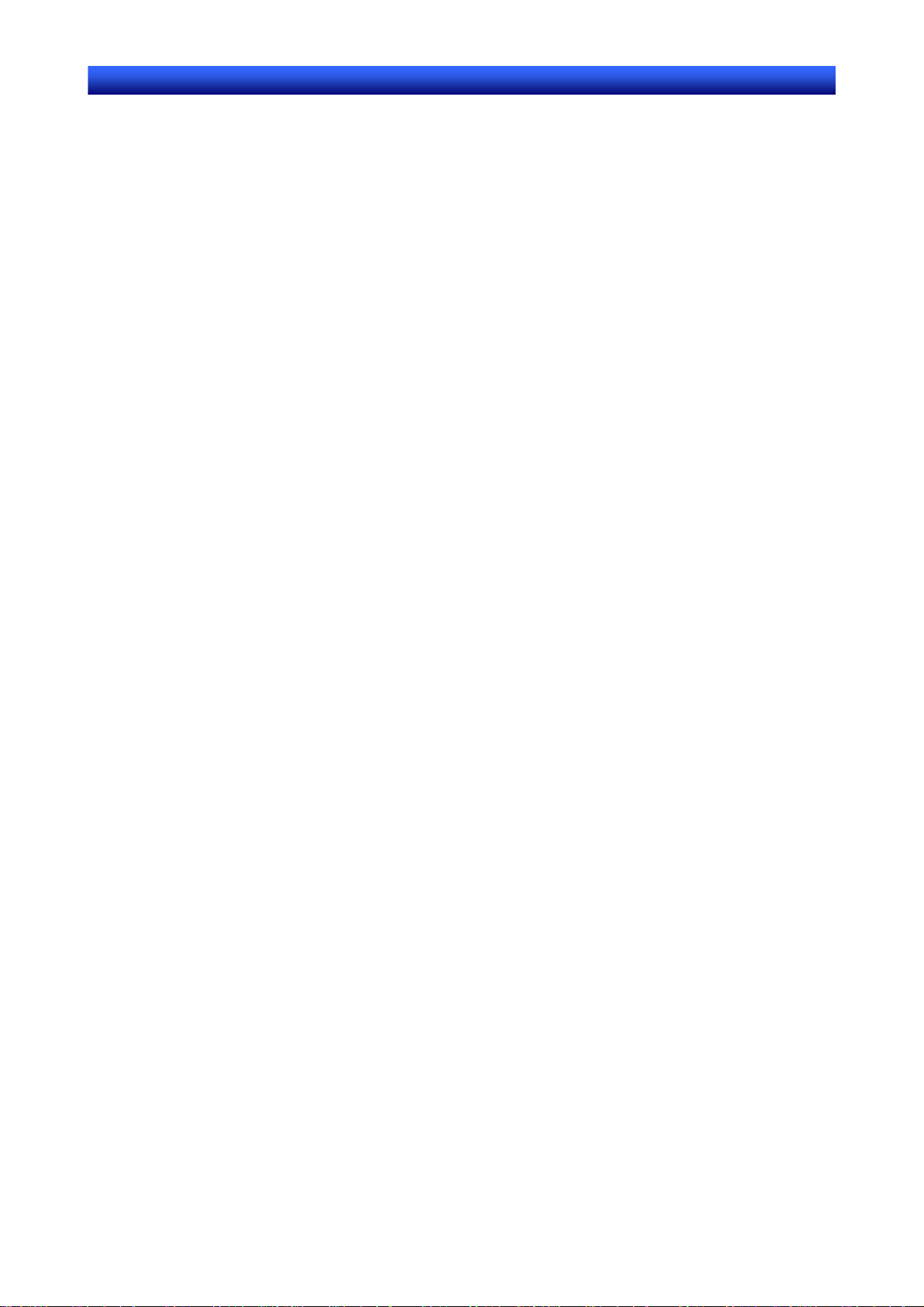
Раздел 2 Уст анов ка и запуск программного пакета
S
-
и
N
Designer - Руководство по эксплуатаци
Раздел 2 Установка и запуск программного пакета
Если ранее на компьютере программный пакет NS-Designer не использовался, предварительно
необходимо выполнить его инсталляцию.
Программа NS-Designer поддерживает работу в операционных системах Microsoft Windows 95, 98, NT,
Me, 2000 или XP.
В данном разделе описана процедура установки, запуска и выхода из программы NS-Designer.
Предполагается, что операционная система Microsoft Windows 95, 98, NT, Me, 2000 или XP уже
установлена на компьютер.
2-1 Подготовка к установке NS-Designer .......................................................................................................... 1
2-2 Установка NS-Designer................................................................................................................................. 2
2-3 Запуск NS-Designer..................................................................................................................................... 14
2-4 Выход из NS-Designer................................................................................................................................. 15
2-5 Интерфейс пользователя ............................................................................................................................ 16
Page 35

Раздел 2 Уст анов ка и запуск программного пакета 2-1 Подготовка к установке NS-Designer
S
-
и
S
-
и
N
Designer - Руководство по эксплуатаци
N
Designer - Руководство по эксплуатаци
2-1 Подготовка к установке NS-Designer
Перед установкой программы NS-Designer на компьютер необходимо проверить, выполняются
ли перечисленные ниже требования.
g Монитор
Монитор VGA или выше.
Для оптимального использования
NS-Designer рекомендуется разрешение
800 x 600 пикселей или выше.
g Привод CD-ROM
Необходим для
установки NS-Designer.
g Мышь
Мышь, поддерживаемая
ОС Microsoft Windows.
g Компьютер
IBM PC/AT или совместимый ПК с ОС Microsoft Windows 95, 98, NT
4.0 (SP6a или выше), Me, 2000 (SP3 или выше) или XP.
Системные требования
• CPU Intel Celeron 400 МГц или выше
• Рекомендуемый объем памяти 64 Мбайт или выше
• Жесткий диск Своб. пространство на диске 200 Мбайт или больше
• Internet Explorer Версия 5.5 или выше
1
Page 36

Раздел 2 Уст анов ка и запуск программного пакета 2-2 Установ ка NS-Designer
S
-
и
S
-
и
N
Designer - Руководство по эксплуатаци
N
Designer - Руководство по эксплуатаци
2-2 Установка NS-Designer
Файлы программного пакета NS-Designer при установке записываются на жесткий диск.
Для установки NS-Designer на компьютер необходимо запустить специально предусмотренную
программу инсталляции.
Сведения о процедуре установки NS-Designer из инструментального пакета CX-One FA
Integrated Tool Package смотрите в Руководстве по установке и настройке CX-One.
Каталог № Модель Название руководства Содержание
W444 CXONE-ALTTC-E
С
п
р
а
в
к
а
С
п
р
С
п
р
Если ранее программа NS-Designer была установлена из CX-One, а после возникла
♦
необходимость её установки с отдельного инсталляционного диска, перед инсталляцией
необходимо деинсталлировать предшествующую версию NS-Designer, выполнив
перечисленные ниже действия. Программа NS-Designer не будет работать должным
образом, если перед ее установкой не будет удалена предшествующая версия.
1. Вставьте в привод CD-ROM установочный диск 1 пакета CX-One.
2. Выберите опцию Modify (Из
3. В диалоговом окне Select Features (Выбор свойств) отмените выбор (снимите галочку)
4. Выполняйте указания в диалоговом окне. В результате в программное обеспечение будут
5. После того, как процедура деинсталляции NS-Designer завершится, вставьте в привод CD-
Примечание: Если версия программы CX-Server, имеющаяся на отдельном установочном
а
в
к
а
а
в
к
а
программное обеспечение.
компонента NS-Designer. Для других компонентов изменения не производите.
внесены изменения, и программа NS-Designer будет деинсталлирована.
ROM отдельный установочный диск пакета NS-Designer и выполните инсталляцию NSDesigner (см. примечание).
диске NS-Designer, ниже версии CX-Server в составе пакета CX-One, установите
только NS-Designer, а CX-Server НЕ устанавливайте (если версия ниже, будет
отображено сообщение). Если будет установлена программа CX-Server, версия
которой ниже версии CX-One, пакет CX-One не будет работать ко
CX-One Setup Manual
(СХ-One - Руководство по
установке и настройке)
менить), чтобы внести изменения в установленное прикладное
Процедура установки и краткое
описание инструментального пакета
CX-One FA Integrated Tool Package.
рректно.
2-2-1 Основные операции при установке
В процессе установки программы в диалоговом окне отображаются следующие основные
кнопки:
Подтверждение значений параметров, отображаемых в окне, и переход к следующему окну.
Отмена параметров, отображаемых в окне, и возврат к предыдущему окну.
Закрывает окно, отображаемое в данный момент. Значения параметров, отображаемых в окне,
не вступают в силу.
Нажатие этой кнопки в окне установки программы позволяет отменить процедуру установки.
При этом будет отображено сообщение с запросом на подтверждение.
Отображается текущая иерархия папок в виде "дерева". На "дереве” можно выбрать папку для
размещения файлов устанавливаемой программы.
2
Page 37

Раздел 2 Уст анов ка и запуск программного пакета 2-2 Установ ка NS-Designer
S
-
и
S
-
и
N
Designer - Руководство по эксплуатаци
N
Designer - Руководство по эксплуатаци
2-2-2 Последовательность действий при установке
1. Запустите операционную систему Windows 95, 98, NT, Me, 2000 или XP.
2. Прежде чем начать установку программы, закройте все остальные приложения. Вставьте в
привод CD-ROM установочный диск (CD-ROM) пакета NS-Designer. Будет автоматически
запущена программа установки. Если программа установки не запускается автоматически,
например, если перед этим выполнялась деинсталляция предшествующей версии, найдите
на установочном компакт-диске с помощью проводника Windows (Windows Explorer) файл
программы установки и запу
С
п
р
а
в
к
а
С
п
р
С
п
р
Если на компьютере уже установлена программа NS-Designer версии 2.X, 3.X, 4.X, 5.X или
♦
6.X, будет отображено диалоговое окно с просьбой подтвердить удаление обнаруженной
версии. Чтобы начать удаление обнаруженной версии, щелкните по кнопке OK. Чтобы выйти
из программы установки, щелкните по кнопке Cancel (Отмена), а затем по кнопке Exit
(Выход). Данная операция не приведет к деинсталляции FinsGateway CX-Server.
3. Будет установлено окно мастера NS-Designer Setup (NS-Designer Setup Wizard).
Установите программу NS-Designer, выполняя указания мастера установки.
а
в
к
а
а
в
к
а
стите его, щелкнув по нему дважды кнопкой мыши.
4. В процессе установки отображается степень продвижения процедуры установки в процентах.
5. Когда процедура установки NS-Designer завершится, будет отображено сообщение с
просьбой подтвердить установку интеллектуальных активных компонентов (Smart Active
Parts). Чтобы начать установку, щелкните по кнопке Yes (Да). Если активные
интеллектуальные компоненты устанавливать не требуется, щелкните по кнопке No (Нет) и
перейдите к шагу 10.
Интеллектуальные активные ко
настройки/мониторинга (например, экраны для настройки параметров модуля позиционного
регулирования и экраны для мониторинга работы регулятора температуры).
6. Будет отображено следующее диалоговое окно. Щелкните по кнопке Next (Далее).
мпоненты - это библиотеки, содержащие готовые экраны
3
Page 38
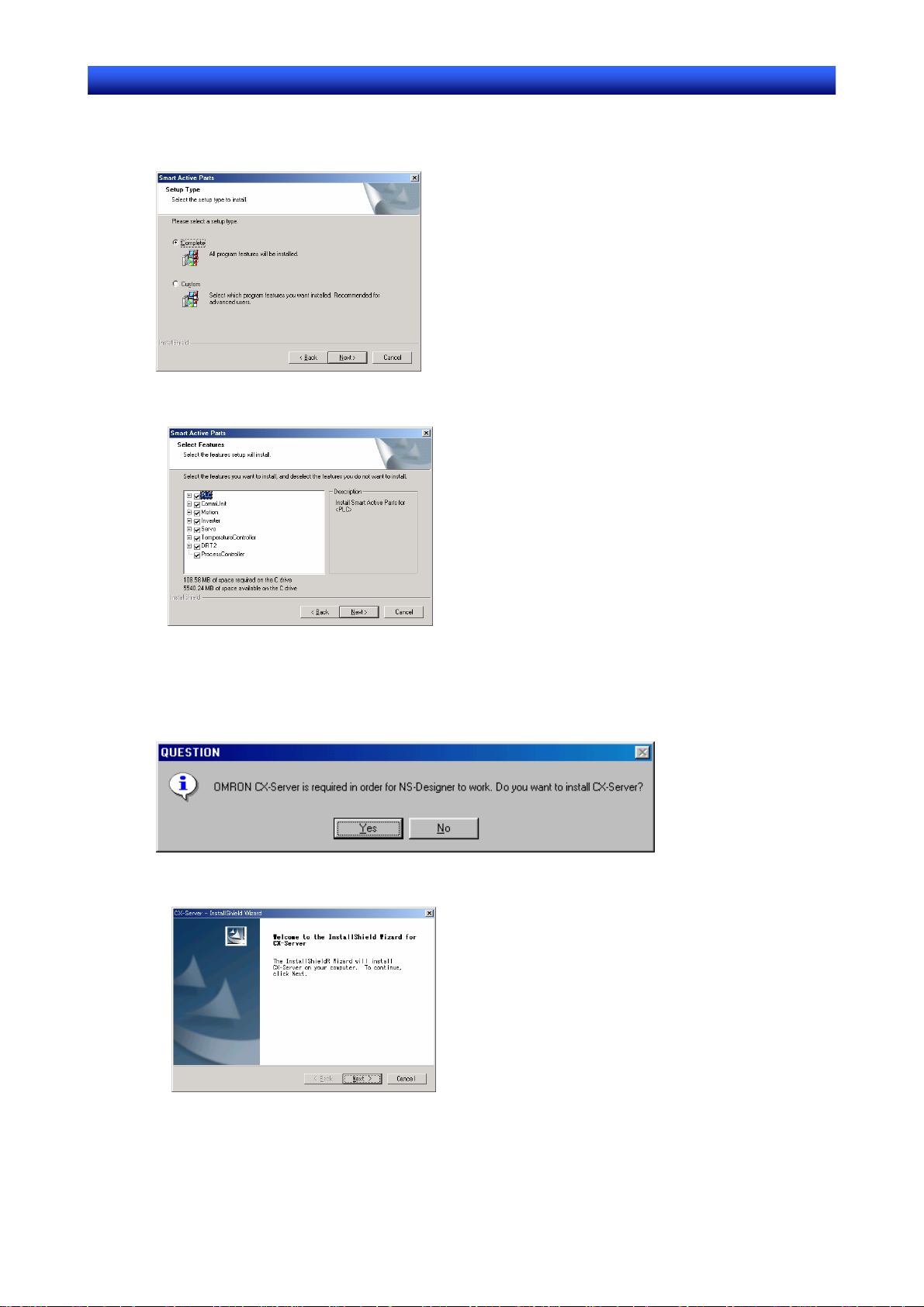
Раздел 2 Уст анов ка и запуск программного пакета 2-2 Установ ка NS-Designer
S
-
и
S
-
и
N
Designer - Руководство по эксплуатаци
N
Designer - Руководство по эксплуатаци
7. Будет отображено диалоговое окно Setup Type (Тип установки). Выберите тип установки и
щелкните по кнопке Next (Далее). Если была выбрана полная установка (Complete),
перейдите к шагу 9.
8. Будет отображено диалоговое окно выбора компонентов и свойств. Выберите установку Интеллектуальных активных компонентов (Smart Active Parts), и щелкните по кнопке Next (Далее).
9. В процессе установки отображается степень продвижения процедуры установки в
процентах. Когда процедура установки завершится, будет отображено следующее
диалоговое окно. Щелкните по кнопке Finish (Готово).
10. Будет отображено сообщение с просьбой по
дтвердить установку CX-Server. Щелкните по
кнопке Yes (Да).
11. Будет отображено следующее диалоговое окно установки CX-Server.
4
Page 39

Раздел 2 Уст анов ка и запуск программного пакета 2-2 Установ ка NS-Designer
S
-
и
S
-
и
N
Designer - Руководство по эксплуатаци
N
Designer - Руководство по эксплуатаци
12. Щелкните по кнопке Next (Далее). Будет отображено диалоговое окно выбора папки для
установки программы.
13. Щелкните по кнопке Next (Далее). Если отобразится приведенное ниже сообщение,
щелкните по кнопке OK (Да), чтобы продолжить установку.
В результате будет начата процедура установки программы CX-Server, после чего будет
начата установка инструментов администрирования CX-Server Driver. Программа установки
автоматически ск
Server Driver в указанную папку.
14. Когда процедура установки завершится, будет отображено следующее диалоговое окно.
Выберите или отмените автоматическую перезагрузку компьютера по завершении установки
и щелкните по кнопке Finish (Готово), чтобы завершить процедуру установки.
Обязательно перезагрузите компьютер, прежде чем приступать к использованию NS-Designer.
опирует файлы CX-Server и файлы инструментов администрирования CX-
С
п
р
а
в
к
а
С
п
р
С
п
р
♦
В случае установки NS-Designer на компьютер с ОС Windows NT, 2000 или XP необходимо
зарегистрироваться в системе с правами администратора, чтобы система позволила
выполнить замену системных файлов DLL. Если в процессе установки система не позволит
заменить системные файлы DLL, программа NS-Designer, возможно, не будет работать
корректно.
♦
Если после установки NS-Designer выполняется добавление интеллектуальных активных
компонентов (Smart Active Parts), щелкните дважды по файлу \SmartActiveParts\Setup.exe на
установочном диске, используя проводник Windows (Windows Explorer), чтобы запустить
программу установки. В диалоговом окне выбора компонентов выберите все необходимые
интеллектуальные активные компоненты.
а
в
к
а
а
в
к
а
5
Page 40

Раздел 2 Уст анов ка и запуск программного пакета 2-2 Установ ка NS-Designer
S
-
и
S
-
и
N
Designer - Руководство по эксплуатаци
N
Designer - Руководство по эксплуатаци
♦
Если выполнялось конвертирование файлов с помощью инструмента конвертирования
NT31C/NT631C Conversion Support Tool, ознакомьтесь с информацией в файле How to
manage after conversion (Действия после конвертирования) в папке Programs (Программы) в
меню Windows Start (Пуск).
♦
Для обмена данными необходимо наличие Internet Explorer V5.5 или выше.
Ниже показана структура папок после установки программы:
NS-Designer
bldparts
intaparts
BMP files Коллекция графических файлов (формат ВМР)
Manual Папка с документацией
Sample Project Data Различные образцы и примеры для работы с Учебным руководством
Tutorial Учебное руководство
Macro Справочник по макросам
Operation Руководство по эксплуатации
Setup Руководство по установке и настройке
Programming Руководство по программированию
Smart Active Parts
RGB_Video (NS-CA002) Руководство по модулю ввода RGB/видео сигналов NS-CA002
PartsLib
Smart Active Parts Интеллектуальные активные компоненты для NS8/NS10/NS12
Smart Active Parts Mini Интеллектуальные активные компоненты для NS5
runparts
System Backup
NS12_V1
V6_2 Системная программа версии 6.2 для NS12-V1
NS12
V3_x Системная программа версии 3.x для NS12
NS10_V1
V6_2 Системная программа версии 6.2 для NS10-V1
NS10
V3_x Системная программа версии 3.x для NS10
NS8_V1
V6_2 Системная программа версии 6.2 для NS8-V1
NS7
V3_x Системная программа версии 3.x для NS7
NS5_V1_V2
V6_2 Системная программа версии 6.2 для NS5-V1/V
RecoverUpdate_3_x Папка для восстановления/обновления программ версии 3
NT631C_Cnv Папка с инструментом конвертир. NT31C/NT613C Conversion Support
Readme_E.txt Обязательно прочитайте этот файл (содержит указания и меры
Host Connection
RecoverUpdate_6_2
Руководство по использованию интеллектуальных активных компонентов
Руководства по подключению к станциям (Регулятор температуры и Memory
Links/Host Links)
2
Папка для восстановления/обновления программ версии 6.2
предосторожности).
6
Page 41

Раздел 2 Уст анов ка и запуск программного пакета 2-2 Установ ка NS-Designer
S
-
и
S
-
и
N
Designer - Руководство по эксплуатаци
N
Designer - Руководство по эксплуатаци
2-2-3 Удаление NS-Designer из системы
1. Чтобы произвести деинсталляцию NS-Designer или CX-Server, щелкните по кнопке Windows
Start (Пуск) и выберите Settings - Control Panel (Настройка – Панель управления).
2. Дважды щелкните по пиктограмме Add/Remove Applications (Добавление/Удаление
программ).
7
Page 42
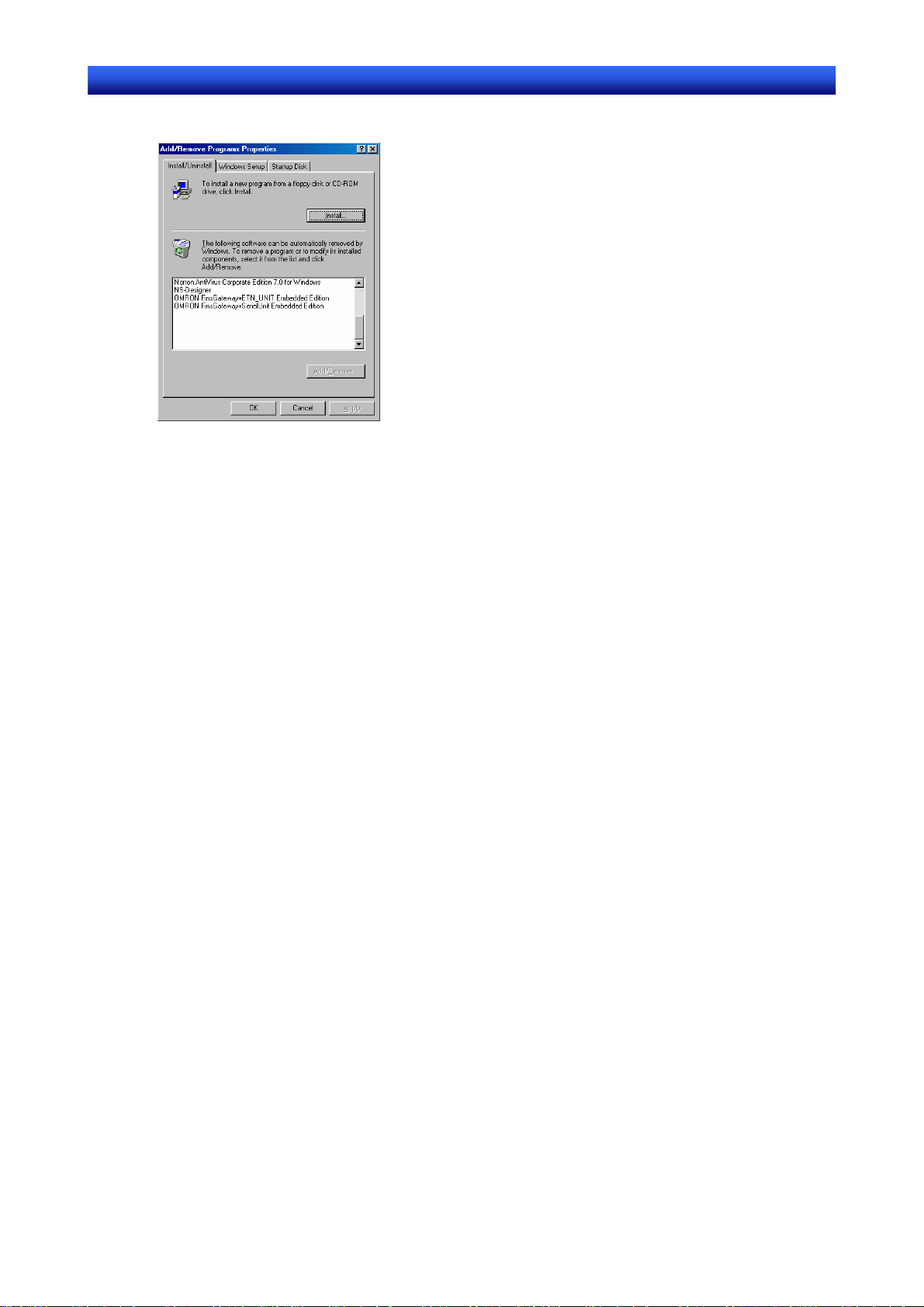
Раздел 2 Уст анов ка и запуск программного пакета 2-2 Установ ка NS-Designer
S
-
и
S
-
и
N
Designer - Руководство по эксплуатаци
N
Designer - Руководство по эксплуатаци
3. В отобразившемся списке приложений выберите NS-Designer или CX-Server и щелкните по
кнопке Add/Remove (Добавить/Уда лить ).
4. Когда деинсталляция NS-Designer будет завершена, отобразится сообщение,
уведомляющее о завершении процедуры деинсталляции. Прочитайте текст сообщения и
щелкните по кнопке OK.
8
Page 43

Раздел 2 Уст анов ка и запуск программного пакета 2-2 Установ ка NS-Designer
S
-
и
S
-
и
N
Designer - Руководство по эксплуатаци
N
Designer - Руководство по эксплуатаци
2-2-4 Установка драйверов USB для программируемых
терминалов серии NS
Установите на персональный компьютер драйвер интерфейса USB для связи с продуктами
серии NS. После установки драйвера обмен данными между персональным компьютером и
программируемыми терминалами серии NS можно осуществлять через порт USB.
С
п
р
а
в
к
а
С
п
р
С
п
р
Если используются модели серии NS-V1, необходимо определить номер партии, чтобы
♦
убедиться в том, что программируемый терминал поддерживает передачу через USB. Кроме
того, USB-интерфейс должен поддерживаться системной программой программируемого
терминала серии NS. Подробное описание смотрите в Разделе 3-3-2 Подключение через
USB в Руководстве по настройке и монтажу программируемых терминалов серии NS
(каталог V083).
Поддерживаемые операционные системы
Windows 98, Windows Me, Windows 2000 и Windows XP
Последовательность действия
Windows 2000 и Windows XP:
1. Запустите Windows 2000 или Windows XP.
2. Подключите компьютер к программируемому терминалу серии NS, вставив USB-кабель в
разъем USB (ведомое устройство) программируемого терминала. Отобразится приведенное
ниже окно мастера добавления нового оборудования (Add New Hardware Wizard). Щелкните
по кнопке Next (Далее).
а
в
к
а
а
в
к
а
3. Будет отображено следующее диалоговое окно. Выберите Search for the best driver for my
device (Recommended) (Произвести поиск наилучшего драйвера для данного
устройства (рекомендуется))..Щелкните по кнопке Ne
xt (Далее).
9
Page 44

Раздел 2 Уст анов ка и запуск программного пакета 2-2 Установ ка NS-Designer
S
-
и
S
-
и
N
Designer - Руководство по эксплуатаци
N
Designer - Руководство по эксплуатаци
4. Выберите только Specify a location (Указать расположение), после чего щелкните по
кнопке Next (Далее).
5. Щелкните по кнопке Browse (Обзор) и укажите следующий файл.
Установочная папка NS-Designer
\USBHostDriver\Win2k_XP\Omron_NS.inf
6. Щелкните по кнопке OK. Отобразится приведенное ниже диалоговое окно. Чтобы начать
установку драйвера USB, щелкните по кнопке Next (Далее).
7. Когда процедура установки завершится, будет отображено следующее диалоговое окно.
лкните по кнопке Finish (Готово ).
Ще
10
Page 45
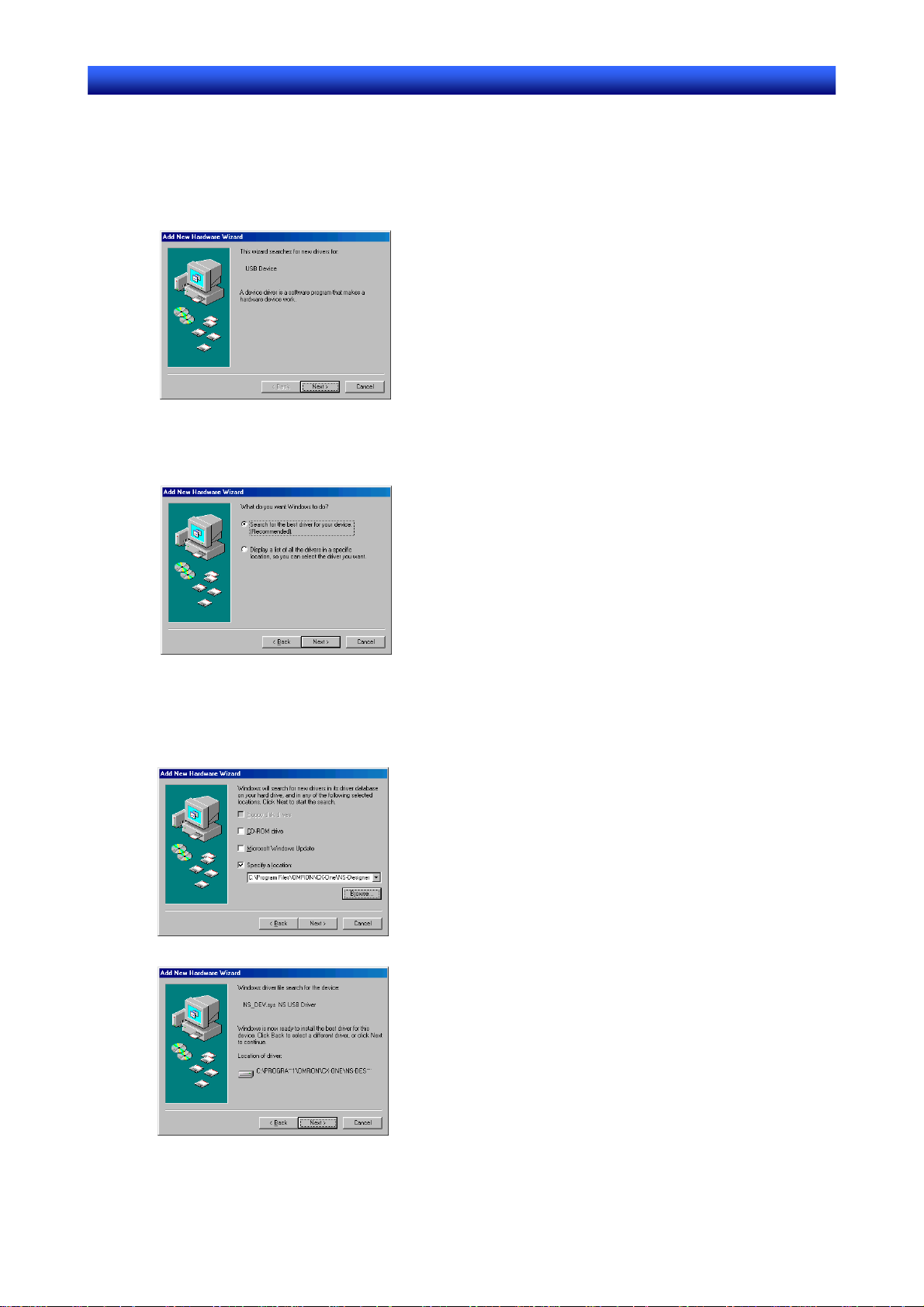
Раздел 2 Уст анов ка и запуск программного пакета 2-2 Установ ка NS-Designer
S
-
и
S
-
и
N
Designer - Руководство по эксплуатаци
N
Designer - Руководство по эксплуатаци
Windows 98 или Windows Me:
1. Запустите Windows 98 или Windows Me.
2. Подключите компьютер к программируемому терминалу серии NS, вставив USB-кабель в
разъем USB (ведомое устройство) программируемого терминала. Отобразится приведенное
ниже окно мастера добавления нового оборудования (Add New Hardware Wizard). Щелкните
по кнопке Next (Далее).
3. Будет отображено следующее диалоговое окно. Выберите Search for the best driver for
your device (Recommended) (Произвести поиск наилучшего драйвера для данного
устройства (рекомендуется)). Щелкните по кнопк
е Next (Далее).
4. Выберите только Specify a location (Указать расположение), затем щелкните по кнопке
Browse (Обзор) и укажите следующий файл.
Установочная папка NS-Designer
\USBHostDriver\Win98_Me\NS_DEV.inf
5. Щелкните по кнопке Next (Далее).
11
Page 46

Раздел 2 Уст анов ка и запуск программного пакета 2-2 Установ ка NS-Designer
S
-
и
S
-
и
N
Designer - Руководство по эксплуатаци
N
Designer - Руководство по эксплуатаци
6. Щелкните по кнопке Next (Далее), чтобы начать инсталляцию.
Когда процедура установки завершится, будет отображено следующее диалоговое окно.
Щелкните по кнопке Finish (Готово).
7. Вновь отобразится окно Мастера добавления нового оборудования (New Hardware Wizard).
Щелкните по кнопке Next (Далее).
8. Будет отображено следующее диалоговое окно. Проверьте, выбрана ли опция Search for the
best driver for your device (Recommended) (Произвести поиск наилучшего драйвера для
данного ус
тройства (рекомендуется)), после чего щелкните по кнопке Next (Далее).
12
Page 47
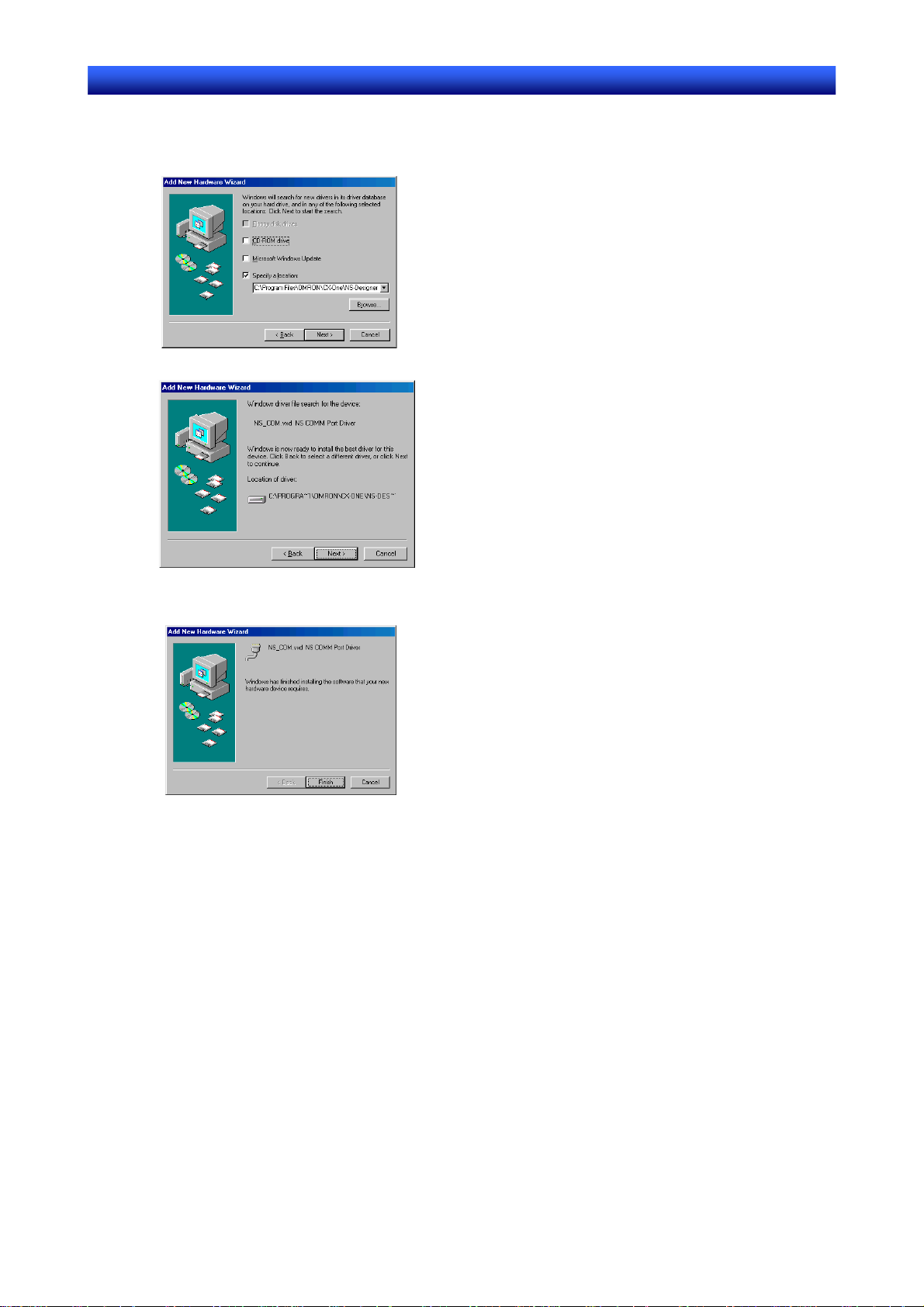
Раздел 2 Уст анов ка и запуск программного пакета 2-2 Установ ка NS-Designer
S
-
и
S
-
и
N
Designer - Руководство по эксплуатаци
N
Designer - Руководство по эксплуатаци
9. Выберите только Specify a location (Указать расположение), затем щелкните по кнопке
Browse (Обзор) и укажите следующий файл.
Установочная папка NS-Designer
\USBHostDriver\Win98_Me\NS_COM.inf
10. Щелкните по кнопке Next (Далее).
11. Щелкните по кнопке Next (Далее), чтобы начать инсталляцию.
Когда процедура установки завершится, будет отображено следующее диалоговое окно.
Щелкните по кнопке Finish (Готово).
13
Page 48
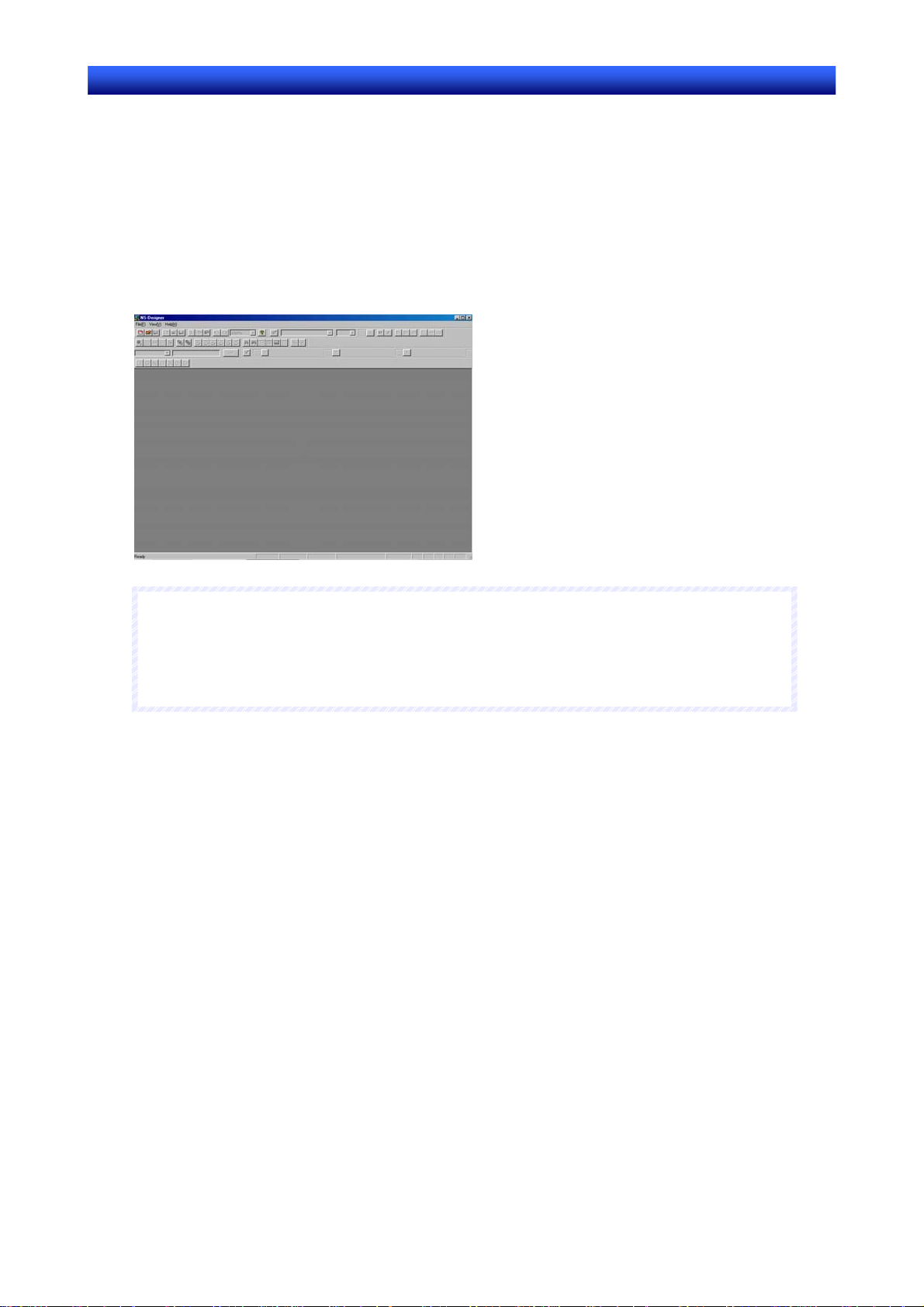
Раздел 2 Уст анов ка и запуск программного пакета 2-3 Запуск NS-Designer
S
-
и
S
-
и
N
Designer - Руководство по эксплуатаци
N
Designer - Руководство по эксплуатаци
2-3 Запуск NS-Designer
Чтобы запустить программу NS-Designer, щелкните по кнопке Windows Start (Пуск), выберите
Programs (Программы) - Omron – CX-One - NS-Designer - NS-Designer Ver X (названия
зависят от папки, которая была выбрана для установки), затем щелкните правой кнопкой мыши
по NS-series PT (Программируемые терминалы серии NS) в окне Network Configuration
(Конфигурирование сети) в CX-Integrator и выберите Start Special Application - Start Only
(Запуск специального приложения – Только запуск).
Когда процедура запуска NS-Designer завершится, на экране бу
(Main Window), имеющее следующий вид:
дет отображено главное окно
С
п
р
а
в
к
а
С
п
р
С
п
р
♦ На компьютере может одновременно работать несколько экземпляров NS-Designer.
Если на персональный компьютер установлена операционная система Windows NT, 2000 или
♦
XP, для запуска NS-Designer необходимо зарегистрироваться в системе с правами
администратора.
а
в
к
а
а
в
к
а
14
Page 49

Раздел 2 Уст анов ка и запуск программного пакета 2-4 Выход из NS-Designer
S
-
и
S
-
и
N
Designer - Руководство по эксплуатаци
N
Designer - Руководство по эксплуатаци
2-4 Выход из NS-Designer
Для выхода из программы NS-Designer используйте один из следующих способов.
• Выберите команду Exit (Выход) в меню File (Файл).
• Щелкните по кнопке , расположенной в правом верхнем углу главного окна.
• Дважды щелкните по пиктограмме NS-Designer в левом верхнем углу главного окна.
• Щелкните по пиктограмме NS-Designer в левом верхнем углу главного окна и выберите Close
(Закрыть) в меню управления (Control Menu Box).
• Нажмите комбинацию клавиш Alt + F4.
Если открытый проект не был сохранен, будет отображено сообщение с запросом на
подтверждение закрытия.
После выхода из программы NS-Designer на экране отобразятся окна Windows.
15
Page 50
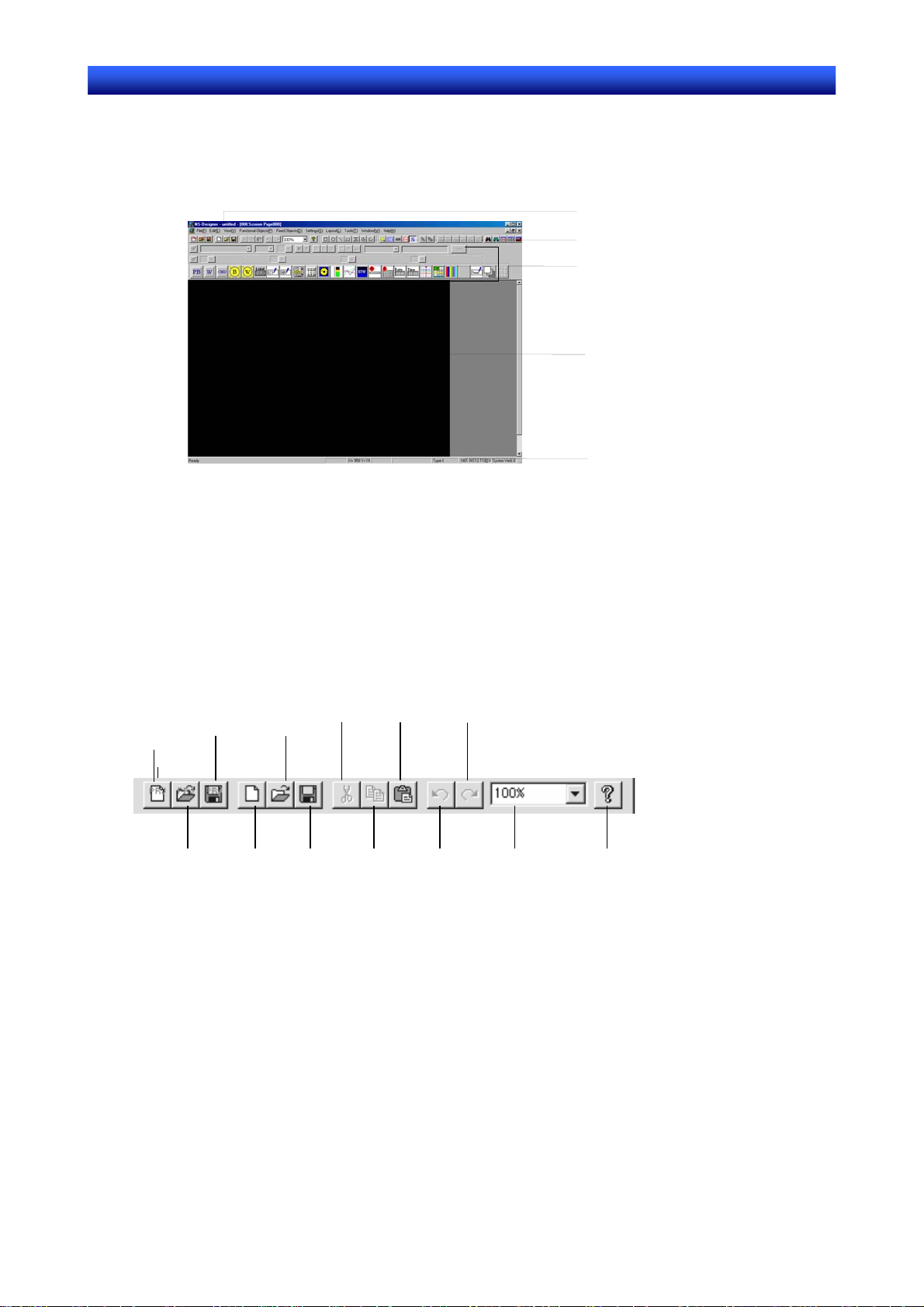
Раздел 2 Уст анов ка и запуск программного пакета 2-5 Интерфейс пользователя
S
-
и
S
-
и
N
Designer - Руководство по эксплуатаци
N
Designer - Руководство по эксплуатаци
2-5 Интерфейс пользователя
2-5-1 Основные элементы графического интерфейса
Ниже описаны конфигурация, имена и функции компонентов рабочего экрана программы NSDesigner.
Строка состояния
В строке состояния отображаются название программы, название проекта и номер экрана.
Строка "Меню"
В строке "Меню" функции объединены в отдельные группы.
Строка "Меню" содержит названия групп, а функции (команды) каждой группы входят в меню,
которые отображаются (ниспадают) под каждым именем группы (под каждым меню).
Панели инструментов
Стандартная панель инструментов (Standart)
Данная панель содержит кнопки (пиктограммы) для наиболее часто используемых функций.
Создать
новый
проект
Сохра-
нить
проект
От-
крыть
проект
Вырезать Вставить Повторить
Строка заголовка
Строка Меню
Панели
инструментов
Создаваемый
экран
Строка
состояния
Открыть
проект
Создать
новый
проект
Сохра-
нить
экран
Копировать
Отменить
16
Масштаб
О программе
NS-Designer
Page 51
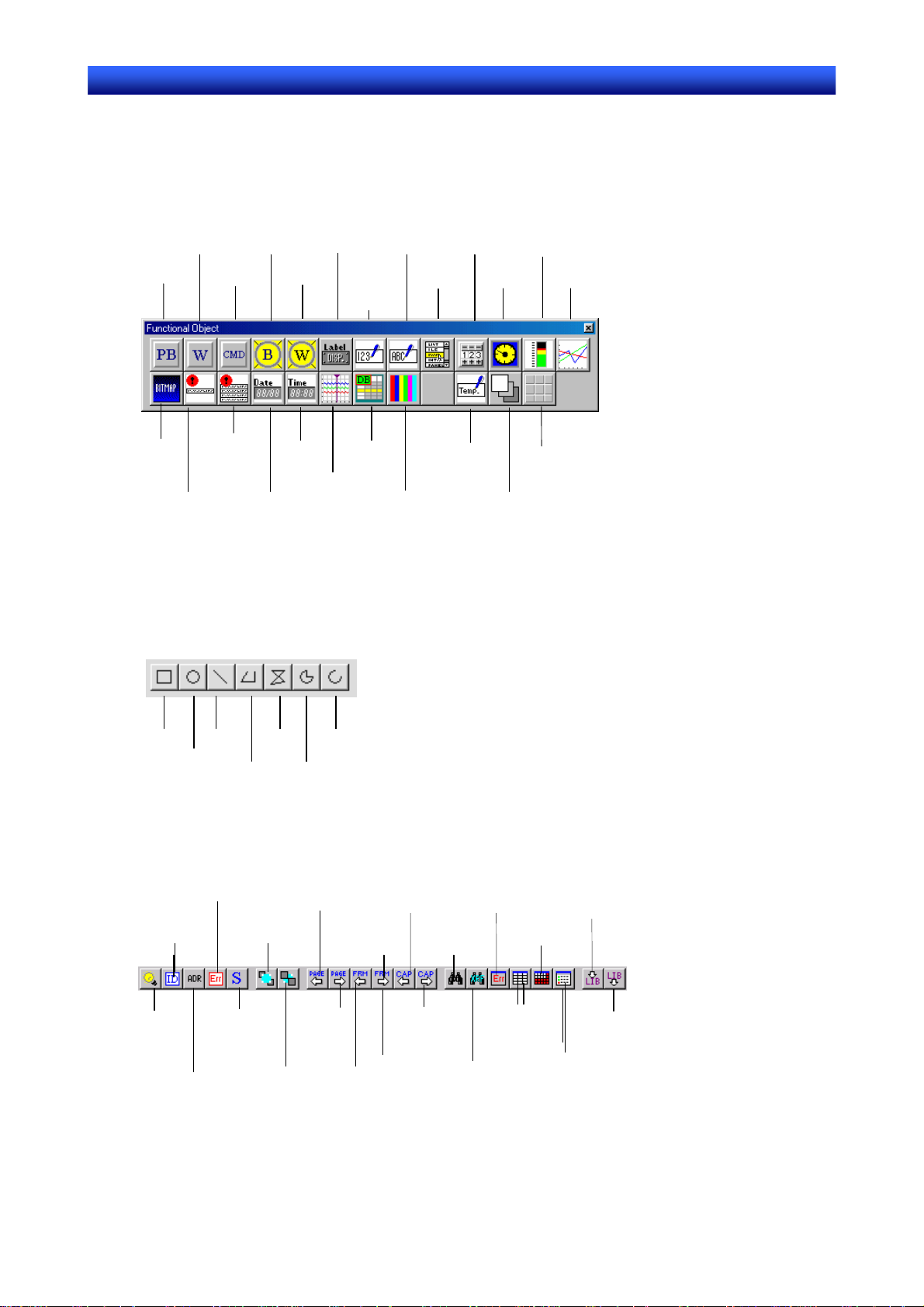
Раздел 2 Уст анов ка и запуск программного пакета 2-5 Интерфейс пользователя
S
-
и
S
-
и
N
Designer - Руководство по эксплуатаци
N
Designer - Руководство по эксплуатаци
Панель инструментов "Функциональные объекты" (Functional Objects)
Данная панель содержит кнопки (пиктограммы), предназначенные для создания
функциональных объектов. Чтобы начать создание объекта, щелкните по кнопке (пиктограмме)
с требуемым функциональным объектом, который должен быть вставлен в редактируемый
экран.
Кнопка
кнопка
ВКЛ/ВЫКЛ
Кнопка
Регистровая
лампа
управления
лампа
Однобитовая
Регистровая
Текст
Числовое
поле ото-
бражения и
Строковое поле
отображения и
ввода
ввода
Барабанный
Текст ов ый
список
переклю-
чатель
Аналоговый
измеритель
Измеритель
уровня
Ломаный
тренд
Однострочное
объект
тревог/событий
Растровый
Табло сводки и
архива
тревог/событий
табло
Дата
Время
Тренд
протокола
данных
Таблица блок а
данных
Отображение
видеосигнала
Поле
временного
ввода
Таблица
Кадр
Панель инструментов "Фиксированные объекты" (Fixed Objects)
Данная панель инструментов содержит кнопки (пиктограммы) для создания на экране
фиксированных объектов. Щелкните по кнопке (пиктограмме) с соответствующим
фиксированным объектом, который должен быть нарисован на экране, и начните рисование.
Прямоугольник
Окружность/
Овал
Прямая
линия
Ломаная
линия
Многоугольник
Дуга
Сектор
Панель инструментов "Операции" (Operations)
Данная панель инструментов содержит кнопки (пиктограммы) для наиболее часто используемых
команд меню View (Вид) и Tools (инструменты).
Выделить объекты с
ошибками
Показать
идентификаторы
Перенести на
передний план
Предше-
ствующий
экран
Предше-
ствующий
ствующий
слайд кадра
Предше-
текст
Поиск
Результат
проверки
Список
использо-
ванных
адресов
Внести в
библио-
теку
Имитация
ВКЛ/ВЫКЛ
Показать
адреса
Показать
объекты
накладного
экрана
Следующий
Перенести
на задний
план
экран
Следую-
щий слайд
кадра
Следую-
щий текст
в привязке
функциональных
Список
объектов
к адресам
Список
объектов
использованных
функциональных
Взять из
библио-
Список
объектов
теки
17
Page 52

Раздел 2 Уст анов ка и запуск программного пакета 2-5 Интерфейс пользователя
S
-
и
S
-
и
N
Designer - Руководство по эксплуатаци
N
Designer - Руководство по эксплуатаци
Панель инструментов "Цвета" (Colors)
Данная панель инструментов содержит кнопки (пиктограммы) для настройки цветов
функциональных объектов и фиксированных объектов.
Цвет 1
Копировать/
Вставить цвет
Кнопку "Копировать/Вставить цвет" можно использовать для копирования цвета
функционального или фиксированного объекта и назначения этого цвета другому
функциональному или фиксированному объекту. Это позволяет назначить параметр
одновременно нескольким объектам, не открывая отдельно для каждого объекта диалоговое
окно свойств.
1. Выберите функциональный или фиксированный объект, цвет которого должен быть
скопирован.
2. Щелкните по кнопк
следующую форму.
3. Щелкните по функциональному или фиксированному объекту, которому должен быть
назначен скопированный цвет. Отобразится диалоговое окно Paste Color/Frame Setting
(Вставка цвета/границы).
Цвет 2 Цвет 3 Цвет 4
е "Копировать/Вставить цвет", чтобы скопировать цвет. Курсор примет
Чтобы назначить скопированные цвета одновременно нескольким функциональным или
фиксированным объектам, выберите требуемые функциональные или фиксированные
объекты, обведя их указателем мыши.
4. Выберите атрибуты (свойства), которые должны быть вставлены, и щелкните по кнопке
Paste (Вставить).
С
п
р
а
в
к
а
С
п
С
п
Цвета, отображаемые в Color 1, Color 2, Color 3 и Color 4 на панели инструментов "Цвета",
♦
могут изменяться в зависимости от выбранного функционального объекта и от параметров
объекта.
Примеры: выбран прямоугольник, используемый для кнопки ВКЛ/ВЫКЛ, 2 цвета.
р
а
в
к
а
р
а
в
к
а
выбрана окружность/овал (фиксированный объект).
18
Page 53

Раздел 2 Уст анов ка и запуск программного пакета 2-5 Интерфейс пользователя
S
-
и
S
-
и
В
В
Ц
N
Designer - Руководство по эксплуатаци
N
Designer - Руководство по эксплуатаци
Панель инструментов "Настройка шрифта" (Font Properties)
Данная панель инструментов содержит кнопки (пиктограммы) для настройки параметров
шрифтов для надписей на функциональных объектах.
Копировать
/Вставить
шрифт
Название
шрифта
Размер
шрифта
Цвет
шрифта
Жирный
Курсив
границе
ыровнять
по левой
Центри-
ровать по
вертикали
границе
ыровнять
по правой
али
ентрир
овать по
горизонт
к низу
к верху
Прижать
Прижать
Кнопку "Копировать/Вставить свойства шрифта" можно использовать для копирования свойств
шрифта текста, выбранных для функционального объекта, и последующего назначения этих
свойств другому функциональному объекту. Это позволяет назначить параметры одновременно
нескольким объектам, не открывая отдельно для каждого объекта диалоговое окно свойств.
1. Выберите функциональный объект, свойства текста которого должны быть скопированы.
2. Щелкните по кнопке "Копировать/Вставить свойства шрифта". Указатель мыши примет
следующий вид.
3. Щелкните по функциональному объекту, которому должны быть назначены скопированные
свойства текста. Будет отображено диалоговое окно Paste Text Attribute (Назначить свойства
текста).
Чтобы назначить скопированные атрибуты (свойства) текста нескольким функциональным
объектам, выберите требуемые функциональные объекты, обведя их указателем мыши (см.
рисунок ниже).
4. Выберите атрибуты (свойства), которые должны быть вставлены, и щелкните по кнопке
Paste (Вставить).
С
п
р
а
в
к
а
С
п
С
п
Если используются растровые шрифты (названия шрифтов: fine (четкий), standard
♦
(стандартный) и rough (грубый)), кнопки "Жирный" (bold) и "Курсив" (italic) на панели
инструментов будут недоступны.
Подробную информацию смотрите в подразделе Свойства текста в Разделе 2-8 Общие
функции функциональных объектов в Руководстве по программированию
программируемых терминалов серии NS.
р
а
в
к
а
р
а
в
к
а
19
Page 54

Раздел 2 Уст анов ка и запуск программного пакета 2-5 Интерфейс пользователя
S
-
и
S
-
и
р
N
Designer - Руководство по эксплуатаци
N
Designer - Руководство по эксплуатаци
Панель инструментов "Адрес" (Address)
Данная панель инструментов содержит кнопки и поля для настройки адресов функциональных
объектов. Выберите функциональный объект, для которого требуется установить адрес, и
задайте адрес.
Данная панель инструментов позволяет редактировать и изменять значения адресов без
открытия диалогового окна свойств объекта.
Отображается тип адреса.
Если для функционального
объекта предусмотрено
назначение нескольких адресов,
выберите в окне
комбинированного списка
требуемый тип адреса и задайте
отдельно каждый адрес.
Выбор типа адреса для
кнопки "ВКЛ/ВЫКЛ".
С
п
р
а
в
к
С
С
♦
п
п
а
р
а
в
к
а
р
а
в
к
а
Помимо непосредственного ввода значения адреса с клавиатуры, адрес можно ввести в
диалоговом окне Address Settings (Настройка адреса), которое можно вызвать, щелкнув по
кнопке "Set" (Настройка адреса).
Подробная информация содержится в 5-7 Установка адресов.
Отображение
заданного адреса.
Щелчок по этой кнопке вызывает
диалоговое окно Address Setting
(Настройка адреса), в котором
можно задать требуемый адрес.
Окна для создания экранов
Данные окна предназначены для создания экранов, отображаемых на программируемом
терминале.
Строка состояния
В строке состояния отображаются пояснения к функции или объекту, который в данный момент
выбран или на который наведен указатель мыши.
Отображение имени
текущего выбранного
объекта.
Отображение названия
текущего набора надписей.
Отображения текущего
значения масштаба
отображения.
Информация о
назначении кнопки
на панели
инструментов или
выбранной команды
меню.
Отображение
номера текущего
выбранного слайда
кадра.
Отображение текущих
координат указателя мыши.
Отображение координат
левого ве
хнего угла объекта.
20
Отображение
используемой
системы
NS-Designer.
Отображение
текущей модели
программируемог
о терминала
Page 55
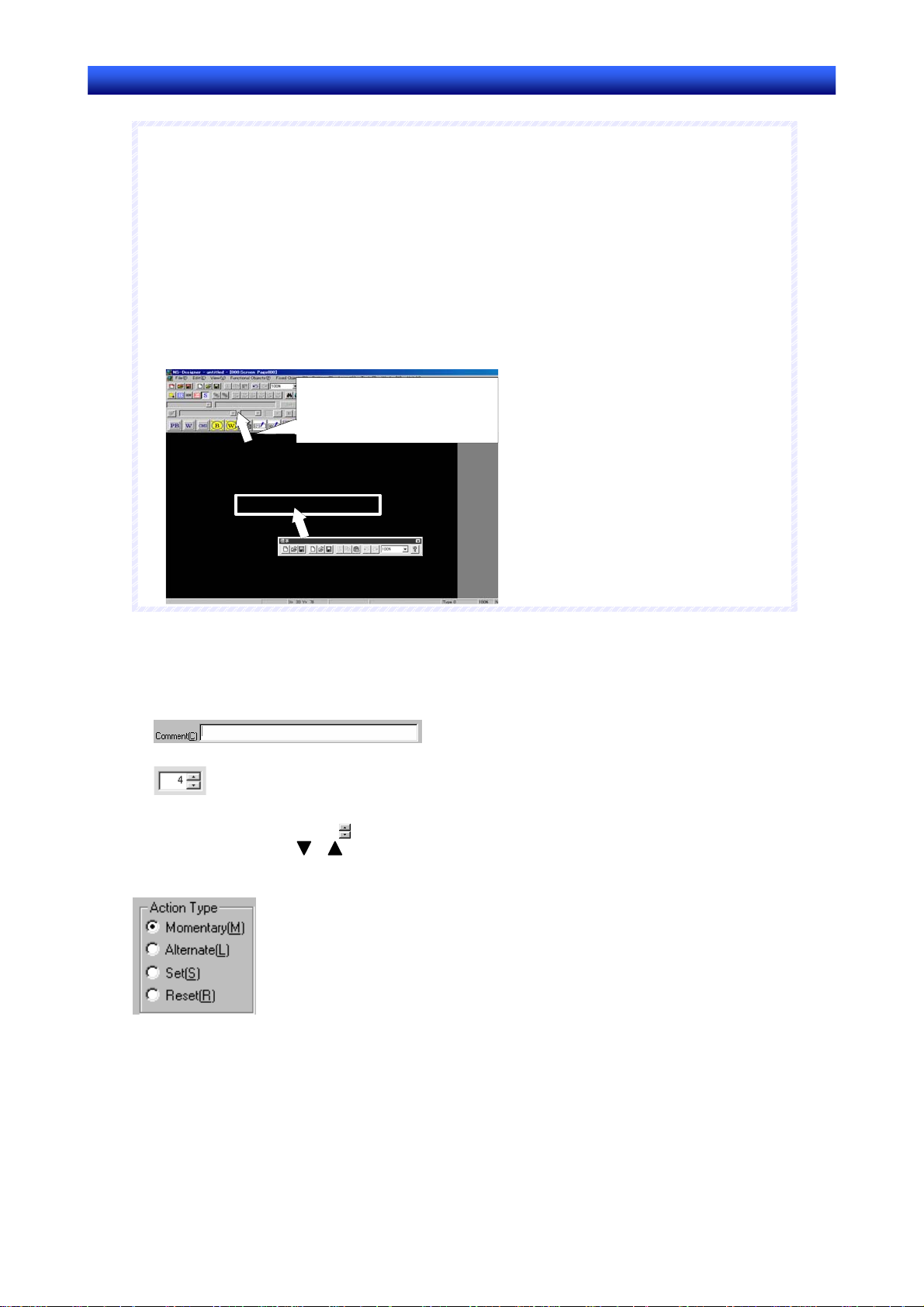
Раздел 2 Уст анов ка и запуск программного пакета 2-5 Интерфейс пользователя
S
-
и
S
-
и
N
Designer - Руководство по эксплуатаци
N
Designer - Руководство по эксплуатаци
С
п
р
а
в
к
а
С
п
С
п
♦ Панели инструментов и строку состояния можно отображать и скрывать.
Панель инструментов: Выберите View - Toolbars (Вид – Панели инструментов), после
Строка состояния: 1. Выберите View - Status Bar (Вид – Строка состояния).
Флажок напротив соответствующей панели инструментов означает, что она будет
отображаться.
♦ Панели инструментов можно перемещать, размещая их в любой точке на экране.
р
а
в
к
а
р
а
в
к
а
чего выберите Standard (Стандартная панель инструментов),
Functional Object (Панель функциональных объектов), Fixed
Object (Панель фиксированных объектов), Operation (Панель
операций), Formatting (Панель форматирования), Color (Панель
цветов) или Address (Панель адресов).
Наведите указатель мыши на
участок вне кнопок и
перетяните панель в
требуемое место
2-5-2 Основные диалоговые окна и их функции
Для детальной настройки параметров функционирования программируемого терминала
предусмотрены специальные диалоговые окна.
Поля изменения значений (Edit Box)
Поле предназначено для ввода символьной строки. Если в поле предусмотрены кнопки
увеличения/уменьшения , числовые значения можно увеличивать или уменьшать,
нажимая на кнопки .
Кнопки выбора опций
Напротив каждого кружка расположен возможный вариант значения (опция).
Из нескольких возможных значений может быть выбрано только одно. Точка в кружке напротив
возможного значения (опции) означает, что данное значение (опция) выбрано.
21
Page 56

Раздел 2 Уст анов ка и запуск программного пакета 2-5 Интерфейс пользователя
S
-
и
S
-
и
N
Designer - Руководство по эксплуатаци
N
Designer - Руководство по эксплуатаци
Комбинированный список (Combo Box)
Данный объект служит для отображения нескольких возможных значений (опций) в виде
выпадающего меню. Выберите из списка требуемые объекты, которые будут настраиваться.
Список
Выберите элемент (объект) из списка.
Флажки (Check Box)
Поле флажков содержит перечень необязательных опций. Слева от каждой опции
располагается квадратик.
Выбор/отмену можно производить отдельно для каждой опции. Флажок (галочка) внутри
квадрата означает, что данная опция выбрана.
22
Page 57

Раздел 3 Операции над файлами проекта
S
-
и
N
Designer - Руководство по эксплуатаци
Раздел 3 Операции над файлами проекта
В данном разделе описаны основные операции, которые выполняются над проектами, содержащими
экранные данные.
3-1 Проекты ......................................................................................................................................................3-1
3-2 Создание новых проектов .........................................................................................................................3-2
3-3 Открытие существующих проектов.........................................................................................................3-3
3-4 Сохранение проектов.................................................................................................................................3-5
3-5 Сохранение проекта под другим именем.................................................................................................3-7
3-6 Открытие предшествующих проектов..................................................................................................... 3-8
3-7 Открытие шаблонов проектов .................................................................................................................. 3-9
3-8 Операции над проектом ..........................................................................................................................3-12
3-9 Свойства проекта ..................................................................................................................................... 3-17
3-10 Смена модели программируемого терминала....................................................................................... 3-21
Page 58

Раздел 3 Операции над файлами проекта 3-1 Проекты
S
-
и
N
Designer - Руководство по эксплуатаци
3-1 Проекты
Экранные данные, создаваемые в программе NS-Designer, составляют единый проект, над
которым могут выполняться различные операции. Данные, входящие в состав проекта, условно
разбиты на отдельные группы. Файлы каждой группы, например, файлы графических
изображений (*.bmp) и файлы проекта (*.ipp), хранятся в отдельных папках проекта.
Sample
sample.ipp
pnlpg###.ipw(### = 000-F9F)
pnlpg###.ipw(### = FFF-FF6)
unitcom.txt
message.jpm
pnlalarm.alm
datalog.cfg
datalog.cfg
omron.hst
*.bmp*1, *.jpg*1
*.csv
*.bmp*1, *.jpg*1
*.ini*1
*.txt*1
*.lst*1
*.vec
print.cfg*2
errlist.txt*3
*.csv*2
log
*.log*2
Файл экрана
Файл накладного экрана
Файл настройки единиц измерения и шкал
Файл с текстами запроса на подтверждение записи
Файл настройки тревог/событий
Файл настройки протоколирования данных
Файл настройки центральных станций
Графические файлы (BMP и JPEG)
Файлы блоков данных
Файлы настройки параметров связи
Текстовые файлы для отображения текстовых объектов и
косвенного определения символьных строк
Текстовые файлы для текстовых спи
символьных строк
Файлы данных для определения графических объектов
Файлы настройки печати
Файлы результатов проверки
Файлы протоколов
Файлы внутренних протоколов
Файлы проекта
сков и хранения
Примечание 1. Пользователь может редактировать эти файлы с помощью текстового редактора. Остальные
файлы создаются программой NS-Designer и не должны редактироваться с помощью текстового
редактора или другим образом.
2. Эти файлы создаются в процессе вывода на печать или при тестировании и не передаются при
загрузке данных в программируемый терминал.
3. Эти файлы создаются при выполнении проверк
программируемый терминал.
и и не передаются при загрузке данных в
Если при сохранении файлов используется имя Sample, в папке \Temp\Sample, которая
находится в установочной папке программы NS-Designer, создается файл с именем
SAMPLE.IPP. Чтобы открыть существующий проект, выберите файл с расширением IPP
С
п
р
а
в
к
а
С
п
С
п
Чтобы переместить или скопировать проектные данные на гибкий диск или другой носитель
♦
данных, выберите и папку, и файл проекта, после чего выполните требуемую операцию. И
папка, и файл относятся к проекту, и он не может быть открыт в том случае, если выбрано
только что-то одно из этого.
р
а
в
к
а
р
а
в
к
а
.
3-1
Page 59
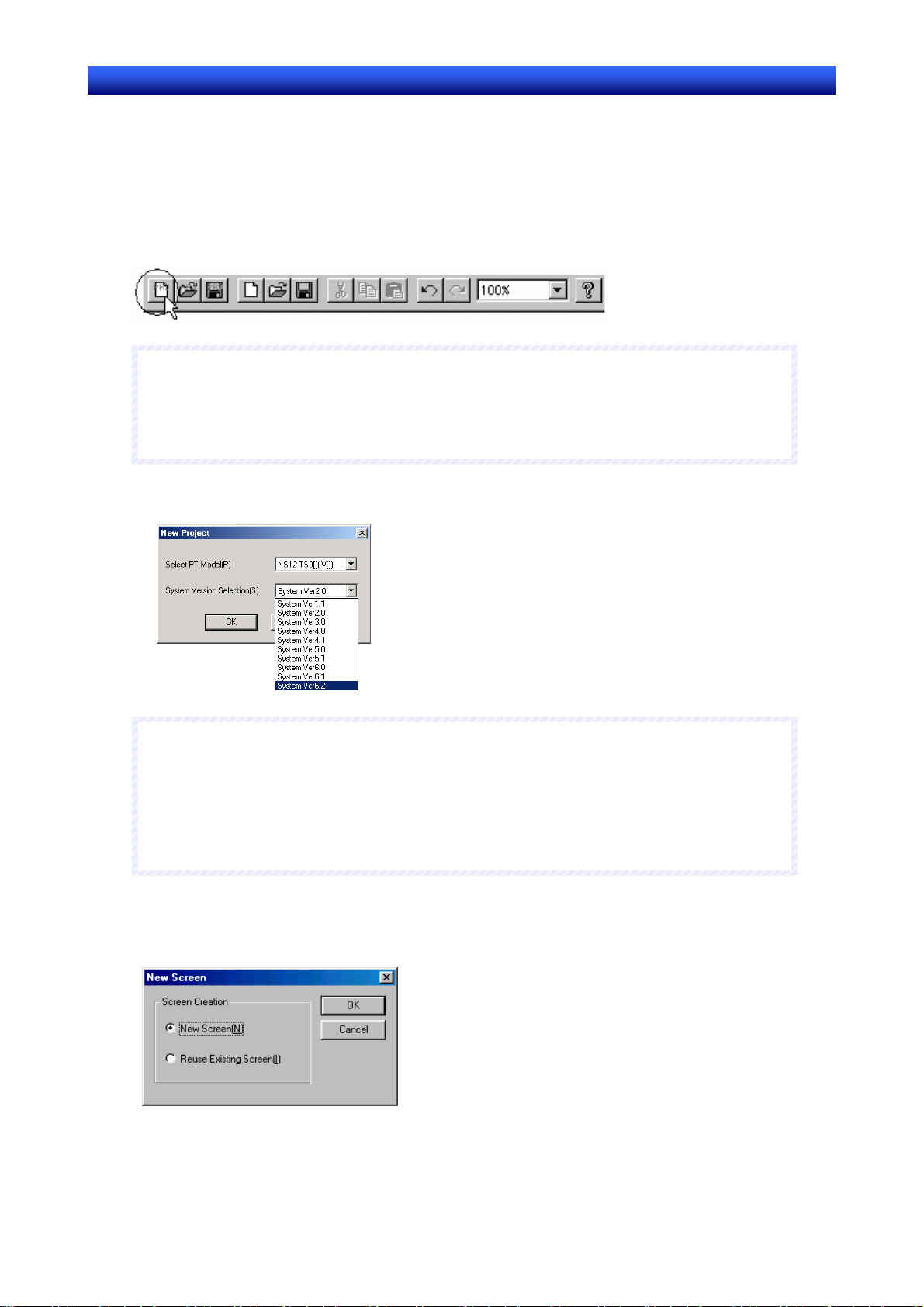
Раздел 3 Операции над файлами проекта 3-2 Создание новых проектов
S
-
и
N
Designer - Руководство по эксплуатаци
3-2 Создание новых проектов
Ниже описаны операции, необходимые для создания новых проектов и открытия экранов.
1. Выберите File - New Project (Файл - Создать проект) или щелкните по кнопке New
Project (Создать проект) на панели инструментов.
С
п
р
а
в
к
а
С
п
С
п
Проекты, для создания которых использовался NS-Designer версии 2.0 или выше, не могут
♦
запускаться на программируемых терминалах с версией системы 1.X. Используйте для
создания таких проектов NS-Designer версии 1.X. Для создания или редактирования
проектов версии 1.Х можно также использовать NS-Designer версии 5.0 или выше.
2. Будет отображено диалоговое окно New Project (Новый проект). Выберите модель
программируемого терминала серии NS и версию системы, после чего щелкните по кнопке OK.
р
а
в
к
а
р
а
в
к
а
С
п
р
а
в
к
а
С
п
С
п
Возможность запуска проекта определенной версии зависит от версии системной программы,
♦
содержащейся в программируемом терминале. Подробную информацию смотрите в Приложении
9 Конвертирование данных для продуктов серии NS различных версий.
Запуск программы NS-Designer также можно выполнить следующим образом: правой кнопкой
♦
мыши щелкните по объекту NS-series PT в окне Network Configuration (Конфигурирование сети) в
программе CX-Integrator и выберите Start Special Application - Start with Settings Inherited.
3. Отобразится диалоговое окно New Screen (Создание экрана). Выберите New Screen
(Новый экран) или Reuse Existing Screen (Использовать имеющийся экран) и щелкните
по кнопке OK. Подробную информацию смотрите в подразделе Создание новых экранов в
Разделе 4-2 Создание и сохранение экранов.
4. После открытия нового экрана можно приступать к его компоновке.
р
а
в
к
а
р
а
в
к
а
3-2
Page 60

Раздел 3 Операции над файлами проекта 3-3 Открытие существующих проектов
S
-
и
N
Designer - Руководство по эксплуатаци
3-3 Открытие существующих проектов
Открытие проекта с помощью меню File (Файл)
1. Выберите File - Open Project (Файл - Открыть проект) или щелкните по кнопке Open
Project (Открыть проект) на панели инструментов.
2. Отобразится диалоговое окно Select Project (Выбор проекта).
Выберите файл проекта (расширение IPP) и щелкните по кнопке Open (Открыть).
Открытие проекта двойным щелчком по файлу IPP
1. Дважды щелкните по файлу с расширением IPP в Проводнике Windows (Windows Explorer).
Отобразится диалоговое окно Open Screen (Открыть экран).
2. Щелкните по кнопке OK.
3-3
Page 61

Раздел 3 Операции над файлами проекта 3-3 Открытие существующих проектов
S
-
и
N
Designer - Руководство по эксплуатаци
С
п
р
а
в
к
а
С
п
С
п
С помощью меню Settings (Настройка) программы NS-Designer можно выполнить
♦
конвертацию экранных данных, которые редактировались или были сохранены в NSDesigner V2.X. Ниже описана последовательность действий для преобразования экранных
данных к версии NS-Designer V6.X.
1. Откройте проект, созданный в NS-Designer V2.X , в NS-Designer V6.X.
2. Выберите Settings (Настройка) – Conversion (Конвертировать) – Project (Проект) –
р
а
в
к
а
р
а
в
к
а
To Ver6.2 (К версии 6.2). В результате проект будет конвертирован в проект программы
NS-Desi
∗ В результате конвертирования экранных данных, созданных для панелей NS7, в проект
∗ В зависимости от комбинации системной программы, версии NS-Designer и версии
∗ Конвертирование экранных данных, созданных в NS-Designer V1.X, также предусмотрено
gner версии 6.2.
NS-Designer версии 6 или выше данные будут конвертированы в данные для панелей
NS8-TV1
данных преобразование (конвертация) данных может оказаться невыполнимым.
Смотрите Приложение 9 Конвертирование данных для продуктов серии NS различных
версий.
в NS-Designer V5.0 или выше.
T-V1.
С
п
р
а
в
к
а
С
п
С
п
Проектные данные, созданные в NS-Designer версии от 1.Х до 5.Х, можно редактировать и
♦
сохранять в NS-Designer версии 6.X.
Если проектные данные, которые редактировались или были сохранены в NS-Designer V1.0,
будут открыты в NS-Designer V6.X, отобразится приведенный ниже запрос на
преобразование данных, информирующий о создании копии данных для версии 1.1.
Если будет нажата кнопка Yes (Да), отобразится приведенное ниже диалоговое окно,
которое позволит сохранить данные в формате версии 1.1 под указанным именем проекта.
Если будет нажата кнопка No (Нет), проект не будет прочитан или конвертирован.
р
а
в
к
а
р
а
в
к
а
3-4
Page 62
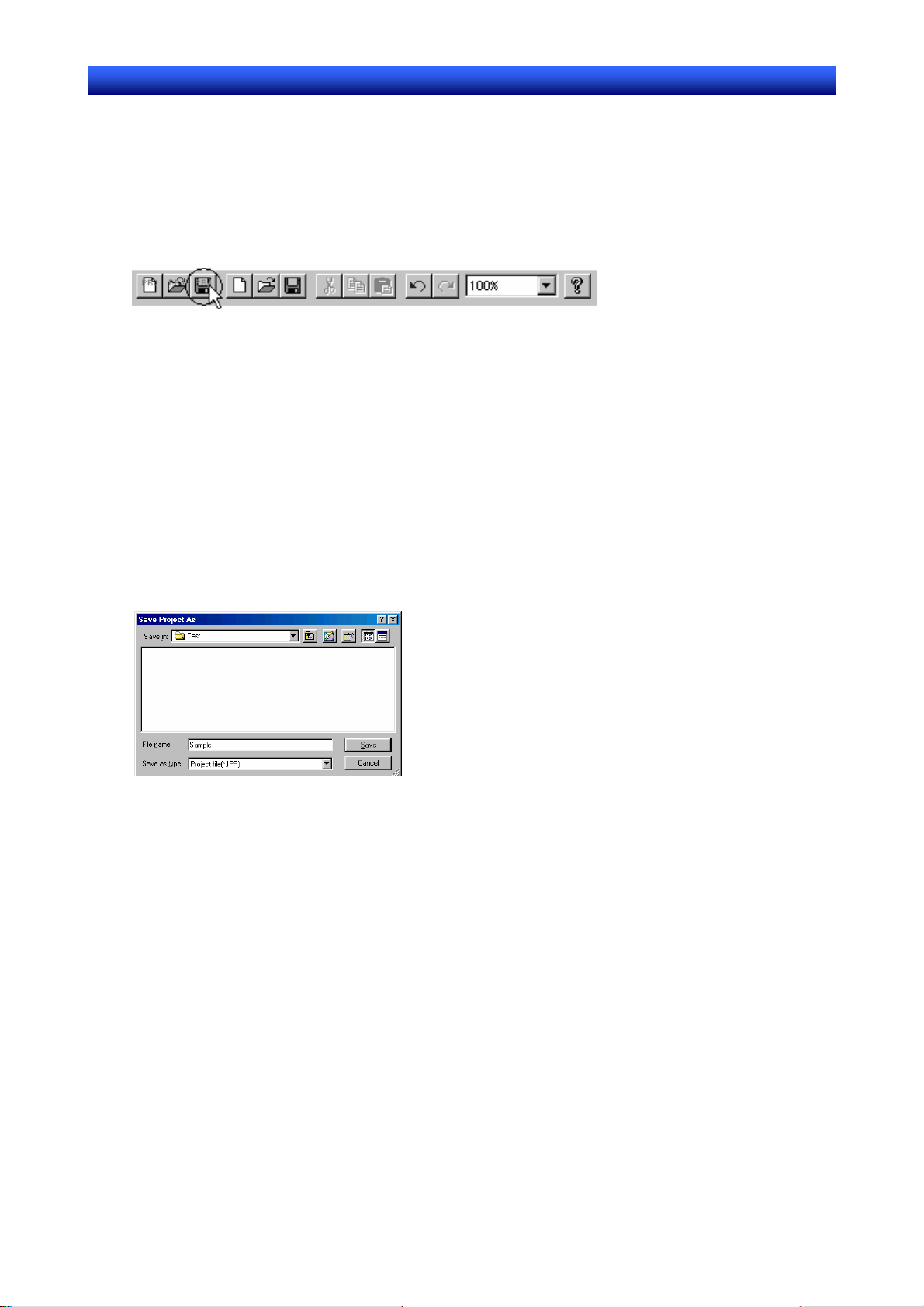
Раздел 3 Операции над файлами проекта 3-4 Сохранение проектов
S
-
и
N
Designer - Руководство по эксплуатаци
3-4 Сохранение проектов
В данном разделе описаны способы сохранения файлов проекта.
1. Выберите File - Save Project (Файл - Сохранить проект) или щелкните по кнопке Save
Project (Сохранить проект) на панели инструментов.
Новые проекты
Созданные вновь проекты и экраны до сохранения хранятся во временной папке.
Для временного хранения используются следующие названия папки и файла:
(установочная папка NS-Designer)\TEMP\untitled.ipp
Если проект или экран сохраняется впервые, отображается приведенное ниже диалоговое окно,
после чего проект сохраняется (копируется из папки TEMP). Укажите папку и имя файла для
с
охранения проекта и щелкните по кнопке Save.
Указывая имя проекта, обязательно соблюдайте следующие правила.
• Имя проекта, включая расширение IPP, не должно содержать больше 42 символов.
• Используйте для имени алфавитно-цифровые символы, символ подчеркивания (_), символ
доллара ($) и точки (.).
Если для имени проекта были использованы другие символы или знаки, после нажатия кнопки
Save (Сохранить) отобразится сообщение об ошибке.
3-5
Page 63

Раздел 3 Операции над файлами проекта 3-4 Сохранение проектов
S
-
и
N
Designer - Руководство по эксплуатаци
С
п
р
а
в
к
а
С
п
С
п
Если в проект вносились изменения, но сам проект не сохранялся, при закрытии
♦
проекта будет отображено диалоговое окно, в котором следует выбрать, требуется
ли сохранять произведенные изменения.
р
а
в
к
а
р
а
в
к
а
Экран
льнейшая его работа
Функционирование в программируемом
терминале
Функционирует как всплывающий экран.
(Используется размер экрана, который был выбран
для самого последнего сохраненного экрана.)
Если при сохранении вновь созданного проекта в указанной папке уже содержится проект,
♦
этот проект будет удален и вместо него будет записан новый проект.
♦
Информация о том, является ли экран всплывающим экраном, содержится в файле проекта
(*.IPP). Поэтому, даже если в свойствах экрана было указано, что экран является
всплывающим, экран по-прежнему будет работать как базовый экран при работе
программируемого терминала, если проект не был сохранен.
Если в параметрах экрана было указано, что он всплывающий, да
зависит от того, был ли сохранен проект или экран, что отражено в следующей таблице:
Проект сохранен
Да Да Функционирует как всплывающий экран.
Да Нет
Нет Да Функционирует как базовый экран.
Да: сохраняется; Нет: не сохраняется
сохранен
3-6
Page 64

Раздел 3 Операции над файлами проекта 3-5 Сохранение проекта под другим именем
S
-
и
N
Designer - Руководство по эксплуатаци
3-5 Сохранение проекта под другим именем
1. Выберите File - Save Project As (Файл - Сохранить проект как).
2. Будет отображено диалоговое окно Save Project As (Сохранить проект как).
Выберите папку и имя файла для сохранения проекта и щелкните по кнопке Save
(Сохранить).
Указывая имя проекта, обязательно соблюдайте следующие правила.
• Имя проекта, включая расширение IPP, не должно содержать больше 42 символов.
• Используйте для имени ал
символ доллара ($) и точки (.).
Если для имени проекта используются другие символы и знаки, при загрузке данных в
программируемый терминал произойдет ошибка.
фавитно-цифровые символы, символ подчеркивания (_),
С
п
р
а
в
к
а
С
п
С
п
В случае изменения имени проекта и его сохранении в новую папку проекта также
♦
копируются все данные исходного проекта.
Если при сохранении проекта под новым именем в выбранной папке уже имеется проект,
♦
имеющийся проект будет удален, а вместо него будет записан проект, открытый в данный
момент.
р
а
в
к
а
р
а
в
к
а
3-7
Page 65

Раздел 3 Операции над файлами проекта 3-6 Открытие предшествующих проектов
S
-
и
N
Designer - Руководство по эксплуатаци
3-6 Открытие предшествующих проектов
Используя меню, можно открыть один из четырех последних редактировавшихся проектов.
1. Выберите File - Recent Projects (Файл - Последние проекты).
2. Будут отображены имена последних редактировавшихся проектов с указанием места их
расположения.
Выберите из списка любой из проектов.
Отображаются имена последних редактировавшихся проектов,
П
р
и
м
П
р
и
м
П
р
и
м
Если в NS-Designer V6.2 открывается проект, который редактировался или сохранялся из
♦
NS-Designer V1.0, будет отображено следующее сообщение с просьбой подтвердить
преобразование данных.
Смотрите информацию в 3-3 Открытие существующих проектов.
начиная с самого последнего.
е
ч
а
н
и
е
е
ч
е
ч
а
н
и
е
а
н
и
е
3-8
Page 66
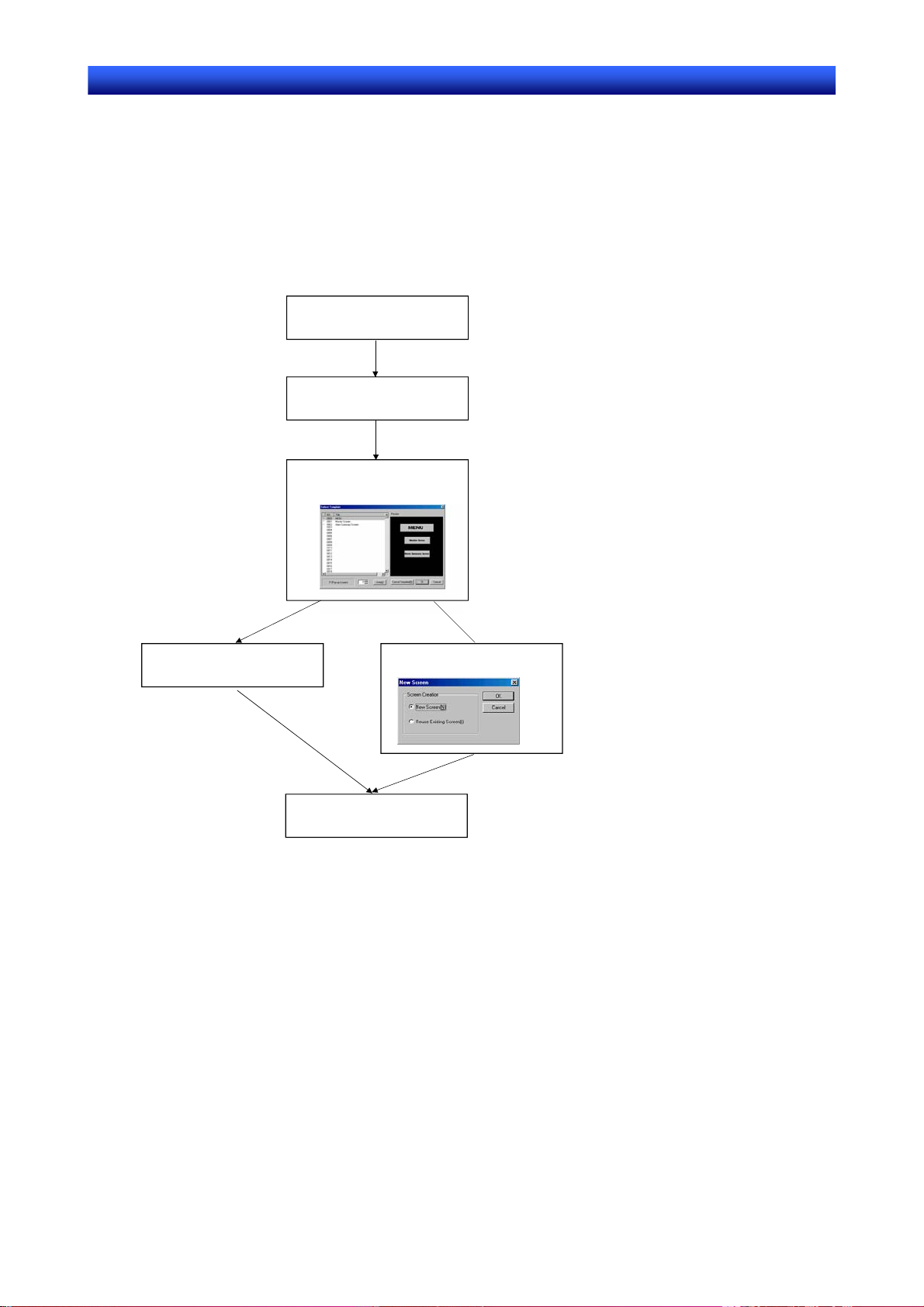
Раздел 3 Операции над файлами проекта 3-7 Открытие шаблонов проектов
S
-
и
N
Designer - Руководство по эксплуатаци
3-7 Открытие шаблонов проектов
Выбор шаблона проекта позволяет использовать повторно экраны, созданные для
определенных проектов, при создании экранов нового проекта. Это может оказаться полезным,
например, когда требуется многократно использовать одни и те же экраны определенного
проекта, либо для включения часто используемых экранов в определенный проект и
использование их в виде группы экранов при создании проектов. Ниж
схемы последовательность действий при указании шаблона проекта.
1. Укажите шаблон проекта.
2. Создайте новый экран.
3. Отобразите диалоговое
окно Select Template
(Выбрать шаблон).
е приведена в виде блок-
Использовать повторно
экраны шаблона
проекта
4. (a) Выберите требуемый
экран.
Не использовать
повторно экраны
шаблона проекта
4. (b) Создавайте экраны
обычным образом.
5. Отредактируйте и
сохраните экран.
3-9
Page 67
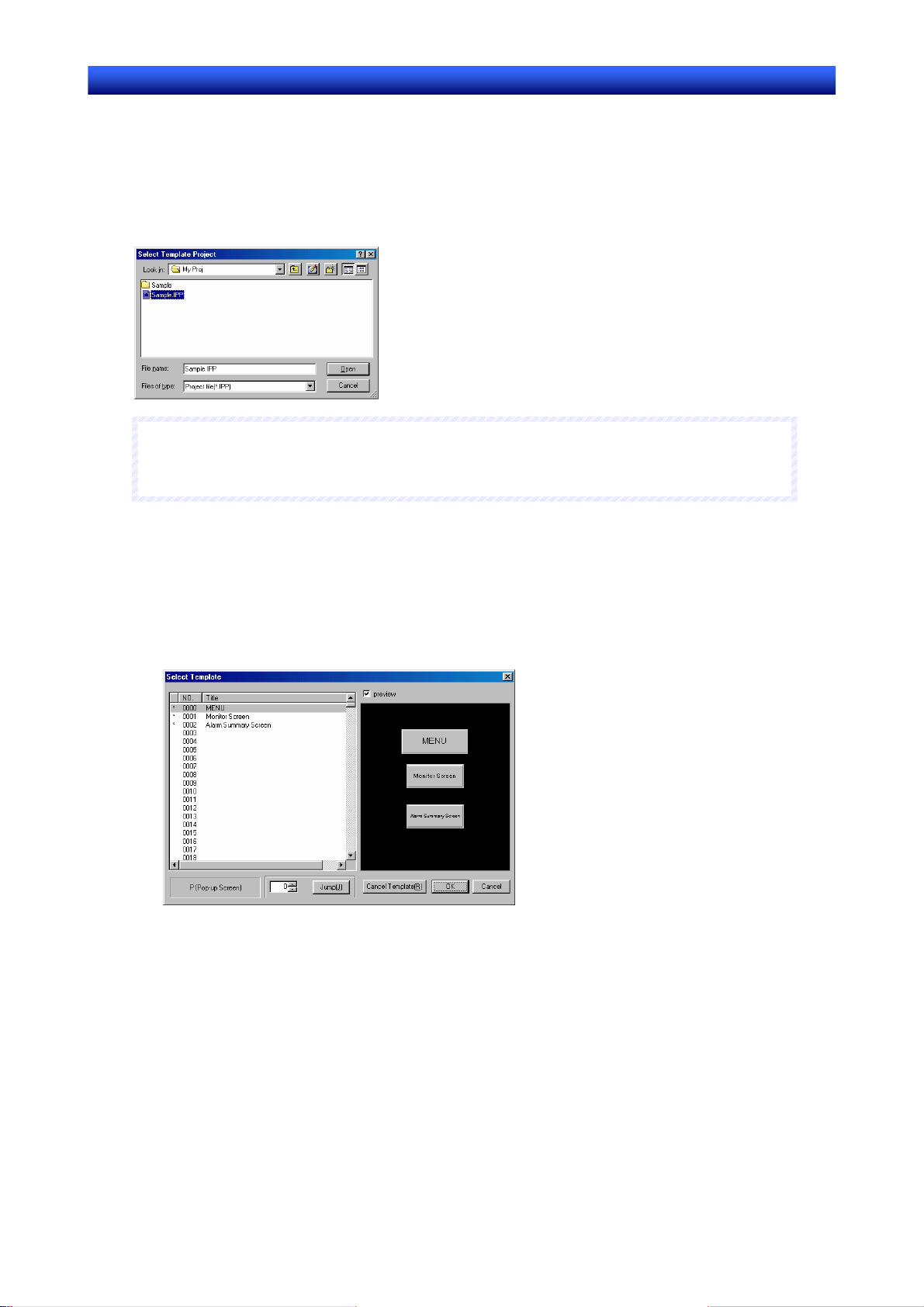
Раздел 3 Операции над файлами проекта 3-7 Открытие шаблонов проектов
S
-
и
N
Designer - Руководство по эксплуатаци
3-7-1 Выбор проектов-шаблонов (шаг 1 блок-схемы)
1. Выберите File – Select Template Project (Файл - Выбрать проект-шаблон).
2. Отобразится диалоговое окно Select Project (Выбор проекта). Выберите проект, который
будет определен как проект-шаблон, и щелкните по кнопке Open (Открыть).
С
п
р
а
в
к
а
С
п
С
п
Для смены проекта-шаблона требуется вновь выбрать проект, используя команду File –
♦
Select Template Project (Файл - Выбрать проект-шаблон).
р
а
в
к
а
р
а
в
к
а
3-7-2 Повторное использование экранов (Шаги 2...4 блок-схемы)
1. Всякий раз, когда создается новый экран, отображается диалоговое окно Select Template
(Выбрать шаблон). (Шаги 2 и 3 блок-схемы)
Выберите экран, который требуется использовать повторно. (Шаг 4(а) блок-схемы)
Если экран повторно не используется, щелкните по кнопке Cancel (Отмена), чтобы
вернуться к стандартной процедуре создания нового экрана. (Шаг 4 (b) блок-схемы)
2. Щелкните по кнопке OK.
3. Выбранный экран будет использован повторно в качестве нового экрана.
3-10
Page 68

Раздел 3 Операции над файлами проекта 3-7 Открытие шаблонов проектов
S
-
и
N
Designer - Руководство по эксплуатаци
3-7-3 Отмена открытия проектов-шаблонов
В случае отмены проекта-шаблона диалоговое окно Select Template (Выбрать шаблон) для
создания нового экрана не отображается и возобновляется стандартная процедура
(выполняются шаги 2, 4(b) и 5 блок-схемы).
Щелкните по кнопке Cancel Template (Отменить шаблон) в диалоговом окне Select Template
(Выбрать шаблон).
3-11
Page 69

Раздел 3 Операции над файлами проекта 3-8 Операции над проектом
S
-
и
N
Designer - Руководство по эксплуатаци
3-8 Операции над проектом
Над проектом можно совершать следующие операции: копирование, удаление, создание
резервной копии и восстановление.
Пункт Описание
Duplicate
(Дублирование)
Delete (Удаление) Удаление указанного проекта.
Backup
(Резервная копия)
Restore
(Восстановление)
3-8-1 Операции
Ниже описана последовательность действий, общая для всех выполняемых операций.
1. Выберите File – Project Maintenance (Файл - Организация проектов).
2. В отобразившемся диалоговом окне будет предложено подтвердить закрытие
редактируемого экрана. Щелкните по кнопке Yes (Да).
Создание копии указанного проекта.
Создание резервной копии указанного проекта (на указанный гибкий диск или в
указанную папку).
Восстановление проекта с использованием резервной копии проекта.
3. Отобразится диалоговое окно Project Maintenance (Организация проектов). Выберите
требуемую закладку.
4. Настройте параметры и щелкните по кнопке Execute (Выполнить).
3-12
Page 70

Раздел 3 Операции над файлами проекта 3-8 Операции над проектом
S
-
и
N
Designer - Руководство по эксплуатаци
Копирование
1. Выберите закладку Duplicate (Дублирование).
2. Укажите расположение исходного проекта и расположение проекта-дубликата.
1
2
№ Пункт Описание
1
Исходный
проект
2
Проект-
3. Щелкните по кнопке Execute (Выполнить). Отобразится диалоговое окно подтверждения.
дубликат
Щелкните по кнопке Yes (Да), чтобы создать копию проекта.
С
п
р
а
в
С
С
♦
к
п
р
а
в
п
р
а
в
В качестве проекта-дубликата можно указать имеющийся на диске проект, однако все
данные, относящиеся к этому проекту, будут удалены (отобразится следующее диалоговое
окно с запросом на подтверждение).
Если в качестве источника и создаваемого дубликата будет указан один и тот же проект,
данные этого проекта перед созданием копии будут удалены, то есть, будут утрачены. НЕ
указывайте в качестве исходного и конечного проектов один и тот же проект.
а
к
а
к
а
Укажите полное имя (путь) файла исходного проекта. Если для открытия
проекта использовался NS-Designer, имя файла проекта будет отображено
автоматически.
Укажите полное имя (путь) для создаваемой копии проекта.
3-13
Page 71
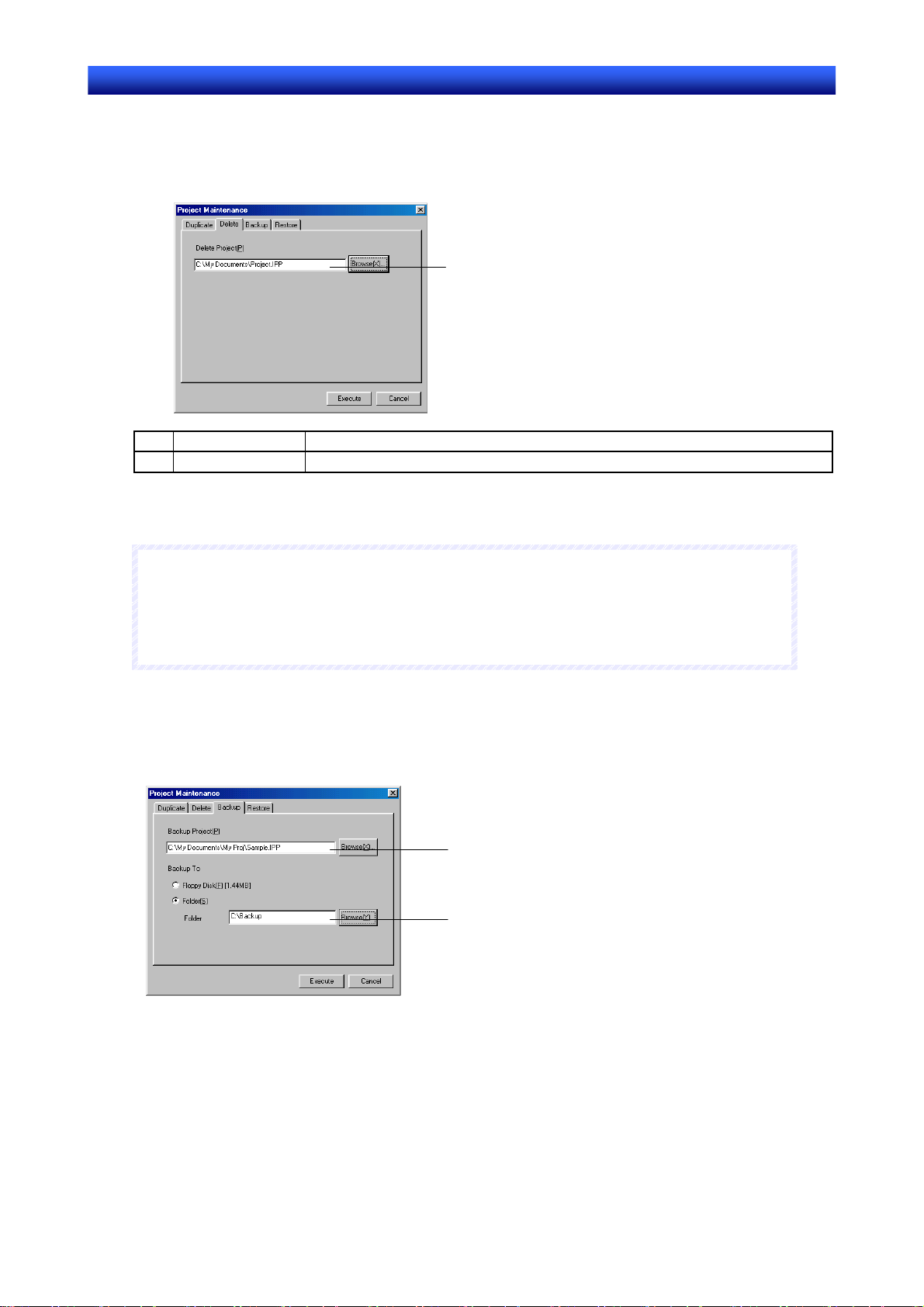
Раздел 3 Операции над файлами проекта 3-8 Операции над проектом
S
-
и
N
Designer - Руководство по эксплуатаци
Удаление
1. Выберите закладку Delete (Удаление).
2. Укажите проект, который должен быть удален.
1
№ Пункт Описание
1 Удалить проект Укажите полное имя (путь) файла проекта, который должен быть удален.
3. Щелкните по кнопке Execute (Выполнить). Отобразится диалоговое окно подтверждения.
Щелкните по кнопке Yes (Да), чтобы удалить проект.
С
п
р
а
в
к
а
С
п
С
п
Проект, который редактируется в данный момент, удален быть не может. Сначала закройте
♦
проект, а затем повторите операцию.
Удаленные проекты не могут быть восстановлены. Будьте очень внимательны при удалении
♦
проектов.
р
а
в
к
а
р
а
в
к
а
Резервная копия
1. Выберите закладку Backup (Резервная копия).
2. Укажите проект, для которого должна быть создана резервная копия.
1
2
3-14
Page 72
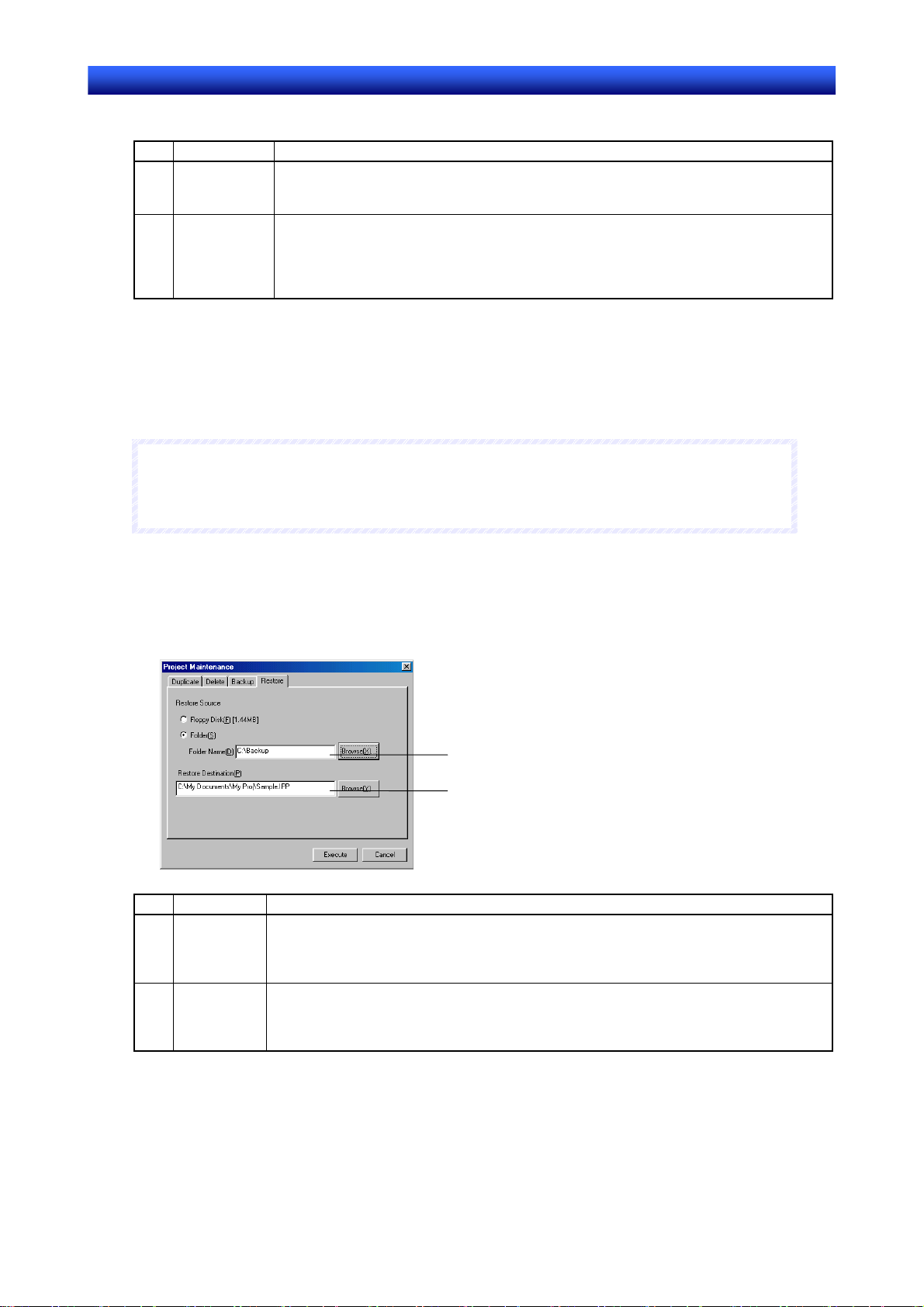
Раздел 3 Операции над файлами проекта 3-8 Операции над проектом
S
-
и
N
Designer - Руководство по эксплуатаци
№ Пункт Описание
1
Резервируемый проект
2
Резервная
копия
Укажите полное имя (путь) файла проекта, для которого должна быть создана
резервная копия. Если для открытия проекта использовался NS-Designer , имя
проекта будет отображено автоматически.
Если в качестве носителя выбран гибкий диск, файл резервной копии будет
сохранен на гибкий диск. Подготовьте указанное количество гибких дисков
(флоппи-дисков) объемом 1.44 Мбайт. Если выбрана папка на жестком диске,
файл резервной копии будет сохранен в эту папку. Файл резервной копии
создается в указанном месте под именем
[имя проекта].XXX (XXX = 000, 001, …).
3. Щелкните по кнопке Execute (Выполнить). Отобразится диалоговое окно подтверждения.
Щелкните по кнопке Yes (Да), чтобы создать резервную копию проекта.
4. Если в качестве носителя выбран гибкий диск, будет отображено требуемое количество
гибких дисков. Если требуется несколько гибких дисков, производите смену дисков по мере
отображения соответствующих сообщений.
С
п
р
а
в
к
а
С
п
С
п
Если по указанному месту уже существует резервная копия этого проекта, прежняя
♦
резервная копия будет удалена, а вместо нее будет записана новая резервная копия.
р
а
в
к
а
р
а
в
к
а
Восстановление
1. Выберите закладку Restore (Восстановление).
2. Укажите проект, который должен быть восстановлен.
1
2
№ Пункт Описание
1
Резервная
копия для
восстановления
2
Восстановленный
проект
3. Щелкните по кнопке Execute (Выполнить). Отобразится запрос на подтверждение операции.
Щелкните по кнопке Yes (Да), чтобы произвести восстановление проекта.
4. Если в качестве источника резервной копии выбран гибкий диск, производите смену гибких
дисков по мере отображения соответствующих сообщений.
Если в качестве носителя выбран гибкий диск, для восстановления будет
использоваться резервная копия, хранящаяся на гибком диске. Если выбрана
папка на жестком диске, для восстановления будет использоваться резервная
копия, хранящаяся на жестком диск.
Укажите полное имя (путь) для восстанавливаемого файла проекта.
Укажите такое же имя для файла проекта, как и у файла резервной копии. Пример:
если файл резервной копии имеет имя
("путь" может быть любым).
TEST.000, укажите имя проекта TEST.IPP
3-15
Page 73

Раздел 3 Операции над файлами проекта 3-8 Операции над проектом
S
-
и
N
Designer - Руководство по эксплуатаци
С
п
р
а
в
к
а
С
п
С
п
В качестве восстанавливаемого проекта можно указать существующий файл проекта, однако
♦
данные этого проекта будут удалены. Не будут удалены только данные тревог/событий.
Отобразится следующее диалоговое окно с запросом на подтверждение.
Если в указанном месте для размещения восстанавливаемого проекта не существует
♦
проекта с именем, совпадающим с именем файла резервной копии, произойдет ошибка. В
этом случае следует создать файл проекта с таким же именем, как и у файла резервной
копии, а затем произвести восстановление проекта.
р
а
в
к
а
р
а
в
к
а
3-16
Page 74

Раздел 3 Операции над файлами проекта 3-9 Свойства проекта
S
-
и
N
Designer - Руководство по эксплуатаци
3-9 Свойства проекта
Проекты обладают свойствами, которые можно настраивать. Предусмотрена настройка
следующих свойств проекта.
Пункт Описание
Название Выберите название (заголовок) проекта (длина до 64 символов).
Переключение
надписей
Макросы Назначьте проекту макрос.
Выбор языка Выберите системный язык, который будет использоваться дисплеем
Всплывающие меню Сконфигурируйте всплывающие меню с использованием регистровых кнопок, кнопок
Параметр макроса Укажите, следует ли воспринимать последовательность “\n” в составе символьной
Способ ввода
числовых значений
Цвет в режиме ввода Определите цвет текста и заднего фона для поля ввода в режиме ввода значений в
Формат данных Определите формат для номеров строк в файлах косвенной адресации.
Выберите количество наборов надписей (от 1 до 16) и имена наборов (до 15
символов).
программируемого терминала.
управления и строковых полей отображения и ввода.
строки как код перевода (разрыва) строки для макроса отображения окна сообщения
(MSGBOX).
Укажите, должны ли текущие значения сохраняться и отображаться при вводе
значений в числовые поля отображения и ввода, или они должны сразу удаляться
перед вводом нового значения.
числовые поля отображения и ввода, в строковые поля отображения и ввода и в
поля временного ввода.
3-9-1 Последовательность действий
Ниже описана последовательность действий, общая для настройки любого свойства проекта.
1. Выберите Settings - Project properties (Настройка - Свойства проекта).
2. Будет отображено диалоговое окно Project Properties (Свойства проекта).
3. Выполните настройку параметров, после чего щелкните по кнопке OK.
Ниже подробно поясняется настройка каждого параметра.
Title (Название)
Выберите закладку Title (Название).
Введите название длиною не больше 64 символов.
Switch Label (Переключение надписей)
1. Выберите закладку Switch Label (Переключение надписей).
2. Настройте параметры переключения надписей.
3-17
Page 75
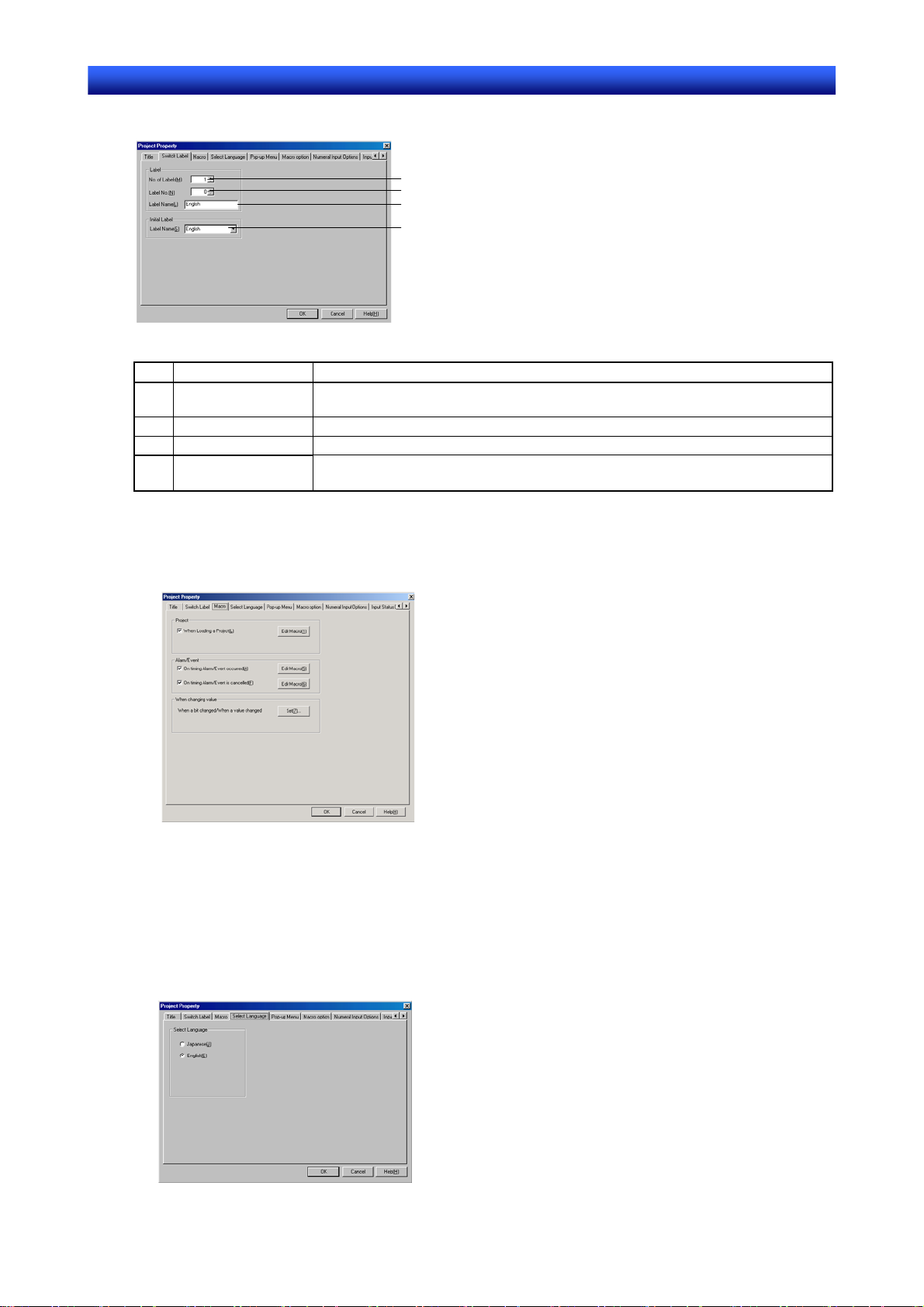
Раздел 3 Операции над файлами проекта 3-9 Свойства проекта
S
-
и
N
Designer - Руководство по эксплуатаци
1
2
3
4
№ Пункт Описание
1 Количество
наборов надписей
2 Номер набора Укажите номер набора, на который следует переключиться.
Имя набора
3
Начальный набор
4
Укажите количество переключаемых наборов надписей (1...16).
Укажите имя набора длиною до 15 символов.
Укажите номер набора, который должен использоваться на экране сразу после
включения программируемого терминала. По умолчанию выбрано значение 0.
Macro (Макрос)
1. Выберите закладку Macro (Макрос).
2. Назначьте проекту макрос.
Информацию о создании макросов смотрите в разделе
6-1 Назначение макроса.
Select Language (Выбор языка)
1. Выберите закладку Select Language (Выбор языка).
2. Выберите системный язык, который будет использоваться дисплеем программируемого
терминала. “Системный язык” используется для отображения служебных надписей на
дисплее программируемого терминала: пунктов системных меню, надписей на клавиатурах
и в диалоговых окнах.
3-18
Page 76
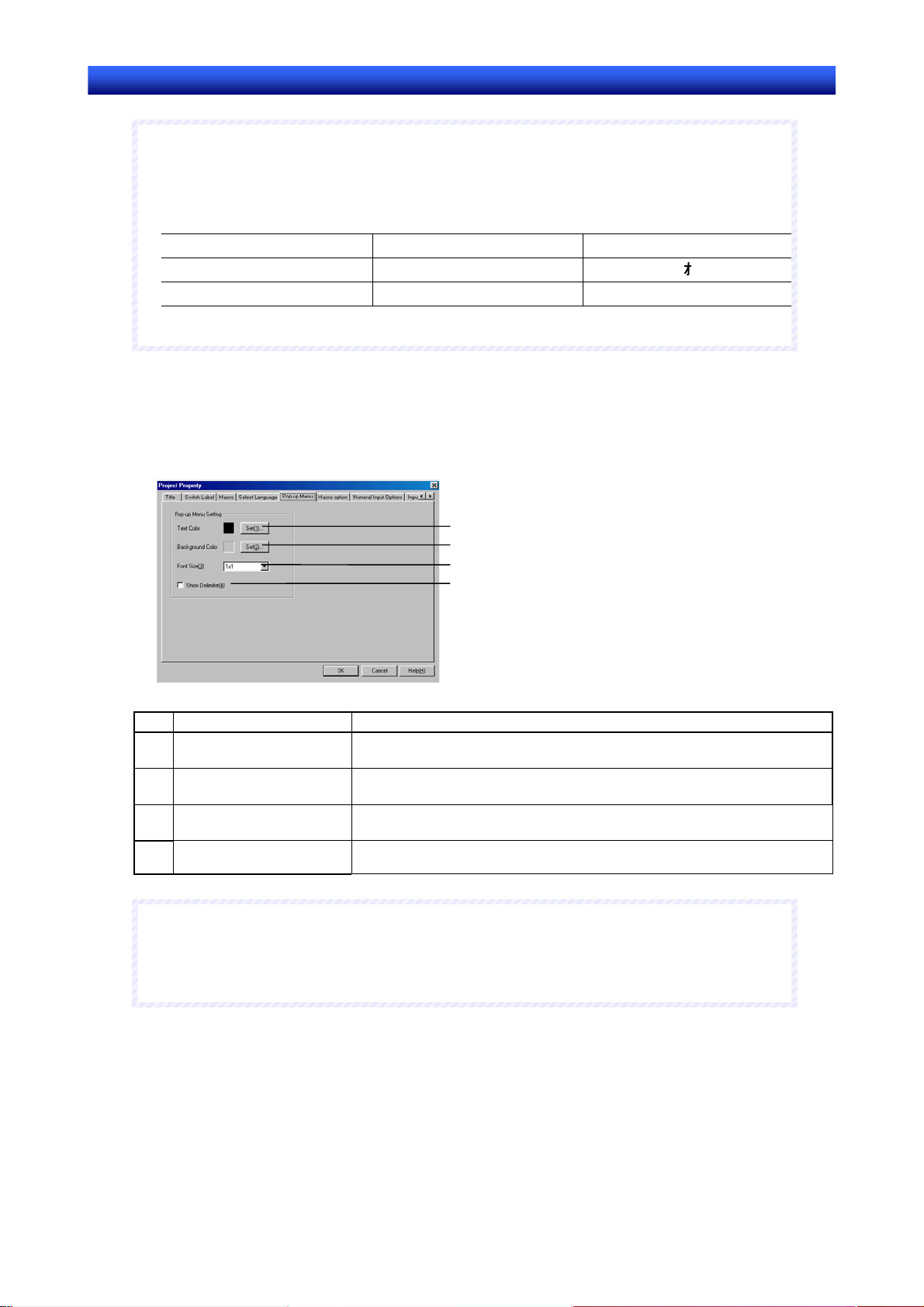
Раздел 3 Операции над файлами проекта 3-9 Свойства проекта
S
-
и
N
Designer - Руководство по эксплуатаци
С
п
р
а
в
к
а
С
п
С
п
Если в качестве формата отображения символов для строковых полей отображения и ввода,
♦
экрана восстановления и таблиц блоков-данных (полей символьных строк) выбран ASCII код,
отображаемые на программируемом терминале символы определяются перечисленными
ниже кодировками в соответствии с установленным системным языком.
Если символьные строки для объектов с надписями указываются косвенно, отображение
этих символов также производится в соответствии с данной таблицей.
р
а
в
к
а
р
а
в
к
а
Системный язык Кодировка Пример (код символа: B5)
Японский Кодировка Shift JIS
Английский Кодировка Latin 1
µ
Pop-up Menu (Всплывающие меню)
1. Откройте закладку Pop-up Menu (Всплывающие меню).
2. Настройте параметры для всплывающего меню, которое используется для настройки
регистровых кнопок, кнопок управления и строковых полей отображения и ввода.
1
2
3
4
№ Пункт Описание
1
Text Color
(Цвет текста)
2
Background Color
(Фоновый цвет)
3
Font Size
(Размер шрифта)
Show Delimiter
4
(Показать разделитель)
С
п
р
а
в
к
а
С
п
С
п
Значения параметров, установленные в закладке Pop-up (Всплывающее меню) не
♦
используются инструментом тестирования (Test Tool) пакета NS-Designer. Чтобы увидеть
результаты настройки, произведенной в закладке Pop-up Menu (Всплывающее меню),
загрузите проект в программируемый терминал и вызовите всплывающее меню.
р
а
в
к
а
р
а
в
к
а
Определите цвет отображения текста для всплывающего меню.
Определите фоновый цвет для всплывающего меню.
Определите размер шрифта для всплывающего меню.
Выберите эту опцию, если требуется отображать разделительные
линии в всплывающем меню.
3-19
Page 77

Раздел 3 Операции над файлами проекта 3-9 Свойства проекта
S
-
и
N
Designer - Руководство по эксплуатаци
Macro Option (Параметр макроса)
1. Откройте закладку Macro Option (Параметр макроса).
2. Выберите данную опцию (установите флажок), если при использовании макроса
отображения окна сообщения (MSGBOX) сообщения должны отображаться в виде
нескольких строк, и в качестве признака разделения строки должна использоваться
последовательность “\n”.
Numeral Input (Способ ввода числовых значений)
1. Откройте закладку Numeral Input Options (Способ ввода числовых значений).
2. Укажите, должно ли числовое поле отображения и ввода очищаться при вводе нового
значения, либо должно сохраняться текущее значение.
Input Status Color (Цвет в режиме ввода)
1. Откройте закладку Input Status Color (Цвет в режиме ввода).
2. Определите цвет текста и фоновый цвет, которые должны использоваться в поле ввода во
время ввода числовых значений или символьных строк в числовых полях отображения и
ввода, в строковых полях отображения и ввода и в полях временного ввода.
3-20
Page 78

Раздел 3 Операции над файлами проекта 3-10 Смена модели программируемого терминала
S
-
и
N
Designer - Руководство по эксплуатаци
Data Format (Формат данных)
1. Откройте закладку Data Format (Формат данных).
2. Выберите формат (BCD или двоичный) для номеров определения строк в файлах косвенной
адресации.
3-10 Смена модели программируемого терминала
Данная функция служит для выбора модели программируемого терминала серии NS, которая
поддерживает текущий проект.
1. Выберите Settings – Conversion - Change PT Model (Настройка - Конвертирование -
Сменить модель программируемого терминала).
Будет отображено диалоговое окно Select PT Model (Выбор модели программируемого
терминала).
2. Выберите требуемую модель программируемого терминала и щелкните по кнопке OK.
3. Отобразится сообщение с просьбой подтвердить смену модели. Щелкните по кнопке Yes
(Да), чтобы сменить модель.
3-21
Page 79

Раздел 3 Операции над файлами проекта 3-10 Смена модели программируемого терминала
S
-
и
N
Designer - Руководство по эксплуатаци
После смены модели программируемого терминала размер экрана изменится следующим
образом:
Модель до
изменения
NS12
NS10
NS8
NS5-SQ/TQ
NS5-MQ
Модель
после
изменения
NS10
NS8
NS5-SQ/TQ
NS5-MQ
NS12
NS8 Преобразование не выполняется.
NS5-SQ/TQ
NS5-MQ
NS12
NS10 Преобразование не выполняется.
NS5-SQ/TQ
NS5-MQ
NS12
NS10
NS8
NS12
NS10
NS8
Основной экран преобразуется к размеру 640
Всплывающие экраны, размер которых превышает 640 × 480 точек,
преобразуются к размеру 640
Основной экран преобразуется к размеру 320
Всплывающие экраны, размер которых превышает 320
преобразуются к размеру 320
Преобразование основного экрана к размеру 800
Основной экран преобразуется к размеру 320
Всплывающие экраны, размер которых превышает 320
преобразуются к размеру 320
Преобразование основного экрана к размеру 800
Основной экран преобразуется к размеру 320
Всплывающие экраны, размер которых превышает 320
преобразуются к размеру 320
Преобразование основного экрана к размеру 800
Основной экран преобразуется к размеру 640
Преобразование основного экрана к размеру 800
Основной экран преобразуется к размеру 640
Изменение размера экрана
× 480 точек.
× 240 точек.
× 240 точек.
× 240 точек.
× 480 точек.
× 240 точек.
× 240 точек,
× 600 точек.
× 240 точек.
× 240 точек,
× 600 точек.
× 240 точек.
× 240 точек,
× 600 точек.
× 480 точек.
× 600 точек.
× 480 точек.
С
п
р
а
в
к
а
С
п
С
п
Если модель NS12, NS10 или NS5 была заменена моделью NS8 (или наоборот, модель NS8
♦
была заменена моделью NS12, NS10 или NS5), в этом случае произойдет сдвиг сенсорных
точек вследствие различия шага сенсорной сетки у этих моделей, поэтому некоторые
функциональные объекты могут оказаться вне зоны нажатия. Выполнив преобразования,
обязательно убедитесь в том, что функциональные объекты обладают достаточными
размерами и перекрывают сенсорн
(Инструменты)). Информацию о функции проверки смотрите в
Хотя экранные данные, созданные для NS5-MQ0T-V2, представляются в NS-Designer в
♦
монохромном режиме (16 полутонов), эти данные будут отображены в цвете после их
конвертирования в данные для модели программируемого терминала с цветным дисплеем в
NS-Designer или в случае из загрузки в программируемый терминал с цветным дисплеем.
Цвет отображаемых экранных данных, созданных для NS5-MQ0
используемыми кодами цветов, а для графических изображений используются цвета
объектов BMP и JPEG.
В случае конвертации проектов, созданных для программируемых терминалов с цветными
♦
дисплеями, в проект для NS5-MQ0
V2, все экранные данные будут отображены в монохромном режиме (16 полутонов).
р
а
в
к
а
р
а
в
к
а
ую сетку. Для этого выполните проверку (меню Tools
Разделе 9 Проверка.
T-V2, определяется
T-V2 в NS-Designer или в случае их загрузки в NS5-MQ0T-
3-22
Page 80

Раздел 4 Типы экранов и операции над экранами
S
-
и
N
Designer - Руководство по эксплуатаци
Раздел 4 Типы экранов и операции над экранами
В данном разделе описаны основные операции над экранами, отображаемыми на дисплее
программируемого терминала.
4-1 Базовые операции ......................................................................................................................................4-1
4-2 Создание и сохранение экранов .............................................................................................................4-18
4-3 Накладные экраны ...................................................................................................................................4-24
4-4 Кадры ........................................................................................................................................................4-28
Page 81
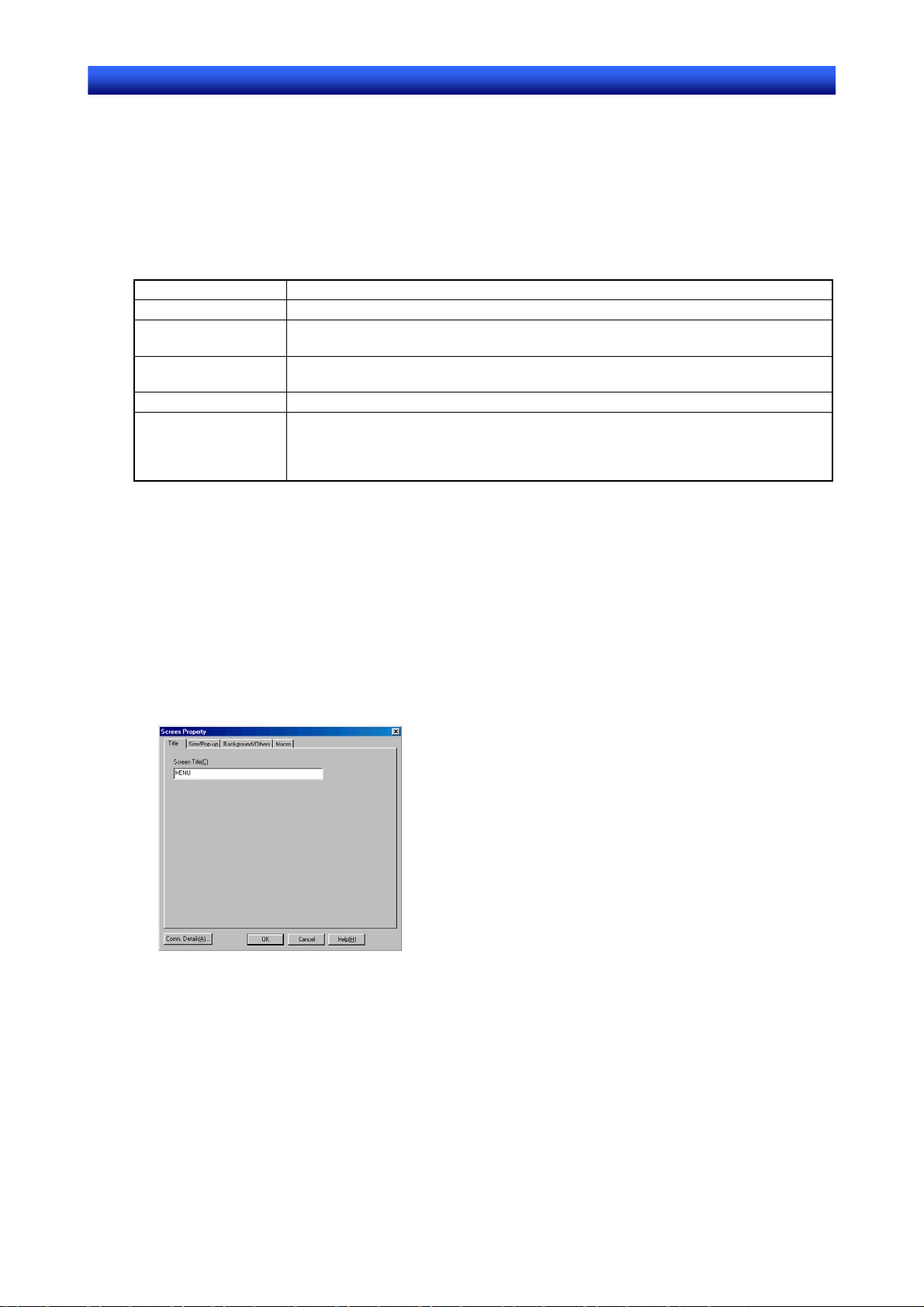
Раздел 4 Типы экранов и операции над экранами 4-1 Базовые операции
S
-
и
N
Designer - Руководство по эксплуатаци
4-1 Базовые операции
Ниже описаны операции, которые выполняются одинаковым образом для всех экранов.
4-1-1 Настройка свойств экрана
В программе NS-Designer предусмотрена возможность настройки свойств текущего
редактируемого экрана. Могут быть настроены следующие свойства.
Пункт Описание
Title (Название) Выберите название (заголовок) для редактируемого экрана (до 64 символов).
Size/Pop-up
(Размер/Тип)
Background/Others
(Фон/Прочее)
Macro (Макрос) Назначьте экрану макрос.
Detail setting
(Дополнительно)
Выберите тип редактируемого экрана
(базовый экран или всплывающий экран).
Настройте фон (заставку) экрана и параметры сжатия файла данных.
Сконфигурируйте события выполнения макроса для библиотеки SAP
(Интеллектуальные активные компоненты). Подробные сведения смотрите в
документе Использование интеллектуальных активных компонентов (PDF),
который входит в комплект поставки NS-Designer.
Последовательность действий
Ниже описана последовательность действий, общая для всех параметров.
1. Выберите Settings - Screen Properties (Настройка - Свойства экрана).
2. Будет отображено диалоговое окно Screen Properties (Свойства экрана).
3. Выполните настройку параметров, после чего щелкните по кнопке OK.
Ниже поясняется настройка каждого параметра.
Название экрана
1. Выберите закладку Title (Название).
2. Введите название длиною не больше 64 символов.
4-1
Page 82

Раздел 4 Типы экранов и операции над экранами 4-1 Базовые операции
S
-
и
N
Designer - Руководство по эксплуатаци
Размер/Тип
1. Выберите закладку Size/Pop-up (Размер/Тип).
2. Задайте размер экрана и его тип (базовый или всплывающий экран).
1
2
3
4
№ Пункт Описание
Screen Size
1
(Размер экрана)
Use as Default
Screen Size
(Размер экрана по
умолчанию)
Use as Pop-up
2
Screen
(Использовать как
всплывающий
экран)
Pop-up Screen
3
Display Position
(Положение
всплывающего
экрана на дисплее)
Pop-up Screen
4
Setting (Настройка
всплывающего
экрана)
С
п
р
а
в
к
а
С
п
С
п
Если в поле Pop-up Screen Setting (Настройка всплывающего экрана) была выбрана опция No title bar (Без
♦
строки заголовка), экран на дисплее программируемого терминала будет отображаться без рамки.
р
а
в
к
а
р
а
в
к
а
Установите размер экрана программируемого терминала на дисплее.
Максимальный размер экрана, который может быть установлен, зависит от
модели используемого программируемого терминала.
NS12: До 796 точек по горизонтали × 566 точек по вертикали с заголовком.
NS10, NS8: До 636 точек по горизонтали × 44
NS5: До 316 точек по горизонтали × 206 точек по вертикали с заголовком.
Выберите эту опцию (установите флажок), чтобы установленный размер
использовался по умолчанию при следующем создании окна.
Выберите эту опции (установите флажок), чтобы экран при работе
программируемого терминала функционировал как всплывающий экран. Если
флажок не установлен, экран функционирует как базовый экран.
Экран с номером 0 не может быть выбран в качестве всплывающего экрана.
Для других экранов этот параметр можно изменять произвольным обр
Укажите координаты положения всплывающего экрана при работе
программируемого терминала.
Выберите одно из следующих положений.
Center of Screen (Центр экрана), Top Left of Screen (Верхний левый угол экрана),
Bottom Left of Screen (Нижний левый угол экрана), Top Right of Screen (Верхний
правый угол экрана), Bottom Right of Screen (Нижний правый угол экрана) или Any
Position (Произвольное положение). Если выбрано Произвольное положение (Any
Position), необходимо у
всплывающего экрана.
Настройте параметры всплывающего экрана.
Чтобы выбрать параметр, установите соответствующий флажок.
Enable input on other screens (Разрешить ввод на других экранах)
Closes when base screen switches (Закрывать при переключении базового экрана)
No title bar (Без строки заголовка)
До 796 точек по горизонтали × 596 точек по вертикали без заголовка.
До 636 точек по горизонтали × 476 точек по вертикали без заголовка.
До 316 точек по горизонтали × 236 точек по вертикали без заголовка.
казать координаты X и Y для верхнего левого угла
6 точек по вертикали с заголовком.
азом.
Экран со строкой
заголовка и рамкой
Строка заголовка и рамка не
отображаются
Если в поле Pop-up Screen Display Position (Положение всплывающего экрана на дисплее) выбрана
♦
опция Any Position (Произвольное положение) и установленные значения координат экрана превышают
допустимый диапазон, всплывающий экран будет отображаться в полный размер экрана.
4-2
Page 83

Раздел 4 Типы экранов и операции над экранами 4-1 Базовые операции
S
-
и
N
Designer - Руководство по эксплуатаци
Фон/Прочие
1. Откройте закладку Background/Others (Фон/Прочие).
2. Настройте фон (заставку) экрана и параметры сжатия файла данных.
1
2
3
4
№ Пункт Описание
1 Background Color
(Фоновый цвет)
Set Color
2 Background File (Файл
Select File Name
Select (Выбрать) Щелкните по кнопке Select (Выбрать), чтобы открыть диалоговое окно Select
Edit
3 Compress Screen Data File
4 The order of display
Display all objects at
С
п
С
п
С
♦
♦
(Выбрать цвет)
Use as Default
Background Color
(Фоновый цвет по
умолчанию)
фоновой заставки)
(Выбрать файл)
(Редактировать)
(Сжать файл экр. данных)
(Порядок отображения)
once (Отображать
все объекты
одновременно).
(Recommended)
(Рекомендуется)
Display frames and
fixed objects first
(Отображать
сначала кадры и
фикс. объекты).
р
а
в
к
а
р
а
в
к
а
п
р
В качестве фоновой заставки можно выбирать графические файлы (BMP или JPEG),
соответствующие стандартам Microsoft Windows.
Программу, которая должна использоваться в качестве графического редактора, можно выбрать
в меню Tools - Options (Инструменты - Опции).
а
в
к
а
Выберите фоновый цвет для экранов (доступно 256 цветов).
Щелкните по кнопке Set Color (Выбрать цвет), вызвав диалоговое окно Color
Setting (Настройка цвета). В диалоговом окне выберите фоновый цвет.
Выберите эту опцию (установите флажок), чтобы выбранный фоновый цвет
использовался по умолчанию при создании следующего нового экрана.
Выберите файл фоновой заставки.
Выберите эту опцию, чтобы использовать в качестве фоновой заставки
графический файл. К файлу предъявляются следующие требования.
Имя файлов указывается в формате символьной строки длиною не больше 12
символов (до 8 символов в имени файла и 3 символа для расширения). Для
имен файлов можно использовать следующие символы:
алфавитно-цифровые символы, по
Поддерживаются форматы BMP и JPEG.
File (Выбор файла). С помощью диалогового окна выберите требуемый файл.
Щелкните по кнопке Edit (Правка), чтобы запустить графический редактор и
отредактировать в нем фоновую заставку. Выбор графического редактора
осуществляется в закладке Editor (Редактор) в диалоговом окне Options
(Опции) (Tools - Options) (Инструменты - Опции).
Выберите этот параметр (установите флажок), чтобы сохранить файл
экранных данных в сжатом формате.
Выберите эту опцию (установите флажок), чтобы все объекты отображались
одновременно после получения информации, необходимой для отображения
объектов.
Выберите эту опцию (установите флажок), чтобы сначала отображались
кадры и фиксированные объекты, а затем после получения необходимой
информации отображались все остальные объекты.
дчеркивание (_), символ доллара ($) и точка (.)
4-3
Page 84

Раздел 4 Типы экранов и операции над экранами 4-1 Базовые операции
S
-
и
N
Designer - Руководство по эксплуатаци
Макрос
1. Выберите закладку Macro (Макрос).
2. Назначьте экрану требуемый макрос. Сведения о регистрации макросов смотрите в
6-1 Назначение макроса.
4-1-2 Настройка сетки
Экран разбивается на отдельные квадраты одинакового размера, называемые сеткой.
Функция настройки сетки позволяет скрыть или отобразить сетку, а также выбрать шаг сетки.
1. Выберите Layout - Grid (Компоновка - Сетка). Отобразится диалоговое окно Set Grid
(Настройка сетки).
1
2
3
4
`
№ Пункт Описание
1
2
3
4
`
Display Grid
(Отобразить сетку)
Snap to Grid
(Привязать к
сетке)
Grid Size
(Шаг сетки)
Check when grid is
not clear
(Повысить
различимость
сетки)
Выберите эту опцию (установите флажок), чтобы отобразить на экране
линии сетки. Сетка служит в качестве ориентира при размещении
функциональных объектов на экране.
Выберите эту опцию (установите флажок), чтобы разрешить привязку
объектов к сетке. Привязка функциональных объектов к сетке означает, что
при перемещении объектов они перемещаются с установленным шагом
сетки.
Выберите шаг сетки (в точках) по горизонтали и вертикали (ширину и высоту
ячейки сетки).
Выберите эту опцию (установите флажок), чтобы обратить цвет линий
сетки. Используйте эту опцию в том случае, если сетка не четко видна из-за
совпадения фонового цвета с цветом сетки.
4-4
Page 85
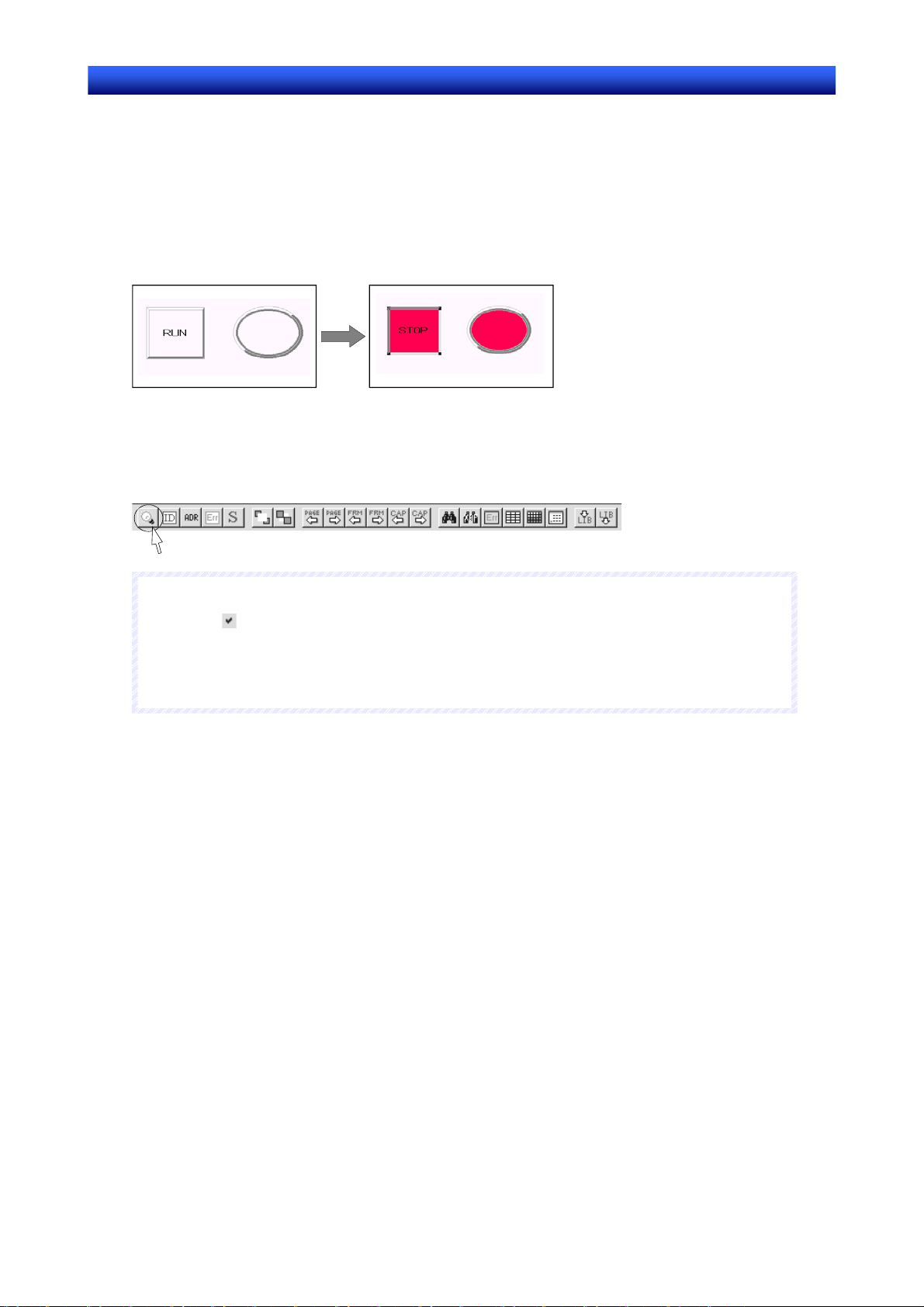
Раздел 4 Типы экранов и операции над экранами 4-1 Базовые операции
S
-
и
N
Designer - Руководство по эксплуатаци
4-1-3 Выбор отображаемых элементов для объектов
Ниже описаны способы изменения режимов отображения объектов на экране и способы
проверки параметров объектов.
Имитация состояний ВКЛ/ВЫКЛ
Данная функция позволяет отобразить на текущем экране функциональный объект в состоянии
ВКЛ (соответствующем состоянию ВКЛ ячейки по адресу, назначенному объекту). (По
умолчанию объект отображается в состоянии ВЫКЛ.)
Состояние ВЫКЛ Состояние ВКЛ
`
Выберите View - Simulate ON/OFF (Вид - Имитировать ВКЛ/ВЫКЛ) или щелкните по кнопке
Simulate ON/OFF (Имитировать ВКЛ/ВЫКЛ) на панели инструментов.
Панель инструментов
С
п
р
а
в
к
а
С
п
С
п
Символ
♦
данный момент объект отображается в состоянии ВКЛ.
Чтобы вернуться к состоянию ВЫКЛ, вновь выберите View - Simulate ON/OFF (Вид-
♦
Имитировать ВКЛ/ВЫКЛ) или щелкните по кнопке Simulate ON/OFF (Имитировать
ВКЛ/ВЫКЛ) на панели инструментов.
р
а
в
к
а
р
а
в
к
а
перед пиктограммой Simulate ON/OF (Имитировать ВКЛ/ВЫКЛ) означает, что в
4-5
Page 86
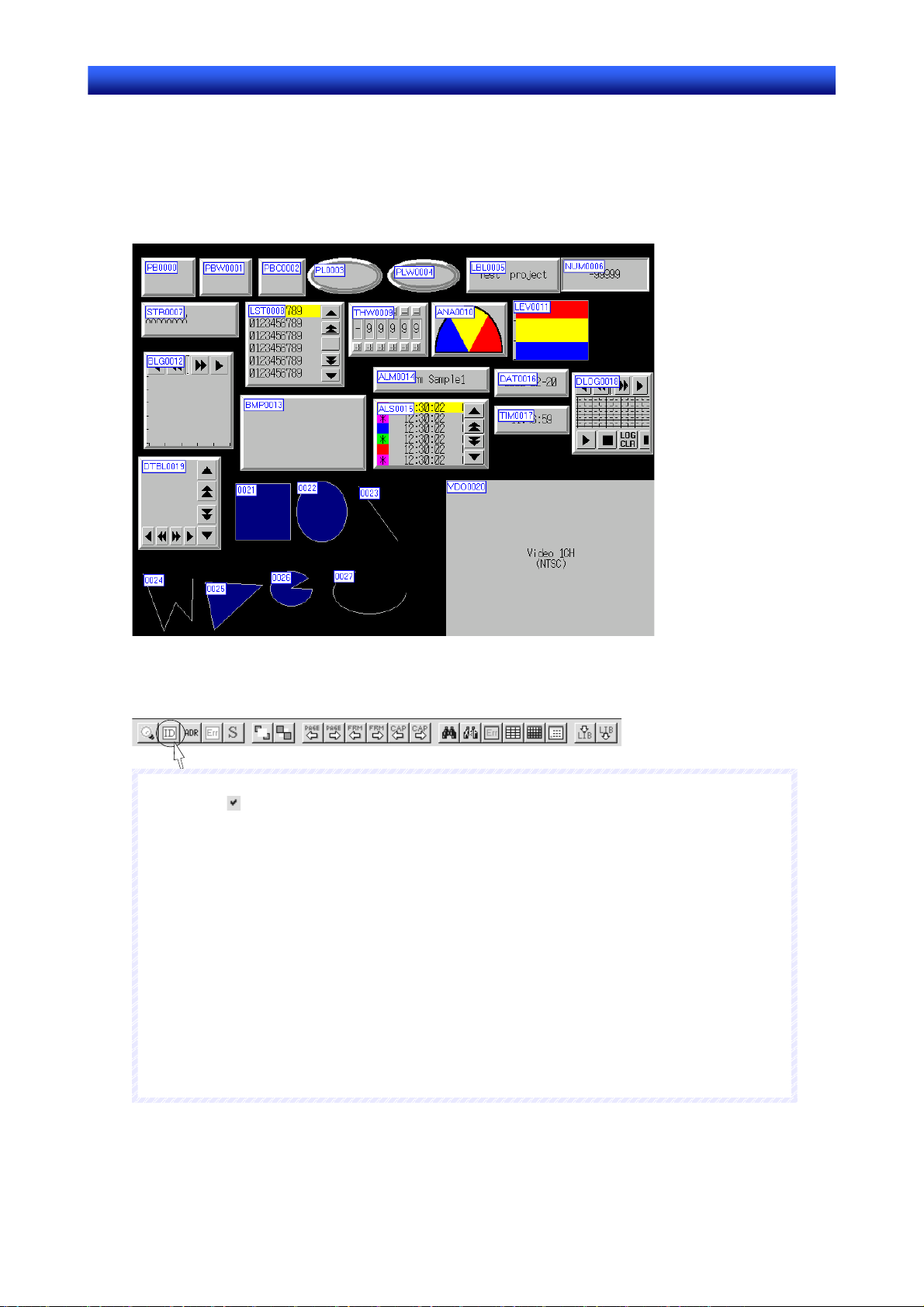
Раздел 4 Типы экранов и операции над экранами 4-1 Базовые операции
S
-
и
N
Designer - Руководство по эксплуатаци
Отображение идентификаторов
Данная функция позволяет отобразить на экране идентификаторы (ID), назначенные объектам,
за исключением идентификаторов, которые назначены таблицам.
Идентификаторы назначаются объектам автоматически в порядке очередности создания
объектов.
Show ID (Показать идентификатор)
Выберите View - Show ID (Вид - Показать идентификаторы) или щелкните по кнопке Show
ID (Показать идентификаторы) на панели инструментов.
Панель инструментов
С
п
р
а
в
к
а
С
п
С
п
Символ
♦
отображение идентификаторов уже выбрано.
Чтобы вернуться к обычному режиму отображения, выберите вновь View - Show ID (Вид -
♦
Показать идентификаторы) или вновь щелкните по кнопке Show ID (Показать
идентификаторы) на панели инструментов.
Для отображения идентификаторов может использоваться шрифт малого размера. Для этого
♦
выполните следующие действия:
1. Выберите Tools - Options (Инструменты - Опции).
2. Откройте закладку Edit/Disp. (Правка/Отобр.).
3. Выберите Use small font for ID display (Использовать мелкий шрифт для
В случае удаления объекта порядок нумерации объектов нарушается, а освободившийся
♦
идентификатор (номер) назначается следующему создаваемому объекту.
При создании таблицы идентификаторы назначаются самой таблице, а также содержащимся в
♦
ней функциональным объектам. Однако в режиме отображения идентификаторов отображаются
только идентификаторы функциональных объектов, а идентификатор таблицы не отображается.
р
а
в
к
а
р
а
в
к
а
перед пиктограммой Show ID (Показать идентификаторы) означает, что
отображения идентификаторов).
4-6
Page 87

Раздел 4 Типы экранов и операции над экранами 4-1 Базовые операции
S
-
и
N
Designer - Руководство по эксплуатаци
Идентификаторы функциональных объектов
Идентификатор функционального объекта состоит из обозначения типа объекта и
четырехразрядного числа.
Тип Функциональный объект Идентификатор (ID)
Кнопки
Лампы
Элементы
отображения
и ввода
Элементы
отображения
Тревоги
Системные
часы
Протокол
данных
Блок данных Таблица блока данных
Прочие
Кнопки "ВКЛ/ВЫКЛ"
Регистровые кнопки
Кнопки "Команда"
Однобитовые лампы
Регистровые лампы
Числовые поля отображения и ввода
Строковые поля отображения и ввода
Барабанные переключатели
Поля временного ввода
Текст
Текстовый список
Измеритель уровня
(Вертикальная шкала)
Растровый объект
Аналоговый измеритель
(Круговая шкала)
Линейный тренд
Отображение видеосигналов
Табло тревог
Табло сводки и архива событий
Дата
Время
Тренд протокола данных
Кадр
Таблица
PB0000...PB1023
PBW0000...PBW1023
PBC0000...PBC1023
PL0000...PL1023
PLW0000...PLW1023
NUM0000...NUM1023
STR0000...STR1023
THW0000...THW1023
TMP0000...TMP1023
LBL0000...LBL1023
LST0000...LST1023
LEV0000...LEV1023
BMP0000...BMP1023
ANA0000...ANA1023
BLG0000...BLG1023
VDO0000...VDO1023
ALM0000...ALM1023
ALS0000...ALS1023
DAT0000...DAT1023
TIM0000...TIM1023
DLOG0000...DLOG1023
DTBL0000...DTBL1023
FRM0000...FRM1023
TBL0000...TBL1023
Идентификаторы фиксированных объектов
Идентификаторы фиксированных объектов отображаются в виде четырехразрядных чисел:
0000...1023
Отображение адресов
Данная функция позволяет отобразить адрес для каждого функционального объекта.
Обычное отображение Отображение адресов
Выберите View - Show Address (Вид - Показать адреса) или щелкните по кнопке Show
Address (Показать адреса) на панели инструментов.
4-7
Page 88

Раздел 4 Типы экранов и операции над экранами 4-1 Базовые операции
S
-
и
N
Designer - Руководство по эксплуатаци
Панель инструментов
С
п
р
а
в
к
а
С
п
С
п
Символ
♦
отображаются.
Чтобы вернуться к обычному отображению, выберите вновь View - Show Address (Вид -
♦
Показать адреса) или щелкните по кнопке Show Address (Показать адреса) на панели
инструментов.
Адреса, отображаемые посредством данной функции, содержат данные,
♦
сконфигурированные для функциональных объектов в закладке General (Общие свойства) в
диалоговом окне Object Properties (Свойства объекта).
♦ Для таблиц блоков данных адреса не отображаются.
р
а
в
к
а
р
а
в
к
а
перед пиктограммой Show Address (Показать адреса) означает, что адреса уже
4-8
Page 89
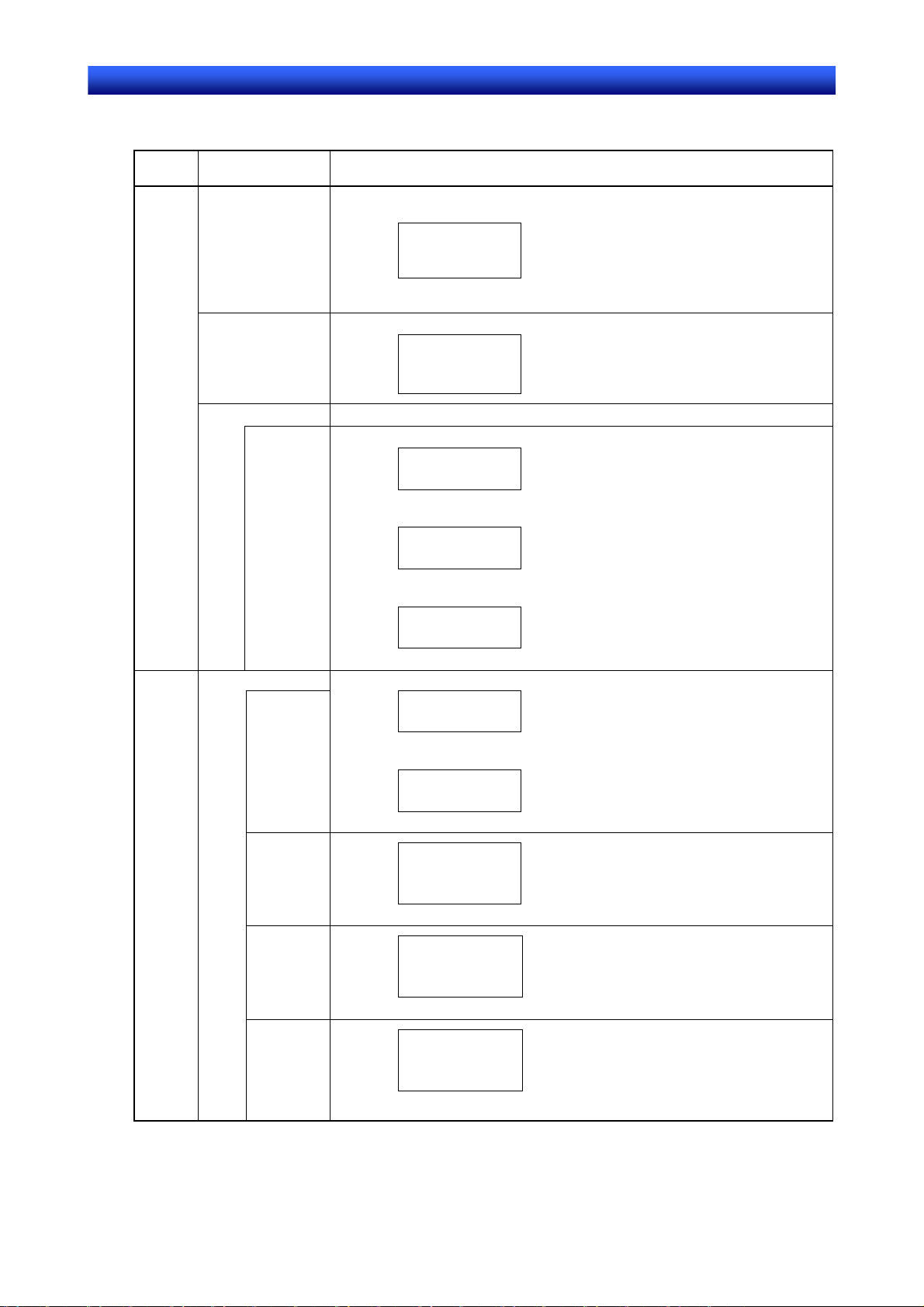
Раздел 4 Типы экранов и операции над экранами 4-1 Базовые операции
S
-
и
N
Designer - Руководство по эксплуатаци
Если выбран режим отображения адресов, для каждого функционального объекта отображается
следующая информация.
Тип Функциональ-
ный объект
Кнопка
Кнопка
"ВКЛ/ВЫКЛ"
Отображается: адрес для записи, адрес для отображения 1, адрес для
отображения 2. Адреса отображаются в следующем формате:
$B100(W)
$B101(R1)
$B102(R2)
Регистровая
кнопка
(W: Адрес для записи; R1: Адрес для отображения 1; R2: Адрес для отображения 2)
Отображается адрес для записи в следующем формате.
$W100
Кнопка "Команда" Установленные значения отображаются в следующем формате.
Переключение
экрана
• Выбранный экран
50(P)
$W100(W)
(P: Номер страницы; W: Адрес записи страницы)
• Косвенно указанный экран
$W10(P)
$W100(W)
Кнопка
Кнопка "Команда" • "Вперед"
Переключение
экрана
(P: Адрес для косвенного указания экрана; W: Адрес записи страницы)
• Выбор с помощью всплывающего меню
POPUP
(POPUP - фиксированная надпись.)
PAGE+
$W100(W)
(PAGE+ - фиксированная надпись; W: Адрес записи страницы)
• "Назад"
PAGE−
$W100(W)
(PAGE− - фиксированная надпись; W: Адрес записи страницы)
Ввод
символа
Управл.
всплыв.
экраном
Отображ.
системн.
меню
KEYBUTTON
(KEYBUTTON - фиксированная надпись.)
PCTRL
(PCTRL - фиксированная надпись).
SYSMENU
(SYSMENU - фиксированная надпись).
Информация на дисплее
4-9
Page 90
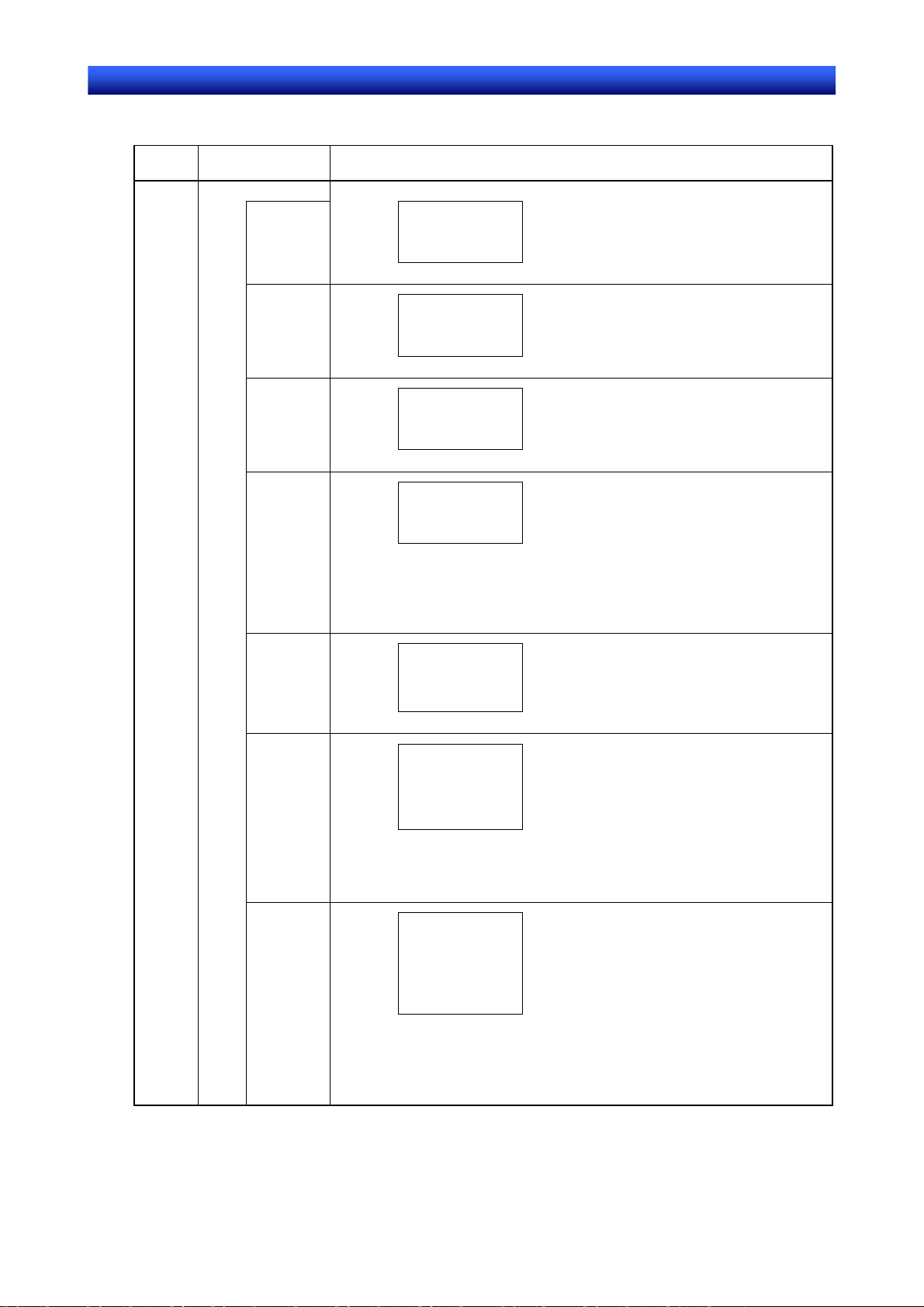
Раздел 4 Типы экранов и операции над экранами 4-1 Базовые операции
S
-
и
N
Designer - Руководство по эксплуатаци
Тип Функциональ-
ный объект
Кнопка "Команда"
Кнопка
Отключ.
тональн.
сигнала
Нет
Захват
(BUZZER - фиксированная надпись).
(NOP - фиксированная надпись).
видеокадра
Регули-
(Capture - фиксированная надпись).
ровка
контраста
(Отображаются следующие названия функций и выбранные значения.)
- Contrast (Контраст)
- Brightness (Яркость)
- Depth (Насыщенность)
- Tone (Тон)
Выход
датчика
видеоизображ.
Управл.
(Отображается имя сигнала).
блоком
данных
-ФАЙЛ-ПЛК
(Отображается следующая информация об управлении.)
- File -> PLC (Файл -> ПЛК)
- PLC -> File (ПЛК -> Файл)
- Record Delete (Удаление записи)
Управл.
блоком
данных
-ФАЙЛNS,
NS - ПЛК
(Отображается следующая информация об управлении.)
- File -> NS (Файл -> NS)
- NS -> File (NS -> Файл)
- NS -> PLC (NS -> ПЛК)
- PLC -> NS (ПЛК -> NS)
BUZZER
NOP
Capture
Contrast + 10
ESC
File -> PLC
File -> NS
Информация на дисплее
4-10
Page 91
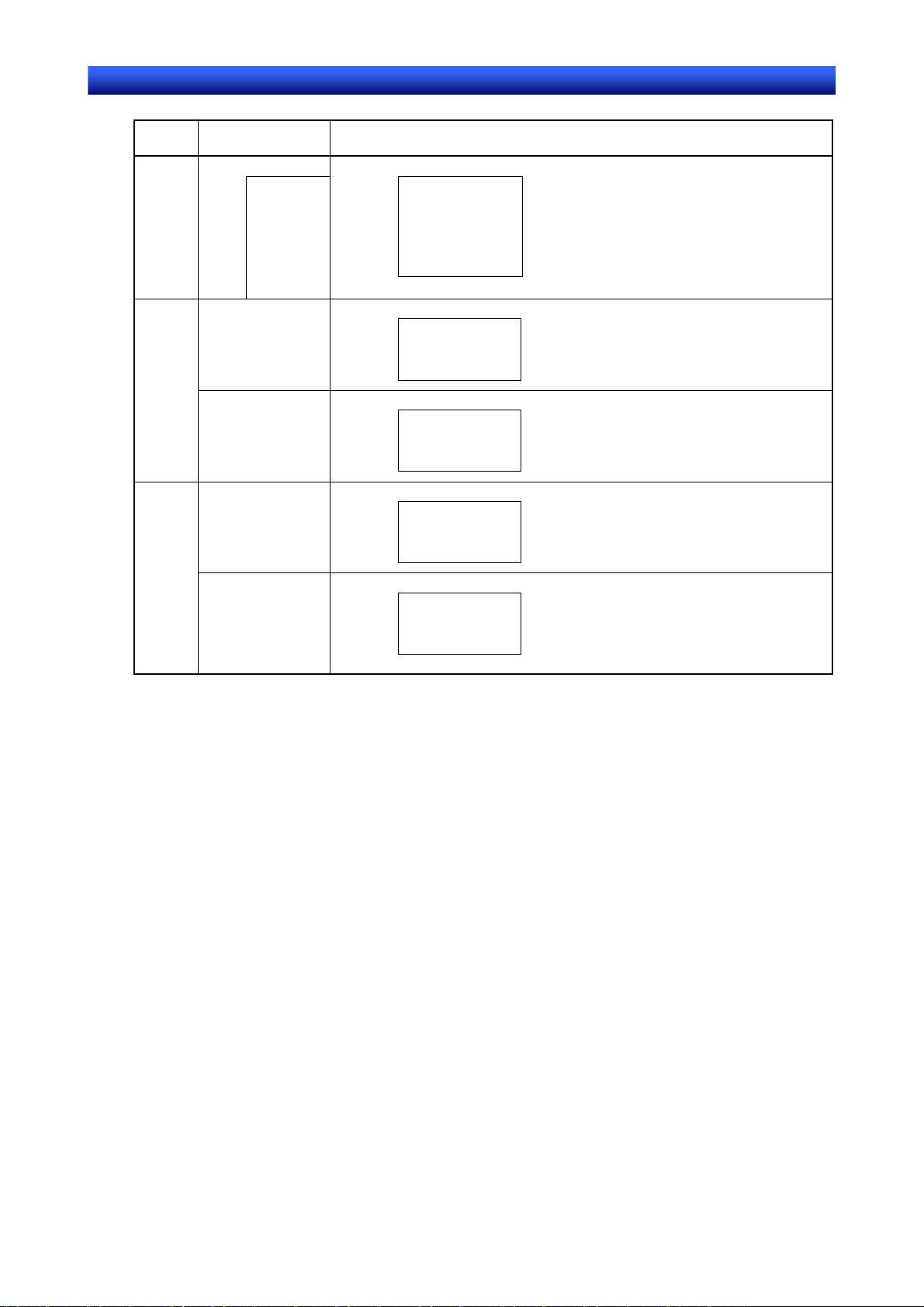
Раздел 4 Типы экранов и операции над экранами 4-1 Базовые операции
S
-
и
N
Designer - Руководство по эксплуатаци
Тип Функциональ-
ный объект
Кнопка "Команда"
Управл.
блоком
данных
–Чтение
Record Label
Запись
надписей
Лампа
Однобитовая
лампа
(Record Label - фиксированная надпись).
Для отображения адреса используется следующий формат.
$B100
Регистровая
лампа
Для отображения адреса используется следующий формат.
$W100
Элемент
ото-
Числовое поле
отображения и
ввода
бражения и
ввода
Строковое поле
отображения и
ввода
Для отображения адреса используется следующий формат.
$W100
Для отображения адреса используется следующий формат.
$W100
Информация на дисплее
4-11
Page 92

Раздел 4 Типы экранов и операции над экранами 4-1 Базовые операции
S
-
и
N
Designer - Руководство по эксплуатаци
Тип Функциональ-
ный объект
Элемент
отображения и
ввода
Элемент
Барабанный
переключатель
Поле
временного
ввода
Текстовый список
Для отображения адреса используется следующий формат.
$W100
Название продукта отображается в следующем формате.
TEMPORARY
Заданные значения отображаются в следующем формате.
• Адрес внутренней памяти ($W)
отобра
жения
$W100
• Файл
LIST.lst
Измеритель
уровня
Аналоговый
измеритель
Отображается информация о границах в следующем формате.
$W120(M)
1000(X)
$W100(0A)
$W101(1A)
0(N)
(M:
Растровый
Адрес контролируемой величины)
(X:
Макс. фиксированное значение)
(O:
Фиксированное значение границы 1-2)
(1:
Фиксированное значение границы 2-3)
(N:
Мин. фиксированное значение)
(XA:
Косвенный адрес макс. значения)
(0A:
Косвенный адрес границы 1-2)
(1A:
Косвенный адрес границы 2-3)
(NA:
Косвенный адрес мин. значения)
Имя файла отображается в следующем формате.
объект
ERR.bmp
Информация на дисплее
4-12
Page 93
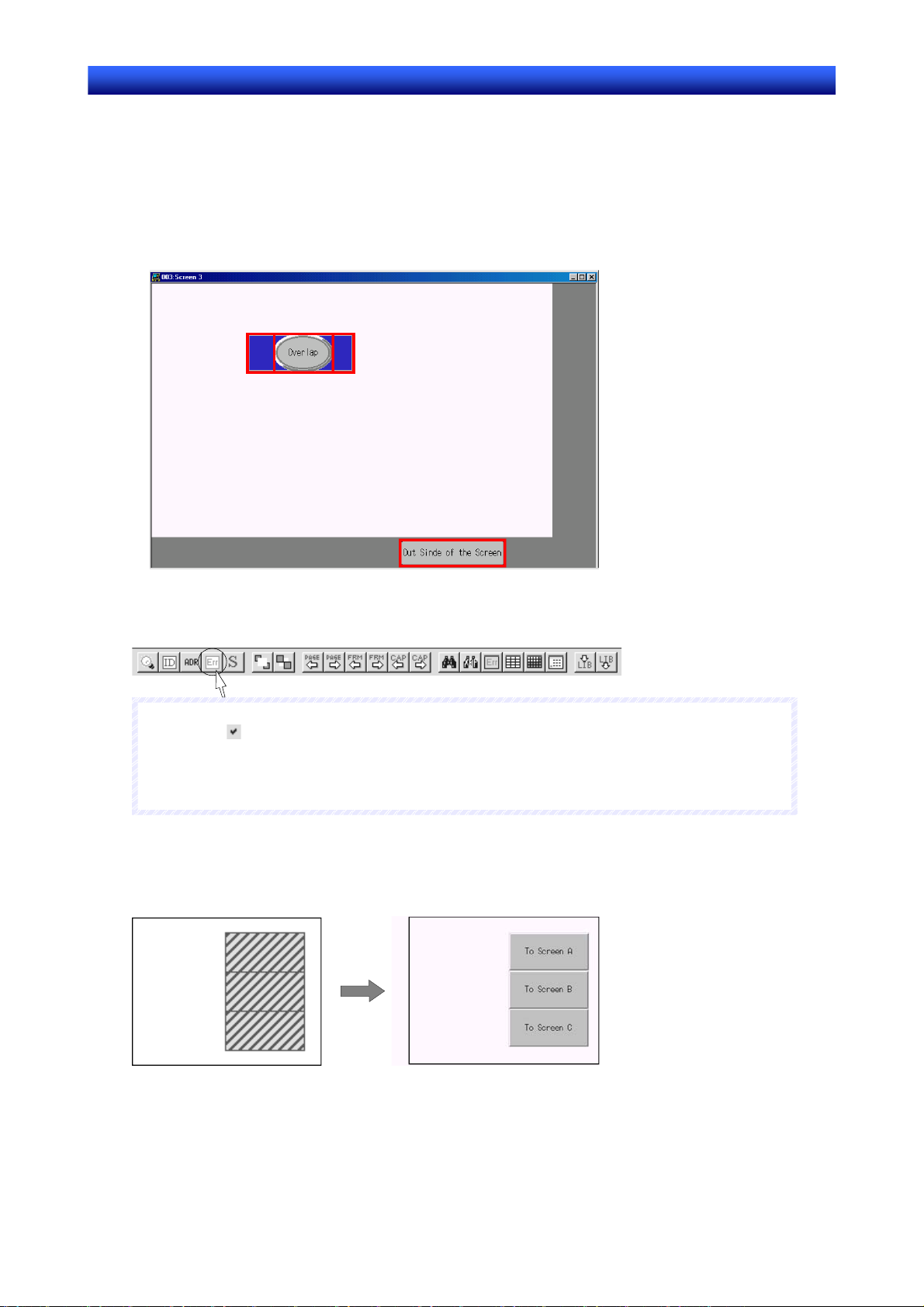
Раздел 4 Типы экранов и операции над экранами 4-1 Базовые операции
S
-
и
N
Designer - Руководство по эксплуатаци
Выделение объектов с ошибками
Объекты, в которых при выполнении проверки были обнаружены ошибки, отображаются
заключенными в красные рамки. Информацию о функции проверки смотрите в Разделе 9
Проверка.
Пример: Критерии проверки
Перекрывающиеся функциональные объекты
Функциональные объекты, созданные внутри областей экранов/кадров
Выберите View - Show Error Object (Выделить объекты с ошибками) или щелкните по
кнопке Show Error Object (Выделить объекты с ошибками) на пане
Панель инструментов
С
п
р
а
в
к
а
С
п
С
п
Символ
♦
означает, что объекты с ошибками уже выделены.
Чтобы вернуться к обычному режиму отображения, выберите View - Show Error Object (Вид
♦
- Выделить объекты с ошибками) или вновь щелкните по кнопке Show Error Object
(Выделить объекты с ошибками) на панели инструментов.
р
а
в
к
а
р
а
в
к
а
перед пиктограммой Show Error Object (Выделить объекты с ошибками)
ли инструментов.
Отображение объектов накладного экрана
Данная функция позволяет отобразить объекты накладного экрана, наложенного на базовый экран.
Отображение объектов накладного экрана выбрано по умолчанию.
Объекты накладного экрана Объекты накладного экрана
не отображаются отображаются
Выберите View - Show Sheet Object (Вид - Показать объекты накладного экрана) или
щелкните по кнопке Show Sheet Object (Показать объекты накладного экрана) на панели
инструментов.
4-13
Page 94

Раздел 4 Типы экранов и операции над экранами 4-1 Базовые операции
S
-
и
N
Designer - Руководство по эксплуатаци
Панель инструментов
С
п
р
а
в
к
а
С
С
п
п
р
а
в
к
а
р
а
в
к
а
Символ
♦
означает, что отображение объектов накладного экрана уже выбрано.
Чтобы скрыть объекты накладного экрана, выберите вновь View - Show Sheet Object (Вид -
♦
Показать объекты накладного экрана) или щелкните по кнопке Show Sheet Object
(Показать объекты накладного экрана) на панели инструментов.
Подробную информацию об основных операциях, выполняемых над накладными экранами,
♦
смотрите в 4-3 Накладные экраны.
перед пиктограммой Show Sheet Object (Показать объекты накладного экрана)
4-1-4 Отображение экранов на дисплее
Ниже описаны способы изменения расположения экранов в окне проектирования.
Расположение экранов
Предусмотрены следующие способы расположения экранов в окне проектирования:
Расположение экранов каскадом (Window - Cascade) (Окно - Расположить каскадом)
Открытые окна располагаются на экране каскадом, при этом активное окно располагается
сверху.
Расположение экранов рядом (Window - Tile) (Окно - Расположить рядом)
Открытые окна располагаются рядом друг с другом.
Расположение значков (Window - Arrange Icons) (Окно - Расположить значки)
Расположение значков свернутых окон.
Значки свернутых окон распо
нельзя использовать, если отсутствуют свернутые (минимизированные) окна).
Отображение предшествующего экрана
Отображение экрана с предшествующим номером страницы.
Выберите View - Previous Screen (Вид - Предшествующий экран) или щелкните по кнопке
Previous Screen (Предшествующий экран) на панели инструментов.
Панель инструментов
лагаются слева направо внизу окна приложения (эту команду
Отображение следующего экрана
Отображение экрана со следующим номером страницы.
Выберите View - Next Screen (Вид - Следующий экран) или щелкните по кнопке Next Screen
(Следующий экран) на панели инструментов.
Панель инструментов
4-14
Page 95

Раздел 4 Типы экранов и операции над экранами 4-1 Базовые операции
S
-
и
N
Designer - Руководство по эксплуатаци
4-1-5 Переключение надписей
Данная функция позволяет переключать надписи на объектах, если используется несколько
наборов надписей.
Переключение надписей в прямом и обратном направлениях
Чтобы произвести переключение надписей, выберите на панели инструментов либо Previous
Label (Предшествующий набор надписей), либо Next Label (Следующий набор надписей).
Панель инструментов
Выбор произвольного набора надписей
1. Выберите View - Switch Label (Вид - Переключить надписи).
Отобразится диалоговое окно Switch Label (Переключение надписей).
2. Выберите требуемый набор надписей и щелкните по кнопке OK.
С
п
р
а
в
к
а
С
п
С
п
Информацию о конфигурировании нескольких наборов надписей смотрите в 3-9 Свойства
♦
проекта.
р
а
в
к
а
р
а
в
к
а
4-15
Page 96
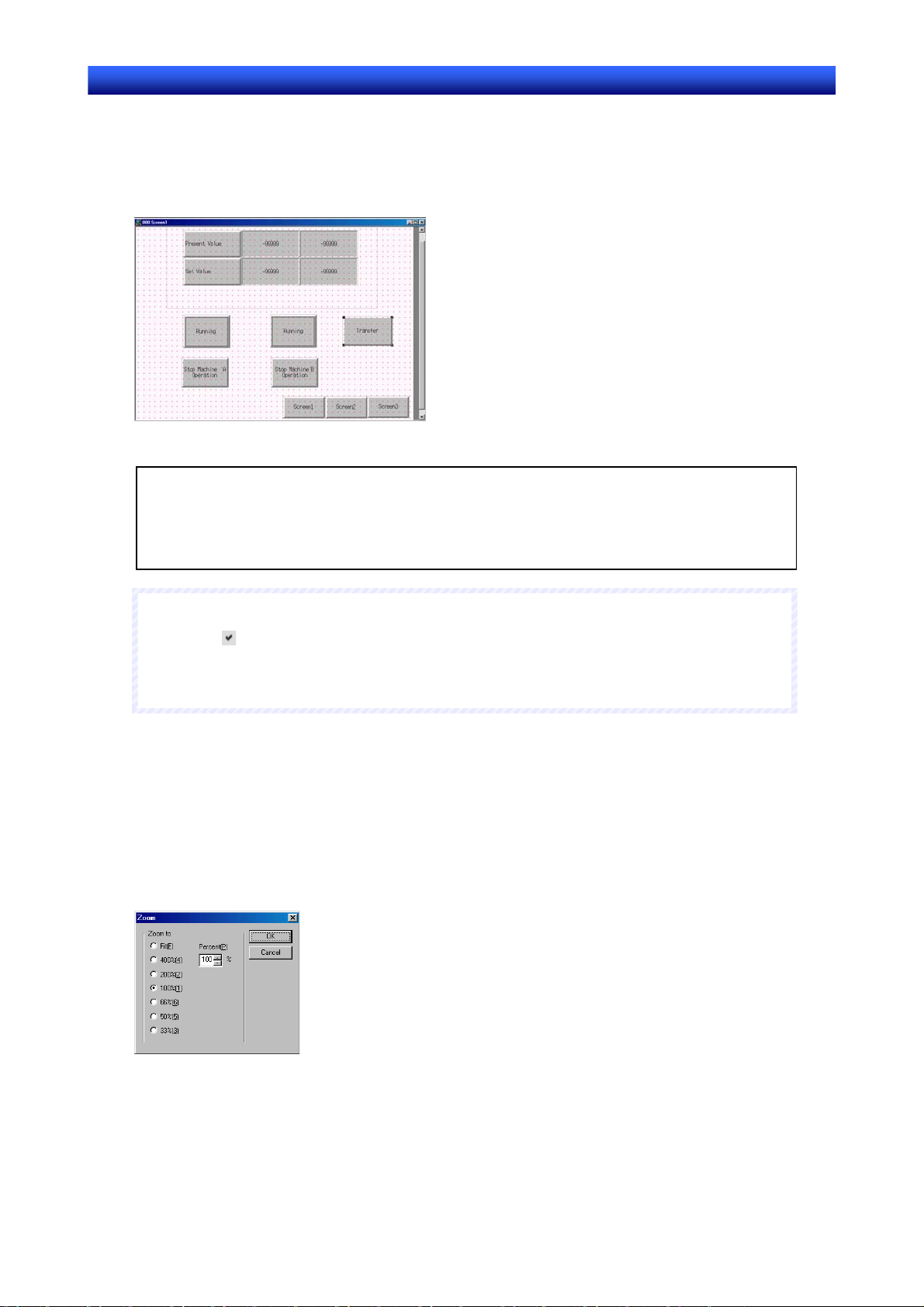
Раздел 4 Типы экранов и операции над экранами 4-1 Базовые операции
S
-
и
N
Designer - Руководство по эксплуатаци
4-1-6 Отображение сенсорных точек
Данная функция предназначена для отображения точек, в которых располагаются сенсорные
точки (точки касания) экрана программируемого терминала. С помощью этой функции можно
проверить, находятся ли поверх функционального объекта сенсорные точки.
Выберите View - Show Touch Points (Вид - Показать точки касания).
Примечание Если поверх функционального объекта не располагаются точки касания,
прикосновение к объекту не сможет быть распознано. Поэтому функциональные
объекты всегда должны располагаться таким образом, чтобы поверх них
располагались точки касания. Подробную информацию смотрите в подразделе
Расположение функциональных объектов в Разделе 5-1 Создание
функциональных объектов.
С
п
р
а
в
к
а
С
п
С
п
Символ
♦
точки касания уже отображаются.
Чтобы вернуться в режим нормального отображения, выберите вновь View - Show Touch
♦
Points (Вид - Показать точки касания).
р
а
в
к
а
р
а
в
к
а
перед пиктограммой Show Touch Points (Показать точки касания) означает, что
4-1-7 Масштаб отображения
Данная команда изменяет масштаб отображения экрана (увеличивает или уменьшает).
С помощью диалогового окна Zoom (Масштаб) выберите коэффициент масштабирования в
диапазоне от 25% до 800%. Чтобы вписать экран в текущее окно (выбрать размер экрана
равным размеру окна), выберите Fit (Вписать в окно).
1. Выберите View - Zoom (Вид - Масштаб).
Отобразится диалоговое окно Zoom (Масштаб).
2. Выберите коэффициент масштабирования и щелкните по кнопке OK.
4-16
Page 97

Раздел 4 Типы экранов и операции над экранами 4-1 Базовые операции
S
-
и
N
Designer - Руководство по эксплуатаци
Применение Fit
(Вписать в окно)
Для "вписания" в окно используется один
коэффициент масштабирования по
вертикали и по горизонтали.
4-1-8 Обновление
Чтобы избавиться от ложных объектов на экране и устранить искажения, необходимо
выполнить обновление экрана.
Выберите View - Refresh (Вид - Обновить).
4-17
Page 98

Раздел 4 Типы экранов и операции над экранами 4-2 Создание и сохранение экранов
S
-
и
N
Designer - Руководство по эксплуатаци
4-2 Создание и сохранение экранов
В данном разделе поясняются основные операции над экранами.
4-2-1 Создание новых экранов
Выберите File - New Screen (Файл - Создать экран) или щелкните по кнопке New Screen
(Создать экран) на панели инструментов.
Отобразится диалоговое окно New Screen (Создание экрана).
С
п
р
а
в
к
а
С
С
п
п
р
а
в
к
а
р
а
в
к
а
В случае создания нового проекта диалоговое окно New Screen (Создание экрана)
♦
отображается после выбора модели программируемого терминала.
Создание новых экранов
Выберите New Screen (Создать экран) и щелкните по кнопке OK.
Отобразится новый экран.
С
п
р
а
в
к
а
С
п
С
п
Новому экрану будет автоматически присвоен наименьший неиспользуемый номер (номер
♦
страницы).
р
а
в
к
а
р
а
в
к
а
Повторное использование существующих экранов
1. Выберите Reuse Existing Screen (Использовать существующий экран) и щелкните по
кнопке OK. Описанные ниже действия выполняются и для создания новых экранов, и для
повторного использования существующих экранов.
4-18
Page 99

Раздел 4 Типы экранов и операции над экранами 4-2 Создание и сохранение экранов
S
-
и
N
Designer - Руководство по эксплуатаци
2. Отобразится диалоговое окно Reuse Existing Screen (Использование существующего
экрана).
Выберите проект, содержащий экран, который вы хотите использовать.
3. Отобразится диалоговое окно Select Page (Выбор страницы). Выберите экран, который
требуется использовать, и щелкните по кнопке OK.
4. Если будет выбран экран, в котором используется накладной экран, будет отображено
следующее диалоговое окно. Чтобы отменить сконфигурированные параметры накладного
экрана, щелкните по кнопке No (Нет) и перейдите к шагу 5.
Накладной экран будет скопирован с те
Если накладной экран с таким номером уже существует в проекте, отобразится сообщение,
предлагающее заменить накладной экран. Чтобы заменить имеющийся накладной экран
накладным экраном повторно используемого экрана, щелкните по кнопке Yes (Да). Чтобы
сохранить и использовать имеющийся накладной экран, щелкните по кнопке No (Нет).
Выбранный экран будет использоваться для создания нового экрана.
С
п
р
а
в
к
а
С
п
С
п
В случае использования для проекта NS5-MQ0T-V2 экрана, созданного ранее для
♦
программируемого терминала с цветным дисплеем, на предварительном виде экран будет
отображен в монохромном режиме (16 полутонов). В случае использования экрана,
созданного ранее для NS5-MQ0T-V2, при создании проекта для программируемого
терминала с цветным дисплеем, экран на предварительном виде будет отображен в цвете.
р
а
в
к
а
р
а
в
к
а
м же номером, что и у исходного накладного экрана.
4-19
Page 100
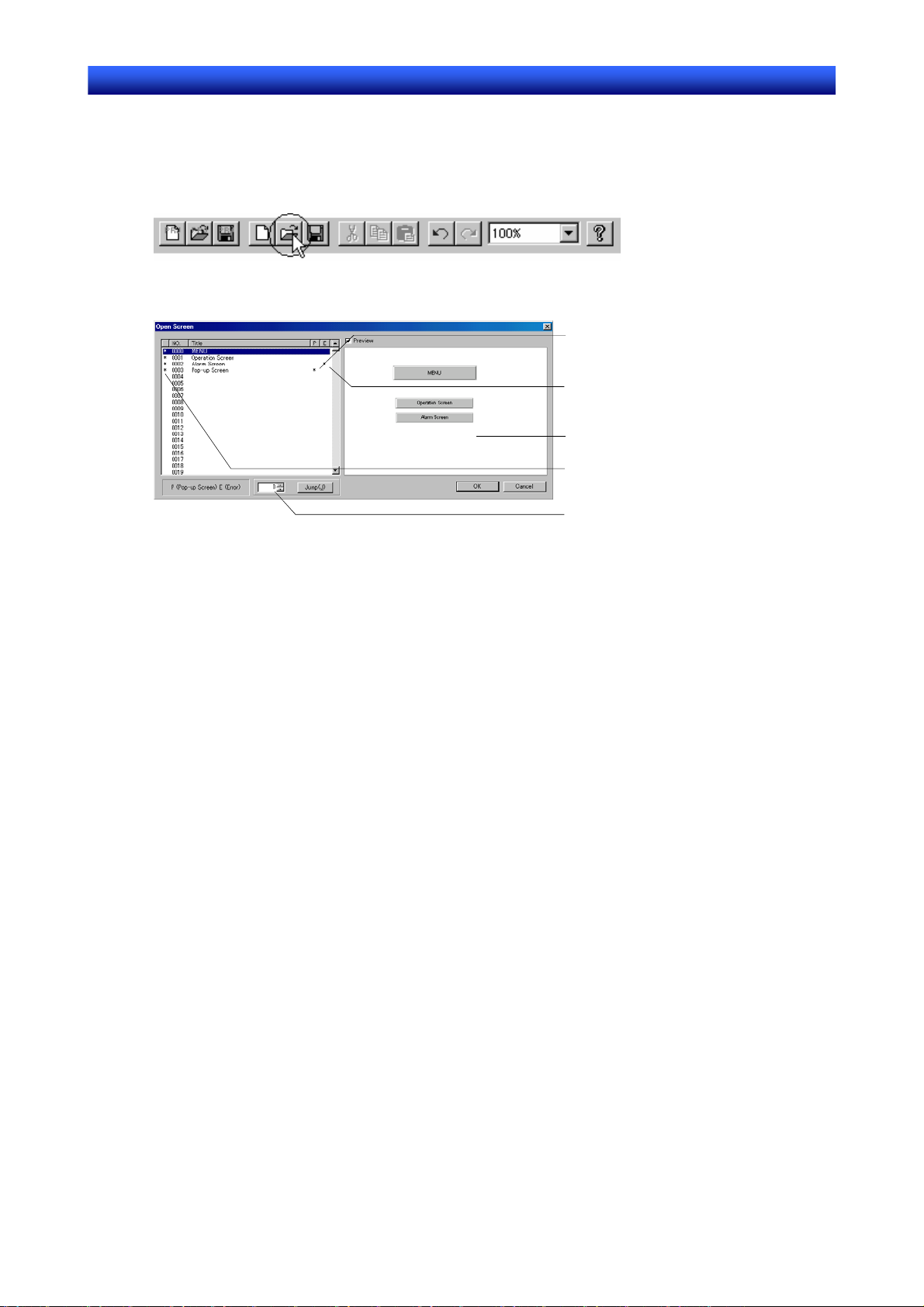
Раздел 4 Типы экранов и операции над экранами 4-2 Создание и сохранение экранов
S
-
и
N
Designer - Руководство по эксплуатаци
Открытие существующих экранов
1. Выберите File - Open Screen (Файл - Открыть экран) или щелкните по кнопке Open
Screen (Открыть экран) на панели инструментов.
Панель инструментов
2. Отобразится диалоговое окно Open Screen (Открытие экрана).
Выберите экран, который должен быть открыт, и щелкните по кнопке OK.
1
2
4
3
5
4-20
